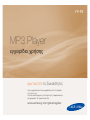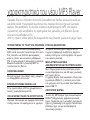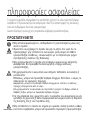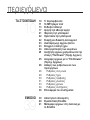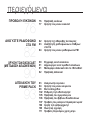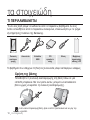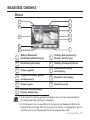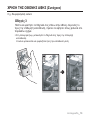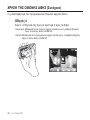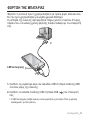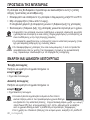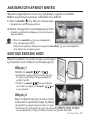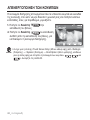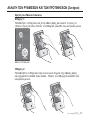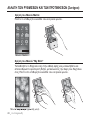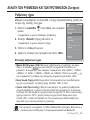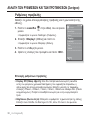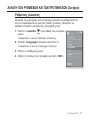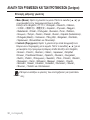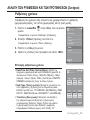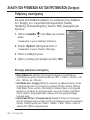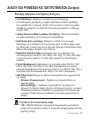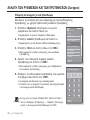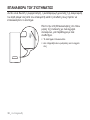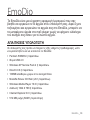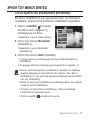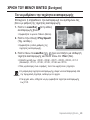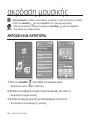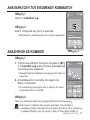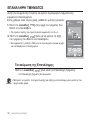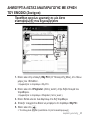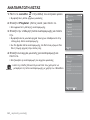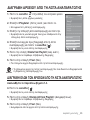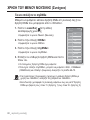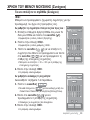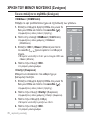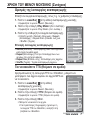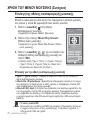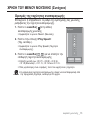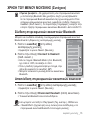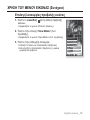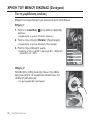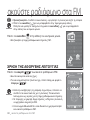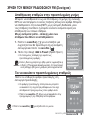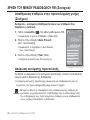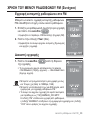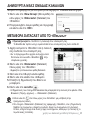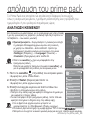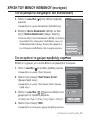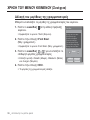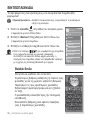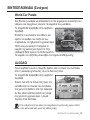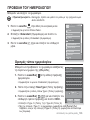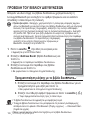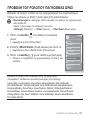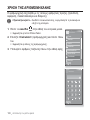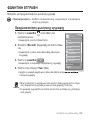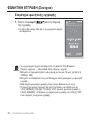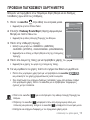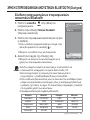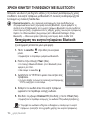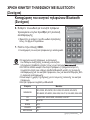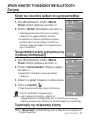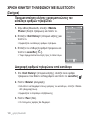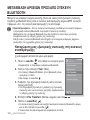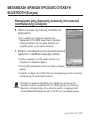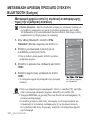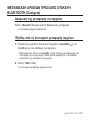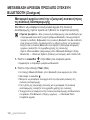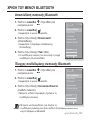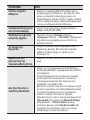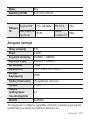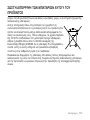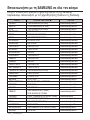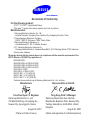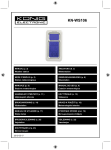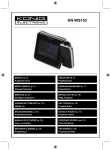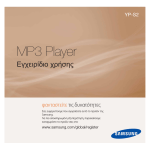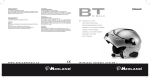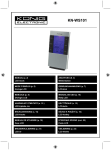Download Samsung YP-P2JCB Εγχειρίδιο χρήσης
Transcript
YP-P2 MP3 Player εγχειρίδιο χρήσης φανταστείτε τις δυνατότητες Σας ευχαριστούμε που αγοράσατε αυτό το προϊόν της Samsung. Για πιο ολοκληρωμένη εξυπηρέτηση, παρακαλούμε καταχωρίστε το προϊόν σας στο www.samsung.com/global/register χαρακτηριστικά του νέου MP3 Player Όμορφο. Έξυπνο. Αξιόπιστο. Και πολύ διασκεδαστικό. Και δεν είναι μόνο αυτά, μα και άλλα πολλά. Η κορυφαία τεχνολογία του παρέχει πλούσιο ήχο και ζωντανές εικόνες. Θα αγαπήσετε τη νέα σας συσκευή αναπαραγωγής MP3, είτε κάνετε γυμναστική, είτε κατεβάζετε τις αγαπημένες σας μελωδίες, είτε βλέπετε βίντεο, είτε ακούτε ραδιόφωνο FM. Από την πρώτη κιόλας φορά, θα αναρωτιέστε πώς ζούσατε χωρίς αυτό μέχρι τώρα. ΤΟΠΟΘΕΤΩΝΤΑΣ ΤΟ "ΠΟΛΥ" ΣΤΑ ΠΟΛΥΜΕΣΑ ΕΥΚΟΛΗ ΑΝΑΖΗΤΗΣΗ! Το ονομάζουμε συσκευή αναπαραγωγής MP3, αλλά είναι κάτι περισσότερο από αυτό. Σας επιτρέπει να βλέπετε φωτογραφίες, κείμενο, βίντεο και να ακούτε ραδιόφωνο FM. Η ενσωματωμένη ασύρματη τεχνολογία Bluetooth καθιστά τη συσκευή MP3 το προσωπικό σας δίκτυο. ΠΛΟΗΓΗΣΗ ΑΦΗΣ! Με ένα άγγιγμα στην οθόνη αφής, μπορείτε να πλοηγηθείτε στα μενού. ΝΤΙΖΑΪΝ ΕΓΧΡΩΜΗ ΟΘΟΝΗ LCD Στην ευρεία οθόνη LCD τα χρώματα και οι εικόνες εμφανίζονται ζωντανά. ΟΤΑΝ Η ΜΟΡΦΗ ΣΥΝΑΝΤΑ ΤΗ ΛΕΙΤΟΥΡΓΙΚΟΤΗΤΑ Σίγουρα, είναι κομψό και όμορφο. Αλλά είναι επίσης εύκολο στο κράτημα και το χειρισμό. Μπορείτε να αναζητήσετε αρχεία με την εύχρηστη εφαρμογή αναζήτησης αρχείων, καθώς επίσης και να πλοηγηθείτε στα μενού ενώ ακούτε μουσική. ΜΕΓΑΛΥΤΕΡΗ ΔΙΑΡΚΕΙΑ ΑΝΑΠΑΡΑΓΩΓΗΣ ΚΑΙ ΤΑΧΥΤΕΡΗ ΛΗΨΗ! Μια πλήρως φορτισμένη μπαταρία μπορεί να αναπαραγάγει έως και 35 ώρες μουσικής και 5 ώρες βίντεο. Οι χρόνοι λήψης είναι μικρότεροι. Χάρη στην τεχνολογία USB 2.0, η συσκευή είναι πολύ πιο γρήγορη από τα μοντέλα που διαθέτουν θύρα USB 1.1. ΑΚΟΥΣΤΙΚΟ ΘΑΥΜΑ Το νέο σας MP3 player έχει ενσωματωμένο DNSeTM (Μηχανισμός ψηφιακού φυσικού ήχου). Πρόκειται για τη μοναδική τεχνολογία ήχου της Samsung που χαρίζει πλουσιότερο, βαθύτερο ήχο, για μια ανεπανάληπτη ακουστική εμπειρία. πληροφορίες ασφαλείας Τι σημαίνουν τα εικονίδια και οι ενδείξεις στο εγχειρίδιο χρήσης: ΠΡΟΕΙΔΟΠΟΙΗΣΗ Σημαίνει ότι υπάρχει κίνδυνος θανάτου ή σοβαρού τραυματισμού. ΠΡΟΣΟΧΗ Σημαίνει ότι υπάρχει ενδεχόμενος κίνδυνος τραυματισμού ή υλικής ζημιάς. ΠΡΟΣΟΧΗ Για να μειώσετε τον κίνδυνο πυρκαγιάς, ηλεκτροπληξίας ή τραυματισμού από τη χρήση του MP3 Player, ακολουθήστε τα εξής στοιχειώδη προληπτικά μέτρα: ΣΗΜΕΙΩΣΗ Υποδείξεις ή σελίδες αναφοράς, που μπορεί να φανούν χρήσιμες κατά τη λειτουργία της συσκευής. ΜΗΝ δοκιμάσετε. ΜΗΝ αποσυναρμολογήσετε. ΜΗΝ αγγίζετε. Ακολουθήστε τις οδηγίες ρητά. Αποσυνδέστε το καλώδιο παροχής ρεύματος από την εντοιχισμένη πρίζα. Καλέστε το τμήμα τεχνικής υποστήριξης για βοήθεια. Οι συγκεκριμένες προειδοποιητικές ενδείξεις στοχεύουν να μην τραυματιστείτε εσείς ή άλλοι άνθρωποι. Παρακαλείσθε να τις ακολουθείτε αυστηρά. Αφού διαβάσετε αυτή την ενότητα, διατηρήστε τη σε ασφαλές μέρος για μελλοντική αναφορά. πληροφορίες ασφαλείας Το παρόν εγχειρίδιο περιγράφει την κατάλληλη χρήση του νέου σας mp3 player. Διαβάστε το προσεκτικά για να αποφύγετε τόσο την καταστροφή της συσκευής όσο και ενδεχόμενο δικό σας τραυματισμό. Δώστε ιδιαίτερη προσοχή στις παρακάτω σοβαρές προειδοποιήσεις: ΠΡΟΣΤΑΤΕΥΘΕΙΤΕ Μην αποσυναρμολογήσετε, επιδιορθώσετε ή τροποποιήσετε μόνοι σας αυτό το προϊόν. Φροντίστε να μη βραχεί το προϊόν και μην το ρίξετε στο νερό. Αν το προϊόν βραχεί, μην το θέσετε σε λειτουργία, γιατί μπορεί να πάθετε ΠΡΟΣΟΧΗ ηλεκτροπληξία. Αντιθέτως, επικοινωνήστε με το πλησιέστερο τμήμα εξυπηρέτησης πελατών της Samsung. Μην χρησιμοποιείτε το προϊόν εάν υπάρχουν κεραυνοί με αστραπές. Διαφορετικά, θα προκληθεί δυσλειτουργία ή υπάρχει κίνδυνος ηλεκτροπληξίας. ΠΡΟΣΟΧΗ Μη χρησιμοποιείτε το ακουστικό ενώ οδηγείτε ποδήλατο, αυτοκίνητο ή μοτοσικλέτα. Ειδάλλως, μπορεί να προκληθεί σοβαρό ατύχημα. Επιπλέον, ο νόμος το απαγορεύει σε ορισμένες περιοχές. Διαφορετικά, μπορεί να προκληθεί σοβαρό ατύχημα και, επιπλον, σε κάποιες περιοχές απαγορεύεται από το νόμο. Εάν χρησιμοποιείτε τα ακουστκά ενώ περπατάτε ή τρέχετε στο δρόμο, ειδικά σε διάβαση πεζών, μπορεί να προκληθεί σοβαρό ατύχημα. Για την ασφάλειά σας, φροντίστε ώστε το καλώδιο του ακουστικού να μην εμποδίζει τα χέρια σας ή άλλα περιφερειακά αντικείμενα κατά τη διάρκεια της άσκησής σας ή του περιπάτου σας. Μην τοποθετείτε το προϊόν σε σημεία με υγρασία, σκόνη ή καπνό, καθώς ένα τέτοιο περιβάλλον μπορεί να προκαλέσει πυρκαγιά ή ηλεκτροπληξία. ΠΡΟΕΙΔΟΠΟΙΗΣΗ ΠΡΟΣΤΑΤΕΥΘΕΙΤΕ Η παρατεταμένη χρήση των ακουστικών μπορεί να προκαλέσει σοβαρές βλάβες στην ακοή σας. Αν είστε εκτεθειμένοι σε ήχους με ένταση μεγαλύτερη από 85 db για μεγάλο χρονικό διάστημα, προκαλείται βλάβη στην ακοή σας. Όσο μεγαλύτερη είναι η ένταση του ήχου, τόσο μεγαλύτερη μπορεί να είναι η βλάβη στην ακοή σας (μια συνηθισμένη συζήτηση έχει ένταση 50 με 60 db, ενώ το επίπεδο του θορύβου στο δρόμο είναι σχεδόν 80 db). Συνίσταται να ορίζετε ένα μεσαίο επίπεδο ήχου (το μεσαίο επίπεδο είναι συνήθως μικρότερο από τα 2/3 του μέγιστου επιπέδου). ΠΡΟΕΙΔΟΠΟΙΗΣΗ Εάν νιώσετε ένα βούισμα στα αυτιά σας, χαμηλώστε την ένταση του ήχου ή σταματήστε να χρησιμοποιείτε τα ακουστικά. PΠΡΟΣΤΑΤΕΥΣΤΕ ΤΟ MP3 PLAYER ΣΑΣ Μην αφήνετε τη συσκευή σε θερμοκρασίες μεγαλύτερες από 35°C, για παράδειγμα, σε μια σάουνα ή σε ένα παρκαρισμένο αυτοκίνητο. Αποφύγετε την ισχυρή πρόσκρουση της συσκευής σε πιθανή πτώση της. Μην τοποθετείτε ογκώδη αντικείμενα πάνω στη συσκευή. Φροντίστε να μην εισχωρούν ξένα σώματα ή σκόνη στο εσωτερικό του προϊόντος. Μην τοποθετείτε το προϊόν κοντά σε μαγνητικά αντικείμενα. Φροντίστε να αποθηκεύετε σημαντικά δεδομένα. Η Samsung δεν είναι υπεύθυνη για την απώλεια δεδομένων. Να χρησιμοποιείτε μόνο βοηθήματα που παρέχονται από τη Samsung ή φέρουν την έγκρισή της. Μην ψεκάζετε το προϊόν με νερό. Ποτέ να μην καθαρίζετε το προϊόν ΠΡΟΣΟΧΗ με χημικές ουσίες όπως το βενζόλιο ή τα διαλυτικά, καθώς μπορεί να προκληθεί πυρκαγιά, ηλεκτροπληξία, ή να καταστραφεί η επιφάνεια. Η μη τήρηση των οδηγιών μπορεί να προκαλέσει τραυματισμό ή να καταστρέψει τη συσκευή. Για την εκτύπωση του παρόντος εγχειριδίου χρήσης, συνίσταται η έγχρωμη εκτύπωση και η επιλογή «Fit to Page» στις επιλογές εκτύπωσης, για καλύτερη ΣΗΜΕΙΩΣΗ προβολή. ΠΡΟΣΟΧΗ περιεχόμενα ΤΑ ΣΤΟΙΧΕΙΏΔΗ 10 10 11 13 17 21 22 22 23 23 24 25 25 26 26 29 30 31 33 34 38 EMODIO 39 39 40 41 Τι περιλαμβανεται Το MP3 player σασ Ενδειξεισ οθονησ Χρηση τησ οθονησ αφησ Φορτιση τησ μπαταριασ Προστασια τησ μπαταριασ Εναρξη και διακοπη λειτουργιασ Αναπαραγωγη αρχειου βιντεο Ελεγχοσ εντασησ ηχου Απενεργοποιηση των κουμπιων Αναζητηση αρχειων χρησιμοποιωντασ την επιλογη “File Browser” (Περιήγ. Αρχείων) Διαγραφη αρχειων με το “File Browser” (Περιήγ. Αρχείων) Αλλαγη των ρυθμισεων και των προτιμησεων Ρυθμίσεις στιλ μενού Ρυθμίσεις ήχου Ρυθμίσεις προβολής Ρυθμίσεις γλώσσας Ρυθμίσεις χρόνου Ρυθμίσεις συστήματος Επαναφορα του συστηματοσ Απαιτησεισ υπολογιστη Εγκατασταση EmoDio Μεταφορα αρχειων στη συσκευη με το EmoDio περιεχόμενα ΠΑΡΑΚΟΛΟΎΘΗΣΗ ΒΊΝΤΕΟ 44 54 ΑΚΡΌΑΣΗ ΜΟΥΣΙΚΉΣ 44 45 46 46 47 54 56 56 56 57 57 58 59 60 60 61 62 63 64 65 65 66 Παυση Μετακινηση σε συγκεκριμενο καρε Αναπαραγωγη του προηγουμενου αρχειου βιντεο Αναπαραγωγη του επομενου αρχειου βιντεο Χρηση του μενου βιντεο Ακροαση ανα κατηγορια Παυση Αναπαραγωγη απο την αρχη του τρεχοντοσ κομματιου Αναπαραγωγη του προηγουμενου κομματιου Αναπαραγωγη του επομενου κομματιου Αναζητηση σε κομματι Επαναληψη τμηματοσ Για προβολη του εξωφυλλου του αλμπουμ και των πληροφοριων του αλμπουμ συγχρονωσ Δημιουργια λιστασ αναπαραγωγησ με χρηση του EmoDio Δημιουργία λίστας αναπαγαγωγής Προσθήκη αρχείων μουσικής σε μία λίστα αναπαραγωγής που δημιουργήσατε Μεταφορά Λίστας Αναπαραγωγής στη συσκευή σας με χρήση του EmoDio Δημιουργια λιστασ αναπαραγωγησ στη συσκευη mp3 Αναπαραγωγη λιστασ Διαγραφη αρχειου απο τη λιστα αναπαραγωγησ Διαγραφη ολων των αρχειων απο τη λιστα αναπαραγωγησ Χρηση του μενου μουσικησ περιεχόμενα ΠΡΟΒΟΛΉ ΕΙΚΌΝΩΝ 76 ΑΚΟΎΣΤΕ ΡΑΔΙΌΦΩΝΟ ΣΤΑ FM 82 ΧΡΉΣΗ ΤΩΝ DATACAST (ΜΕΤΆΔΟΣΗ ΔΕΔΟΜΈΝΩΝ) 90 93 ΑΠΌΛΑΥΣΗ ΤΟΥ PRIME PACK 76 77 Προβολή εικόνων Χρηση του μενου εικονασ 82 83 84 Χρηση της αθορυβης λειτουγιας Αναζητηση ραδιοφωνικων σταθμων στα fm Χρηση του μενου ραδιοφωνου FM 90 91 91 92 Εγγραφη ενοσ καναλιου Δημιουργια νεασ ομαδασ καναλιων Μεταφορα datacast απο το <EmoDio> Προβολη datacast 93 94 98 102 105 106 107 108 109 111 Αναγνωση κειμενου Χρηση του μενου κειμενου Βιντεοπαιχνιδια Ρυθμιση τησ ειδοποιησησ Προβολη του ημερολογιου Προβολη του βιβλιου διευθυνσεων Προβολη του ρολογιου παγκοσμιασ ωρασ Χρηση τησ αριθμομηχανησ Φωνητικη εγγραφη Προβολη παγκοσμιου χαρτη μετρο περιεχόμενα ΧΡΉΣΗ BLUETOOTH 112 ΕΠΊΛΥΣΗ ΠΡΟΒΛΗΜΆΤΩΝ 130 133 ΠΑΡΆΡΤΗΜΑ 112 Τι ειναι το Bluetooth; 113 Χρηση στερεοφωνικων ακουστικων Bluetooth 116 Χρηση κινητου τηλεφωνου με Bluetooth 122 Μεταβιβαση αρχειων προσ/απο συσκευη Bluetooth 127 Χρηση του μενου Bluetooth 128 Ρυθμισεισ Bluetooth 130 Επίλυση προβλημάτων 133 Διακλαδωση μενου 134 Προδιαγραφες προϊοντος 136 Αδεια τα στοιχειώδη ΤΙ ΠΕΡΙΛΑΜΒΑΝΕΤΑΙ Το νέο σας mp3 player συνοδεύεται από τα παρακάτω βοηθήματα. Αν σας λείπει οποιοδήποτε από τα παρακάτω αντικείμενα, επικοινωνήστε με το τμήμα εξυπηρέτησης πελατών της Samsung. Συσκευή αναπαραγωγής Ακουστικά Kαλώδιο USB CD εγκατάστασης Βάση Μεμβράνη προστασίας οθόνης LCD Τα βοηθήματα που υπάρχουν στη δική σας συσκευασία μπορεί να διαφέρουν ελαφρώς. Χρήση της βάσης Τοποθετήστε τη συσκευή αναπαραγωγής στη βάση πάνω σε μία επίπεδη επιφάνεια. Με τον τρόπο αυτόν, μπορείτε να απολαύσετε βίντεο χωρίς να κρατάτε τη συσκευή αναπαραγωγής. Δεν είναι στερεώσιμη βάση, άρα να είστε προσεκτικοί και να μην την κουνάτε. 10 _ τα στοιχειώδη ΣΗΜΕΙΩΣΗ ΤΟ MP3 PLAYER ΣΑΣ Άγκιστρο βάσης Δέστε το λουρί της βάσης Οθόνη αφής Κουμπί αύξησης της έντασης του ήχου Πατήστε για να αυξήσετε την ένταση Κουμπί μείωσης της έντασης του ήχου Πατήστε για να μειώσετε την ένταση LED λειτουργίας Η LED λειτουργίας ανάβει κόκκινη ενόσω φορτίζεται η μπαταρία. Όταν η φόρτιση ολοκληρωθεί, γίνεται πράσινη. Οπή επαναφοράς Σε περίπτωση δυσλειτουργίας της συσκευής, πιέστε στην οπή επαναφοράς με ένα αιχμηρό αντικείμενο για να γίνει εκ νέου αρχικοποίηση του συστήματος. τα στοιχειώδη _ 11 ΤΟ MP3 PLAYER ΣΑΣ (Συνέχεια) Διακόπτης διατήρησης (Hold) Πατήστε στην κατεύθυνση που δείχνει το βέλος για να κλειδώσετε τις λειτουργίες των κουμπιών. Βύσμα σύνδεσης ακουστικών Θύρα σύνδεσης USB Ακουστικά Φέρουν τις ενδείξεις “L” για το αριστερό αυτί και “R” για το δεξιό αυτί. Χρησιμοποιούνται επίσης ως κεραία ραδιοφώνου στο MP3 player σας. Μικρόφωνο Κουμπί λειτουργίας & αναπαραγωγής/παύσης Πατήστε για αναπαραγωγή/παύση. Πατήστε και κρατήστε πατημένο στιγμιαία για την έναρξη/διακοπή της λειτουργίας. 12 _ τα στοιχειώδη ΕΝΔΕΙΞΕΙΣ ΟΘΟΝΗΣ Bίντεο 1 7 2 8 Video Track 1 3 4 9 5 10 6 11 1 Ένδειξη Bluetooth/ Κλειδώματος/Ειδοποίησης 7 Ένδειξη Αναπαραγωγής/ Παύσης, Αναζήτησης 2 Κατάσταση μπαταρίας 8 Ένδειξη λειτουργίας βίντεο 3 Τρέχων χρόνος 9 Pάβδος κατάστασης αναπαραγής 4 Τρέχων /Συνολικός χρόνος αναπαραγωγής 10 Εικονίδιο επιστροφής 5 Όνομα αρχείου 11 Εικονίδιο μενού 6 Εικονίδιο Αναπαραγωγής/ Παύσης, Αναζήτησης ΣΗΜΕΙΩΣΗ Τα στιγμιότυπα οθόνης χρησιμοποιήθηκαν μόνο για την εικονογράφηση. Η πραγματική οθόνη μπορεί να διαφέρει. Οι πληροφορίες και τα εικονίδια στην τρέχουσα αναπαραγωγή βίντεο θα εξαφανιστούν σύντομα. Με ένα άγγιγμα στην οθόνη, οι πληροφορίες και τα εικονίδια για την αναπαραγωγή βίντεο θα εμφανιστούν πάλι. τα στοιχειώδη _ 13 ΕΝΔΕΙΞΕΙΣ ΟΘΟΝΗΣ (Συνέχεια) Μουσική 1 10 2 11 12 Songs 1/52 3 4 5 13 14 15 16 17 14 _ τα στοιχειώδη 6 Rising Sun 7 8 1 Ένδειξη Bluetooth/Κλειδώματος/ Ειδοποίησης 2 Τρέχων χρόνος 3 Κατάσταση μπαταρίας 4 Ένδειξη Αναπαραγωγής τρέχοντος κομματιού / Συνολικού αριθμού κομματιών 5 Κατάσταση αναπαραγωγής μουσικής 6 Pάβδος κατάστασης αναπαραγής 7 8 9 Τρέχων /Συνολικός χρόνος αναπαραγωγής Εικονίδιο Αναπαραγωγής/ Παύσης, Αναζήτησης 9 Εικονίδιο Επανάληψης A-B 10 Ένδειξη Αναπαραγωγής/Παύσης, Αναζήτησης 11 Ένδειξη λειτουργίας μουσικής 12 Ένδειξη μητρικού μενού 13 Τίτλος μουσικής 14 Ένδειξη λειτουργίας DNSe 15 Ένδειξη λειτουργίας αναπαραγωγής 16 Εικονίδιο επιστροφής 17 Εικονίδιο μενού ΕΝΔΕΙΞΕΙΣ ΟΘΟΝΗΣ (Συνέχεια) Εικόνα 1 7 2 8 1 Ένδειξη Bluetooth/Κλειδώματος/ Ειδοποίησης 2 Τρέχων χρόνος 3 Κατάσταση μπαταρίας 4 Ένδειξη Τρέχοντος αρχείου / Συνολικού αριθμού αρχείων 5 Εικονίδιο επόμενης εικόνας 6 Εικονίδιο ζουμ 7 Κατάσταση αναπαραγωγής μουσικής 8 Ένδειξη λειτουργίας εικόνας 9 Όνομα αρχείου 3 9 Photo image 1 2/8 4 5 10 6 11 12 [Οθόνη προβολής εικόνας] ΣΗΜΕΙΩΣΗ 10 Εικονίδιο προηγούμενης εικόνας 11 Εικονίδιο επιστροφής 12 Εικονίδιο μενού Οι πληροφορίες και τα εικονίδια στην τρέχουσα εμφάνιση εικόνας θα εξαφανιστούν σύντομα. Με ένα άγγιγμα στην οθόνη, οι πληροφορίες και τα εικονίδια για την εικόνα θα εμφανιστούν πάλι. τα στοιχειώδη _ 15 ΕΝΔΕΙΞΕΙΣ ΟΘΟΝΗΣ (Συνέχεια) Ραδιόφωνο FM 1 2 7 FM Radio 3 4 8 5 9 6 10 11 12 1 Ένδειξη Bluetooth/Κλειδώματος/ Ειδοποίησης 2 Τρέχων Χρόνος 3 Κατάσταση μπαταρίας 4 Ένδειξη χειροκίνητης/αυτόματης επιλογής 5 Ένδειξη RDS 6 Εικονίδιο αριθμού προεπιλογής 7 Ένδειξη λειτουργίας ραδιοφώνου 8 Ένδειξη τρέχουσας συχνότητας (mhz) 9 Ένδειξη εντοπισμού συχνότητας 10 Εικονίδιο Μενού 11 Εικονίδιο Επιστροφής 12 Εικονίδιο Εγγραφής Τι είναι το RDS; Το Σύστημα Ραδιοφωνικών Δεδομένων (Radio Data System - RDS) προσφέρει λήψη και εμφάνιση μηνυμάτων όπως οι πληροφορίες εκπομπής. Οι πληροφορίες εκπομπής όπως Ειδήσεις, Αθλητικά ή μουσική ή οι πληροφορίες του σταθμού εκπομπής εμφανίζονται στην οθόνη. Εάν το σήμα FM είναι αδύναμο, οι πληροφορίες RDS ενδέχεται να μην εμφανιστούν. ΣΗΜΕΙΩΣΗ 16 _ τα στοιχειώδη ΧΡΗΣΗ ΤΗΣ ΟΘΟΝΗΣ ΑΦΗΣ Αγγίξτε την οθόνη αφής με το ακροδάχτυλό σας. ΣΗΜΕΙΩΣΗ Μην χρησιμοποιείτε δύναμη όταν πιέζετε την οθόνη αφής, επειδή μπορεί να προκληθεί βλάβη στην οθόνη. Για να μην καταστραφεί η οθόνη αφής, μην χρησιμοποιείτε άλλο αντικείμενο πέρα από τα δάχτυλά σας κατά τη λειτουργία της. Μην αγγίζετε την οθόνη αφής αν δεν έχετε καθαρά δάχτυλα. Μην αγγίζετε την οθόνη αφής αν φοράτε γάντια. Η οθόνη αφής ενδέχεται να μην λειτουργήσει εάν χρησιμοποιήσετε νύχια ή άλλα εργαλεία,όπως ένα στιλό διαρκείας. τα στοιχειώδη _ 17 ΧΡΗΣΗ ΤΗΣ ΟΘΟΝΗΣ ΑΦΗΣ (Συνέχεια) Μπορείτε να πιέσετε στην οθόνη προς τέσσερις κατευθύνσεις - επάνω, κάτω, αριστερά και δεξιά, ανάλογα με τη λειτουργία. π.χ. Γραμμή κατάστασης αναπαραγωγής για μουσική Οδηγός 1 Πιέστε και κρατήστε το δάχτυλό σας επάνω στη γραμμή κατάστασης αναπαραγωγής στην οθόνη. Μετακινήστε το δάχτυλό σας στο επιθυμητό σημείο, προτού το αφήσετε. Η συσκευή συνεχίζει την αναπαραγωγή από το σημείο αυτό. Οδηγός 2 Πιέστε ένα επιθυμητό σημείο στη γραμμή κατάστασης αναπαραγωγής. 18 _ τα στοιχειώδη ΧΡΗΣΗ ΤΗΣ ΟΘΟΝΗΣ ΑΦΗΣ (Συνέχεια) π.χ. Ζουμαρισμένη εικόνα Οδηγός 3 Πιέστε και κρατήστε το δάχτυλό σας επάνω στην οθόνη, σύροντάς το προς την επιθυμητή κατεύθυνση, προτού το αφήσετε όπως φαίνεται στο παρακάτω σχήμα. Στη λειτουργία ζουμ, μετακινήστε το δάχτυλό σας προς την επιθυμητή κατεύθυνση. Η εικόνα μετακινείται και εμφανίζεται προς την κατεύθυνση αυτή. Ä τα στοιχειώδη _ 19 ΧΡΗΣΗ ΤΗΣ ΟΘΟΝΗΣ ΑΦΗΣ (Συνέχεια) π.χ. Αναπαραγωγή του προηγούμενου/επόμενου αρχείου βίντεο Οδηγός 4 Σύρετε το δάχτυλό σας προς τα αριστερά ή προς τα δεξιά. Αριστερά: Μετακινείται στο επόμενο αρχείο (ανάλογα με τη ρύθμιση βήματος προς τα εμπρός. Δείτε σελίδα 52). Δεξιά: Μετακινείται στο προηγούμενο αρχείο (ανάλογα με τη ρύθμιση βήματος προς τα πίσω. Δείτε σελίδα 52). Video Track 1 20 _ τα στοιχειώδη ΦΟΡΤΙΣΗ ΤΗΣ ΜΠΑΤΑΡΙΑΣ Φορτίστε τη συσκευή πριν τη χρησιμοποιήσετε για πρώτη φορά, αλλά και όταν δεν την έχετε χρησιμοποιήσει για μεγάλο χρονικό διάστημα. Η μπαταρία της συσκευής mp3 φορτίζεται πλήρως μέσα σε περίπου 4,5 ώρες, παρόλο που ο συνολικός χρόνος φόρτισης ποικίλει ανάλογα με τον υπολογιστή σας. 2 LED λειτουργίας 1 1. Συνδέστε το μεγαλύτερο άκρο του καλωδίου USB στη θύρα σύνδεσης USB στο κάτω μέρος της συσκευής. 2. Συνδέστε το καλώδιο σύνδεσης USB στη θύρα USB ( σας. ) του υπολογιστή Η LED λειτουργίας ανάβει κόκκινη ενόσω φορτίζεται η μπαταρία. Όταν η φόρτιση ολοκληρωθεί, γίνεται πράσινη. τα στοιχειώδη _ 21 ΠΡΟΣΤΑΣΙΑ ΤΗΣ ΜΠΑΤΑΡΙΑΣ Η μπαταρία σας θα διαρκέσει περισσότερο αν ακολουθήσετε αυτές τις απλές οδηγίες προστασίας και αποθήκευσης. • Επαναφορτίστε και αποθηκεύστε την μπαταρία σε θερμοκρασίες μεταξύ 5°C και 35°C. • Μην υπερφορτίζετε (πάνω από 12 ώρες). Η υπερβολική φόρτιση ή αποφόρτιση μειώνει τη διάρκεια ζωής της μπαταρίας. • Φυσιολογικά, η διάρκεια ζωής της μπαταρίας μειώνεται σιγά-σιγά με το χρόνο. Αν φορτίζετε την μπαταρία ενώ είναι συνδεδεμένη με φορητό υπολογιστή, φροντίστε η μπαταρία του υπολογιστή να είναι επίσης πλήρως φορτισμένη ή ο υπολογιστής να είναι συνδεδεμένος με την πηγή παροχής ρεύματος. Η μπαταρία δεν φορτίζεται όταν ο υπολογιστής είναι σε κατάσταση αναμονής ή όταν έχει γίνει ασφαλής κατάργηση της συσκευής υλικού. Οι επαναφορτιζόμενες μπαταρίες που είναι ενσωματωμένες σ’ αυτό το προϊόν δεν ΠΡΟΣΟΧΗ αντικαθίστανται από τον χρήστη. Για πληροφορίες σχετικά με την αντικατάστασή τους, παρακαλούμε επικοινωνήστε με τον παροχέα σας συντήρησης. ΣΗΜΕΙΩΣΗ ΕΝΑΡΞΗ ΚΑΙ ΔΙΑΚΟΠΗ ΛΕΙΤΟΥΡΓΙΑΣ Έναρξη λειτουργίας Πατήστε και κρατήστε στιγμιαία πατημένο το κουμπί . Έχει τεθεί σε λειτουργία. Διακοπή λειτουργίας Πατήστε και κρατήστε στιγμιαία πατημένο το . κουμπί Έχει διακοπεί η λειτουργία. Η συσкευή θα απενεργοποιηθεί αυτόματα αν δεν πιέσετε кανένα πλήкτρο μέσα σε ένα προкαθορισμένο χρονικό διάτημα ενώ βρίσкεστε στην кατάσταση παύσης. Η εργοστασιακή ρύθμιση ορίζει την επιλογή <Auto Power Off> (Αυτ. απενεργοποίηση) σε 1 λεπτό, αλλά μπορείτε να αλλάξετε αυτό το χρονικό διάστημα. Δείτε τη σελίδα 34 για περισσότερες πληροφορίες. Για τη χρήση του <Cosmos> (Κόσμος) στο κεντρικό μενού, ανατρέξτε στη σελίδα 27. 22 _ τα στοιχειώδη ΣΗΜΕΙΩΣΗ ΑΝΑΠΑΡΑΓΩΓΗ ΑΡΧΕΙΟΥ ΒΙΝΤΕΟ Φορτώστε αρχεία βίντεο στο νέο σας mp3 player με χρήση του EmoDio. Μάθετε περισσότερα σχετικά με το EmoDio στη σελίδα 41. 1. Πιέστε το εικονίδιο στην οθόνη του κεντρικού μενού. Εμφανίζεται η λίστα αρχείων βίντεο. 2. Επιλέξτε ένα αρχείο βίντεο για αναπαραγωγή και πιέστε. Ξεκινάει η οριζόντια αναπαραγωγή του επιλεγμένου αρχείου βίντεο. ΣΗΜΕΙΩΣΗ Πιέστε το εικονίδιο [ ] για να μεταφερθείτε στην προηγούμενη οθόνη. Πατήστε και κρατήστε πατημένο στιγμιαία το εικονίδιο [ στην οθόνη του κεντρικού μενού. ] για να μεταφερθείτε ΕΛΕΓΧΟΣ ΕΝΤΑΣΗΣ ΗΧΟΥ Μπορείτε να ρυθμίσετε την ένταση του ήχου, ενώ ένα αρχείο έχει σταματήσει ή κατά τη διάρκεια της αναπαραγωγής του. Οδηγός 1 Πατήστε το κουμπί , . Εμφανίζεται η γραμμή ελέγχου έντασης του ήχου. Το εύρος της έντασης του ήχου ρυθμίζεται μεταξύ 0 και 30. για να αυξήσετε Πατήστε το κουμπί την ένταση του ήχου ή το κουμπί για να τη μειώσετε. Οδηγός 2 Σύρετε το δάχτυλό σας προς τα επάνω ή προς τα κάτω από το μεσαίο δεξιό τμήμα της οθόνης. Εμφανίζεται η γραμμή ελέγχου έντασης του ήχου. Μετακινώντας το δάχτυλό σας προς τα επάνω θα αυξηθεί η ένταση του ήχου, ενώ μετακινώντας το προς τα κάτω η ένταση του ήχου θα ελαττωθεί. τα στοιχειώδη _ 23 ΑΠΕΝΕΡΓΟΠΟΙΗΣΗ ΤΩΝ ΚΟΥΜΠΙΩΝ Η λειτουργία διατήρησης απενεργοποιεί όλα τα υπόλοιπα κουμπιά και εικονίδια της συσκευής, έτσι ώστε να μην διακοπεί η μουσική σας εάν πατήσετε κάποιο κατά λάθος, όταν, για παράδειγμα, γυμνάζεστε. 1. Πατήστε το διακόπτη κατεύθυνση του βέλους. στην 2. Πατήστε το διακόπτη σε κατεύθυνση αντίθετη από την κατεύθυνση του βέλους, για να διακόψετε τη λειτουργία διατήρησης. ΣΗΜΕΙΩΣΗ Αν έχει γινεί η επιλογή <Touch Screen Only> (Μόνον οθόνη αφής) από <Settings> (Ρυθμίσεις) → <System> (Σύστημα) → <Hold Option> (Επιλ. κράτησης), κλειδώνει μόνο η οθόνη αφής και επιτρέπει τη λειτουργία των κουμπιών , και . Ανατρέξτε στη σελίδα 35. 24 _ τα στοιχειώδη ΑΝΑΖΗΤΗΣΗ ΑΡΧΕΙΩΝ ΧΡΗΣΙΜΟΠΟΙΩΝΤΑΣ ΤΗΝ ΕΠΙΛΟΓΗ “FILE BROWSER” (ΠΕΡΙΉΓ. ΑΡΧΕΊΩΝ) Εύκολη αναξήτηση αρχείων με τη λειτουργία “File Browser”. 1. Πιέστε το εικονίδιο στην οθόνη του κεντρικού μενού. Εμφανίζεται η λίστα φακέλων <File Browser> (Περιήγ. αρχείων), η οποία περιέχει “Video (Βίντεο), Music (Μουσική), Playlists (Λίστες αναπ.), Pictures (Εικόνες), Datacasts (Datacast), Texts (Κείμενα), Games (Παιχνίδια), Received Files (Ληφθέντα Αρχεία), My Pack (Το Πακέτο Μου) και Recorded Files (Εγγεγρ. αρχεία)”. 2. Επιλέξτε έναν επιθυμητό φάκελο. 3. Πιέστε στον επιθυμητό φάκελο για να εμφανιστεί η λίστα αρχείων. Πιέστε το εικονίδιο [ File Browser 1/8 Video Music Playlists Pictures Datacasts Texts Games Received Files ] για να μεταφερθείτε στην προηγούμενη οθόνη. 4. Επιλέξτε ένα επιθυμητό αρχείο. 5. Πιέστε το επιθυμητό αρχείο. Θα ξεκινήσει η αναπαραγωγή του αρχείου. ΣΗΜΕΙΩΣΗ Στον φάκελο <My Pack> (Το Πακέτο Μου) του <File Browser> (Περιήγ. Αρχείων) αποθηκεύονται τα αρχεία myDNSe ή UCI που μεταφέρονται μέσω του <EmoDio>. Για περισσότερες πληροφορίες σχετικά με τα αρχεία myDNSe και UCI, ανατρέξτε στο <EmoDio>. ΔΙΑΓΡΑΦΗ ΑΡΧΕΙΩΝ ΜΕ ΤΟ “FILE BROWSER” (ΠΕΡΙΉΓ. ΑΡΧΕΊΩΝ) Ακολουθήστε τα βήματα 1-4 παραπάνω. ]. 5. Πιέστε το εικονίδιο [ Εμφανίζεται το παράθυρο επιβεβαίωσης διαγραφής. 6. Πιέστε <Yes> (Ναι). Το επιλεγμένο αρχείο διαγράφεται. Δεν είναι δυνατή η διαγραφή του επιλεγμένου αρχείου ενώ αυτό αναπαράγεται. ΣΗΜΕΙΩΣΗ ΠΡΟΣΟΧΗ Μόλις διαγραφούν τα αρχεία, δεν μπορούν να ανακτηθούν. τα στοιχειώδη _ 25 ΑΛΛΑΓΗ ΤΩΝ ΡΥΘΜΙΣΕΩΝ ΚΑΙ ΤΩΝ ΠΡΟΤΙΜΗΣΕΩΝ Το mp3 player σας φέρει τις εργοστασιακές ρυθμίσεις και προτιμήσεις, αλλά μπορείτε να μεταβάλλετε τις προεπιλεγμένες τιμές για πραγματική προσαρμογή της συσκευής σας. ΣΗΜΕΙΩΣΗ Πιέστε το εικονίδιο [ ] για να μεταφερθείτε στην προηγούμενη οθόνη. Πατήστε και κρατήστε πατημένο στιγμιαία το εικονίδιο [ ] για να μεταφερθείτε στην οθόνη του κεντρικού μενού. Ρυθμίσεις στιλ μενού Μπορείτε να αλλάξετε το σχέδιο και τη γραμματοσειρά του μενού, καθώς και να αλλάξετε την εικόνα φόντου του κεντρικού μενού. στην οθόνη του κεντρικού μενού. 1. Πιέστε το εικονίδιο Εμφανίζεται το μενού <Settings> (Ρυθμίσεις). 2. Επιλέξτε <Menu Style> (Στυλ μενού) και πιέστε το. Εμφανίζεται το μενού <Menu Style> (Στυλ μενού). 3. Πιέστε το επιθυμητό μενού. 4. Ορίστε τις επιλογές που προτιμάτε και πιέστε <OK>. Settings Menu Style Sound Display Language Time System Επιλογές ρυθμίσεων στιλ μενού Menu Design (Σχεδιασμός μενού): Μπορείτε να αλλάξετε το στιλ της οθόνης του κεντρικού μενού. Επιλέξτε μεταξύ των <Cosmos> (Κόσμος), <Matrix> (Πλέγμα), <My Skin> (Η εμφάνισή μου), <Dandy_Cosmos>, <Dandy_Matrix>, <Dandy_ MySkin>, <Sammy_Matrix>, <Toy_Cosmos>, <Toy_Matrix>, <Toy_MySkin>, <Woody_Cosmos>, <Woody_Matrix> και <Woody_MySkin>. Δείτε σελίδες 27~28 Font (Γραμματοσειρά): Μπορείτε να αλλάξετε τον τύπο της γραμματοσειράς της γλώσσας του μενού. Επιλέξτε έναν από τους 3 τύπους γραμματοσειράς. Σε ορισμένα μενού γλώσσας, η επιλογή <Font> (Γραμματοσειρά) θα είναι απενεργοποιημένη Reset My Skin (Επαναφορά της εμφάνισής μου): Αρχικοποιεί την εικόνα φόντου της οθόνης αφής στην προεπιλεγμένη εικόνα. Εάν είναι ανοιχτή η οθόνη <Settings> (Ρυθμίσεις) και δεν πατήσετε κανένα κουμπί για περίπου 1 λεπτό, τότε οι μη αποθηκευμένες ρυθμίσεις θα χαθούν και η συσκευή θα επιστρέψει στην προηγούμενη λειτουργία. Τα αρχεία UCI που μεταφέρθηκαν με χρήση του <EmoDio> μπορούν να βρεθούν στο <Menu Design> (Σχεδιασμός μενού). Για περισσότερες πληροφορίες σχετικά με τα αρχεία UCI, ανατρέξτε στο <EmoDio>. 26 _ τα στοιχειώδη ΣΗΜΕΙΩΣΗ ΑΛΛΑΓΗ ΤΩΝ ΡΥΘΜΙΣΕΩΝ ΚΑΙ ΤΩΝ ΠΡΟΤΙΜΗΣΕΩΝ (Συνέχεια) Χρήση του Μενού Cosmos Οδηγός 1 Τοποθετήστε το δάχτυλό σας στην οθόνη αφής και σύρετέ το προς τα επάνω ή προς τα κάτω. Πιέστε το επιθυμητό εικονίδιο του κεντρικού μενού. Μενού <Cosmos> Οδηγός 2 Τοποθετήστε το δάχτυλό σας σε ένα κενό σημείο της οθόνης αφής και σχηματίστε απαλά έναν κύκλο. Πιέστε το επιθυμητό εικονίδιο του κεντρικού μενού. τα στοιχειώδη _ 27 ΑΛΛΑΓΗ ΤΩΝ ΡΥΘΜΙΣΕΩΝ ΚΑΙ ΤΩΝ ΠΡΟΤΙΜΗΣΕΩΝ (Συνέχεια) Χρήση του Μενού Matrix Πιέστε το επιθυμητό εικονίδιο του κεντρικού μενού. Μενού <Matrix> Χρήση του Μενού "My Skin" Τοποθετήστε το δάχτυλό σας στην οθόνη αφής και μετακινηθείτε και απελευθερώστε αριστερά ή δεξιά, μετακινώντας την άκρη του δαχτύλου σας. Πιέστε στο επιθυμητό εικονίδιο του κεντρικού μενού. Μενού <My Skin(Η εμφάνισή μου)> 28 _ τα στοιχειώδη ΑΛΛΑΓΗ ΤΩΝ ΡΥΘΜΙΣΕΩΝ ΚΑΙ ΤΩΝ ΠΡΟΤΙΜΗΣΕΩΝ (Συνέχεια) Ρυθμίσεις ήχου Μπορείτε να ρυθμίσετε το κύριο EQ, τον ήχο προειδοποίησης (μπιπ) και το όριο της έντασης του ήχου. 1. Πιέστε το εικονίδιο μενού. στην οθόνη του κεντρικού Εμφανίζεται το μενού <Settings> (Ρυθμίσεις). 2. Επιλέξτε <Sound> (Ήχος) και πιέστε το. Εμφανίζεται το μενού <Sound> (Ήχος). 3. Πιέστε το επιθυμητό μενού. Settings Menu Style Sound Display Language Time System 4. Ορίστε τις επιλογές που προτιμάτε και πιέστε <OK>. Επιλογές ρυθμίσεων ήχου Master EQ (Κεντρικός EQ): Μπορείτε να βελτιώσετε τις ρυθμίσεις του ήχου. Πιέστε το εικονίδιο [ , ] για να επιλέξετε τη συχνότητα που θέλετε να ρυθμίσετε. Οι συχνότητες που μπορούν να ρυθμιστούν είναι <60Hz>, <150Hz>, <400Hz>, <1.1KHz>, <3.5KHz>, <8KHz> και <14KHz>. Πιέστε το εικονίδ [ , ] για να ρυθμίσετε τη στάθμη της επιλεγμένης συχνότητας και πιέστε <OK>. Beep Sound (Ήχος μπιπ): Ενεργοποιεί ή απενεργοποιεί τον προειδοποιητικό ήχο για τις λειτουργίες της οθόνης αφής. Επιλέξτε <Off> ή <On>. Volume Limit (Όριο έντασης): Μπορείτε να αποφύγετε την εμφάνιση προβλημάτων στη ακοή καθορίξοντας τη μέγίστη επιτρεπτή ένταση όταν χρησιμοποιείτε τα ακουστικα. Η επιλογή <On> θα περιορίσει τη μέγιστη ένταση του ήχου στο 15. Όταν το όριο έντασης ήχου έχει οριστεί σε <Off>, η μέγιστη ένταση του ήχου είναι 30. Ακόμη και αν έχετε επιλέξει <Off>, η ένταση θα επανέλθει στο 15 για να αποτρέψει πιθανές βλάβες στην ακοή κατά την εκ νέου ενεργοποίηση της συσκευής. ΣΗΜΕΙΩΣΗ Δεν μπορείτε να ρυθμίσετε το πεδίο <Master EQ> (Κεντρικός EQ) ενόσω η συσκευή είναι συνδεδεμένη σε στερεοφωνικά ακουστικά Bluetooth. τα στοιχειώδη _ 29 ΑΛΛΑΓΗ ΤΩΝ ΡΥΘΜΙΣΕΩΝ ΚΑΙ ΤΩΝ ΠΡΟΤΙΜΗΣΕΩΝ (Συνέχεια) Ρυθμίσεις προβολής Αλλάξτε το χρόνο απενεργοποίησης προβολής και τη φωτεινότητα της οθόνης. 1. Πιέστε το εικονίδιο μενού. στην οθόνη του κεντρικού Εμφανίζεται το μενού <Settings> (Ρυθμίσεις). 2. Επιλέξτε <Display> (Οθόνη) και πιέστε το. Εμφανίζεται το μενού <Display> (Οθόνη). 3. Πιέστε το επιθυμητό μενού. Settings Menu Style Sound Display Language Time System 4. Ορίστε τις επιλογές που προτιμάτε και πιέστε <OK>. Επιλογές ρυθμίσεων προβολής Display Off (Οθόνη σβηστή): Εάν δεν πατηθεί κανένα κουμπί ή εικονίδιο εντός του ορισμένου χρονικού διαστήματος που εμφανίζεται παρακάτω, η οθόνη αφής θα απενεργοποιηθεί αυτόματα. Επιλέξτε μία από τις παρακάτω επιλογές <15sec>, <30sec>, <1min>, <3min>, <5min> και <Always On> (Πάντα ενεργοποιημένο ). Πατήστε οποιοδήποτε κουμπί για να την ενεργοποιήσετε ξανά. Brightness (Φωτεινότητα): Μπορείτε να ρυθμίσετε τη φωτεινότητα της οθόνης. Επιλέξτε ένα επίπεδο στο διάστημα <0-10>, όπου 10 είναι το πιο φωτεινό. 30 _ τα στοιχειώδη ΑΛΛΑΓΗ ΤΩΝ ΡΥΘΜΙΣΕΩΝ ΚΑΙ ΤΩΝ ΠΡΟΤΙΜΗΣΕΩΝ (Συνέχεια) Ρυθμίσεις γλώσσας Τα μενού της καινούριας σας συσκευής μπορούν να ρυθμιστούν έτσι ώστε να εμφανίζονται σε μία από πολλές γλώσσες. Μπορείτε να αλλάξετε εύκολα τη γλώσσα της προτίμησής σας. 1. Πιέστε το εικονίδιο μενού. στην οθόνη του κεντρικού Εμφανίζεται το μενού <Settings> (Ρυθμίσεις). 2. Επιλέξτε <Language> (Γλώσσα) και πιέστε το. Εμφανίζεται το μενού <Language> (Γλώσσα). Settings Menu Style Sound Display Language 3. Πιέστε το επιθυμητό μενού. Time 4. Ορίστε τις επιλογές που προτιμάτε και πιέστε <OK>. System τα στοιχειώδη _ 31 ΑΛΛΑΓΗ ΤΩΝ ΡΥΘΜΙΣΕΩΝ ΚΑΙ ΤΩΝ ΠΡΟΤΙΜΗΣΕΩΝ (Συνέχεια) Επιλογές ρύθμισης γλώσσας Menu (Μενού): Ορίστε τη γλώσσα του μενού. Πιέστε το εικονίδιο [ a ,b ] για να μετακινηθείτε στην προηγούμενη/επόμενη σελίδα. Επιλέξτε από <English>, <한국어>, <Français>, <Deutsch>, <Italiano>, <日本語>, <简体中文>, <繁體中文>, <Español>, <Русский>, <Magyar>, <Nederlands>, <Polski>, <Português>, <Svenska>, <ไทย>, <Čeština>, <Ελληνικά>, <Türkçe>, <Norsk>, <Dansk>, <Suomi>, <Español (Sudamérica)>, <Português (Brasil)>, <Indonesia>, <Tiếng Việt>, <Bulgarian>, <Română>, <Українська>, <Slovenščina> και <Slovenský>. Contents (Περιεχόμενα): Ορίστε τη γλώσσα στην οποία θα εμφανίζεται το Κείμενο και οι πληροφορίες για το κομμάτι. Πιέστε το εικονίδιο [ a ,b ] για να μετακινηθείτε στην προηγούμενη/επόμενη σελίδα. Επιλέξτε από <English>, <Korean>, <French>, <German>, <Italian>, <Japanese>, <Simplified Chinese>, <Tranditional Chinese>, <Spanish>, <Russian>, <Hungarian>, <Dutch>, <Polish>, <Portuguese>, <Swedish>, <Thai>, <Finnish>, <Danish>, <Norwegian>, <Farsi>, <Afrikaans>, <Basque>, <Catalan>, <Czech>, <Estonian>, <Greek>, <Hrvatski>, <Icelandic>, <Rumanian>, <Slovak>, <Slovene>, <Turkish> και <Vietnamese>. ΣΗΜΕΙΩΣΗ Μπορεί να αλλάξουν οι γλώσσες που υποστηρίζονται ή να προστεθούν νέες. 32 _ τα στοιχειώδη ΑΛΛΑΓΗ ΤΩΝ ΡΥΘΜΙΣΕΩΝ ΚΑΙ ΤΩΝ ΠΡΟΤΙΜΗΣΕΩΝ (Συνέχεια) Ρυθμίσεις χρόνου Η ρύθμιση του χρόνου σάς επιτρέπει να χρησιμοποιείτε τη ρύθμιση ημερομηνίας/ώρας, τον τύπο ημερομηνίας και τη ζώνη ώρας. 1. Πιέστε το εικονίδιο μενού. στην οθόνη του κεντρικού Εμφανίζεται το μενού <Settings> (Ρυθμίσεις). 2. Επιλέξτε <Time> (Χρόνος) και πιέστε το. Εμφανίζεται το μενού <Time> (Χρόνος). 3. Πιέστε το επιθυμητό μενού. 4. Ορίστε τις επιλογές που προτιμάτε και πιέστε <OK>. Settings Menu Style Sound Display Language Time System Επιλογές ρυθμίσεων χρόνου Date/Time Set (Ρύθμ. Ημ/νίας/Ώρας): Ορίζει την τρέχουσα ημερομηνία και ώρα. Καθορίστε χωριστά τα αντικείμενα <Year> (Έτος), <Month> (Μήνας), <Day> (Ημέρα), <Hour> (Ώρα), <Min> (Λεπτά) και <AM/PM> (ΠΜ/ΜΜ) στρέφοντας προς τα πάνω ή κάτω. Date&Time Date Type (Τύπος ημ/νίας): Μπορείτε να ορίσετε τον τύπο εμφάνισης της ώρας για το παγκόσμιο ρολόι. Επιλέξτε μεταξύ των <YY-MM-DD> (ΕΕ-ΜΜ-ΗΗ), <MMDD-YY> (ΜΜ-ΗΗ-ΕΕ) και <DD-MM-YY> (ΗΗ-ΜΜ-ΕΕ). Time Zone (Ζώνη ώρας): Μπορείτε να αλλάξετε την τρέχουσα ώρα επιλέγοντας τη ζώνη ώρας συγκεκριμένης διεθνούς πόλης. Πρέπει να ορίσετε τη ζώνη ώρας προτού γίνει δυνατή η εμφάνιση πληροφοριών διεθνούς ώρας. Δείτε σελίδες 107 τα στοιχειώδη _ 33 ΑΛΛΑΓΗ ΤΩΝ ΡΥΘΜΙΣΕΩΝ ΚΑΙ ΤΩΝ ΠΡΟΤΙΜΗΣΕΩΝ (Συνέχεια) Ρυθμίσεις συστήματος Στο μενού αυτό διατίθενται ρυθμίσεις του συστήματος όπως Αδράνεια, Λειτ. Έναρξης, Αυτ. ενεργοποίηση/απενεργοποίηση, Κωδικός Πρόσβασης, Επιλογή Διατήρησης, Προεπιλ. Ρύθμ., Διαμόρφωση και Σχετικά με. 1. Πιέστε το εικονίδιο μενού. στην οθόνη του κεντρικού Εμφανίζεται το μενού <Settings> (Ρυθμίσεις). 2. Επιλέξτε <System> (Σύστημα) και πιέστε το. Εμφανίζεται το μενού <System> (Σύστημα). 3. Πιέστε το επιθυμητό μενού. Settings Menu Style Sound Display Language Time System 4. Ορίστε τις επιλογές που προτιμάτε και πιέστε <OK>. Επιλογές ρυθμίσεων συστήματος Sleep (Αδράνεια): Διακόπτει τη λειτουργία αυτόματα με την πάροδο του προεπιλεγμένου χρόνου. Επιλέξτε μεταξύ των <Off>, <15 min >, <30 min>, <60 min>, <90 min> και <120 min>. Start Mode (Λειτ. έναρξης): Μπορείτε να ορίσετε την οθόνη εκκίνησης που θα εμφανίζεται όταν θέτετε σε λειτουργία τη συσκευή. Επιλέξτε <Home> (Οικία) ή <Last State> (Τελευτ. κατάστ.). Εάν επιλέξετε <Home> (Οικία), το σύστημα θα εκκινήσει με την οθόνη του κεντρικού μενού, ενώ με την επιλογή <Last State> (Τελευτ. κατάστ.) θα χρησιμοποιηθεί η οθόνη μενού που χρησιμοποιήθηκε τελευταία φορά. Auto Power Off (Αυτ. απενεργοποίηση): Διακόπτει αυτόματα τη λειτουργία όταν δεν λειτουργεί κανένα κουμπί μετά τον προεπιλεγμένο χρόνο σε κατάσταση παύσης. Επιλέξτε μεταξύ των <15sec>, <30sec>, <1min>, <3min>, <5min> ή <Always On> (Πάντα ενεργοποιημένο). 34 _ τα στοιχειώδη ΑΛΛΑΓΗ ΤΩΝ ΡΥΘΜΙΣΕΩΝ ΚΑΙ ΤΩΝ ΠΡΟΤΙΜΗΣΕΩΝ (Συνέχεια) Επιλογές ρυθμίσεων συστήματος (Συνεχεια) Lock (Κλείδωμα) : Κλειδώνει τη συσκευή σας για αποφυγή μη εξουσιοδοτημένης πρόσβασης, με χρήση προστασίας κωδικού πρόσβασης. Για να κλειδώσετε τη συσκευή, επιλέξτε <On> και ορίστε τον δικό σας κωδικό πρόσβασης. Ανατρέξτε στη σελίδα 36. Για να απενεργοποιήστε το κλείδωμα, επιλέξτε <Off>. Change Password (Αλλαγή κωδικού πρόσβασης) : Μπορείτε να αλλάξετε τον κωδικό πρόσβασης με τη λειτουργία Lock (Κλείδωμα). Hold Option (Επιλ. κράτησης) : Μπορείτε να επιλέξετε τη λειτουργία διατήρησης για να κλειδώσετε όλα τα κουμπιά μαζί με την οθόνη αφής ή μόνο την οθόνη αφής. Επιλέξτε ένα από τα δύο <All> (Όλα) και <Touch Screen Only> (Μόνον οθόνη αφής). Ανατρέξτε στη σελίδα 24. Default Set (Προεπιλ. Ρύθμ.): Επαναφορά όλων των ρυθμίσεων στην προεπιλεγμένη τιμή. Επιλέξτε <Yes> (Ναι) ή <No> (Όχι). To <Yes> (Ναι) ορίζει τις προεπιλεγμένες ρυθμίσεις. Το <Νo> (Όχι) ακυρώνει τις προεπιλεγμένες ρυθμίσεις. Format (Διαμόρφωση): Διαμορφώνει την εσωτερική μνήμη. Επιλέξτε <Yes> (Ναι) ή <No> (Όχι). Αν επιλέξετε <Yes> (Ναι), διαμορφώνεται η εσωτερική μνήμη και διαγράφονται όλα τα αρχεία της συσκευής. Αν επιλέξετε <No> (Όχι), η εσωτερική μνήμη δεν διαμορφώνεται .Ελέγξτε πριν από τη διαμόρφωση. About (Σχετικά με): Ελέγχει την έκδοση υλικολογισμικού και τη χωρητικότητα της μνήμης. Firmware (Υλικολογισμικό) - Пροβάλει την τρέχουσα έκδοση του υλικολογισμικού. Memory (Μνήμη) - Υποδεικνύει τη χωρητικότητα της μνήμης που απομένει. Το στοιχείο <Used> (Χρησιμ.) υποδεικνύει τη χρήση, το στοιχείο <Remaining> (Απομένει) υποδεκνύει τη χωρητικότητα που απομένει και το στοιχείο <Total> (Σύνολο) υποδεικνύει τη συνολική χωρητικότητα της μνήμης. ΣΗΜΕΙΩΣΗ Σχετικά με την ενσωματωμένη μνήμη 1GB=1.000.000.000 bytes: Η πραγματική διαμορφωμένη χωρητικότητα μπορεί να είναι μικρότερη, καθώς το εσωτερικό λογισμικό χρησιμοποιεί ένα τμήμα της μνήμης. τα στοιχειώδη _ 35 ΑΛΛΑΓΗ ΤΩΝ ΡΥΘΜΙΣΕΩΝ ΚΑΙ ΤΩΝ ΠΡΟΤΙΜΗΣΕΩΝ (Συνέχεια) Ρύθμιση λειτουργίας Lock (Κλείδωμα) Κλειδώνει τη συσκευή σας για αποφυγή μη εξουσιοδοτημένης πρόσβασης, με χρήση προστασίας κωδικού πρόσβασης. 1. Επιλέξτε <System> (Σύστημα) στο μενού ρυθμίσεων και πιέστε πάνω του. Εμφανίζεται το μενού <System> (Σύστημα). 2. Επιλέξτε <Lock> (Κλείδωμα) και πιέστε το. Εμφανίζεται η Lock Screen (Οθόνη Κλειδώματος). 3. Επιλέξτε <On> και πιέστε πάνω στο <OK>. Θα εμφανιστεί η οθόνη εισαγωγής νέου κωδικού πρόσβασης. System Sleep Start Mode Auto Power Off Lock Change Password Hold Option Default Set Format 4. Ορίστε τον επιθυμητό 4-ψήφιο κωδικό πρόσβασης και πιέστε το <OK>. Θα εμφανιστεί η οθόνη εισαγωγής για επιβεβαίωση του κωδικού πρόσβασης. 5. Εισάγετε τον ίδιο κωδικό πρόσβασης που ορίσατε στο βήμα 4 και πιέστε στο <OK>. Η ρύθμιση κλειδώματος έχει ολοκληρωθεί. Αν θέσετε σε λειτουργία τη συσκευή, θα ενεργοποιηθεί η λειτουργία Lock (Κλείδωμα). ΣΗΜΕΙΩΣΗ Αν έχει γίνει η επιλογή <Default Set> (Προεπιλ. Ρύθμ.) από το <Settings> (Ρυθμίσεις) → <System> (Σύστημα), ορίστε τη λειτουργία Lock (Κλείδωμα) στο <Off>. 36 _ τα στοιχειώδη Enter New Password ΑΛΛΑΓΗ ΤΩΝ ΡΥΘΜΙΣΕΩΝ ΚΑΙ ΤΩΝ ΠΡΟΤΙΜΗΣΕΩΝ (Συνέχεια) Αναίρεση της λειτουργίας Lock (Κλείδωμα) Αφού ρυθμίσετε τη λειτουργία Lock (Κλείδωμα), θα εμφανίζεται η οθόνη εισαγωγής του κωδικού πρόσβασης όταν ενεργοποιείτε τη συσκευή. Εισάγετε τον 4-ψήφιο κωδικό πρόσβασης, και πιέστε το <OK>. Η λειτουργία <Lock> (Κλείδωμα) αναιρείται. Η λειτουργία <Lock> (Κλείδωμα) παρέχει προστασία μόνο από μη εξουσιοδοτημένη πρόσβαση, και όχι προστασία ΠΡΟΣΟΧΗ των δεδομένων μέσα στη συσκευή σας. Για παράδειγμα, αν συνδεθεί μια κλειδωμένη συσκευή σε υπολογιστή με καλώδιο USB, επιτρέπεται η πρόσβαση σε όλα τα δεδομένα που είναι αποθηκευμένα μέσα στη συσκευή. Αν ξεχάσατε τον κωδικό πρόσβασης για το ΣΗΜΕΙΩΣΗ Κλείδωμα, συνδεθείτε με υπολογιστή και εκτελέστε το πρόγραμμα EmoDio και επαναφέρετε τον κωδικό πρόσβασης στο <myEmoDio>. Για περισσότερες πληροφορίες, ανατρέξτε στη βοήθεια του <EmoDio>. Enter Password Αλλαγή Κωδικού Πρόσβασης 1. Επιλέξτε <System> (Σύστημα) στο μενού ρυθμίσεων και πιέστε πάνω του. Εμφανίζεται το μενού <System> (Σύστημα). 2. Επιλέξτε <Change Password> (Αλλαγή Κωδικού Πρόσβασης) και πιέστε πάνω του. Εμφανίζεται η οθόνη εισαγωγής κωδικού πρόσβασης. 3. Εισάγετε τον κωδικό πρόσβασης, και πιέστε το <OK>. Θα εμφανιστεί η οθόνη εισαγωγής για αλλαγή του κωδικού πρόσβασης. 4. Εισάγετε τον επιθυμητό 4-ψήφιο κωδικό πρόσβασης, και πιέστε το <OK>. System Sleep Start Mode Auto Power Off Lock Change Password Hold Option Default Set Format Θα εμφανιστεί η οθόνη εισαγωγής για επιβεβαίωση του κωδικού πρόσβασης. 5. Εισάγετε τον ίδιο κωδικό πρόσβασης που ορίσατε στο βήμα 4 και πιέστε στο <OK>. Ο κωδικός πρόσβασης θα αλλαχθεί. τα στοιχειώδη _ 37 ΕΠΑΝΑΦΟΡΑ ΤΟΥ ΣΥΣΤΗΜΑΤΟΣ Αν δεν είναι δυνατή η ενεργοποίηση, η αναπαραγωγή μουσικής ή η αναγνώριση του mp3 player σας από τον υπολογιστή κατά τη σύνδεση, ίσως πρέπει να επανεκκινήσετε το σύστημα. Πιέστε την οπή Επανεκκίνησης στο πίσω μέρος της συσκευής με ένα αιχμηρό αντικείμενο, για παράδειγμα με ένα συνδετήρα. Το σύστημα επανεκκινείται. Δεν επηρεάζονται οι ρυθμίσεις και τα αρχεία σας. 38 _ τα στοιχειώδη EmoDio Το EmoDio είναι μια εύχρηστη εφαρμογή λογισμικού που σας βοηθά να οργανώνετε τα αρχεία στον υπολογιστή σας. Αφού έχετε ταξινομήσει και οργανώσει τα αρχεία σας στο EmoDio, μπορείτε να τα μεταφέρετε εύκολα στο mp3 player χωρίς να ψάχνετε ολόκληρο τον σκληρό σας δίσκο για το σωστό αρχείο. ΑΠΑΙΤΗΣΕΙΣ ΥΠΟΛΟΓΙΣΤΗ Ο υπολογιστής σας πρέπει να πληροί τις εξής ελάχιστες προδιαγραφές, ώστε να εγκαταστήσετε και να εκτελέσετε το EmoDio: • Pentium 500MHz ή παραπάνω • Θύρα USB 2.0 • Windows XP Service Pack 2 ή παραπάνω • DirectX 9.0 ή παραπάνω • 100MB ελεύθερου χώρου στον σκληρό δίσκο • Μονάδα δίσκου CD Rom (2X ή παραπάνω) • Windows Media Player 10.0 ή παραπάνω • Ανάλυση 1024 X 768 ή παραπάνω • Internet Explorer 6.0 ή παραπάνω • 512 MB μνήμη RAM ή περισσότερη EmoDio _ 39 ΕΓΚΑΤΑΣΤΑΣΗ EMODIO ΠΡΟΣΟΧΗ Σιγουρευτείτε ότι εκτελείτε το πρόγραμμα εγκατάστασης του <EmoDio> χρησιμοποιώντας τον λογαριασμό διαχειριστή του υπολογιστή σας. Σε διαφορετική περίπτωση, το <EmoDio> δεν θα εγκατασταθεί. Για να εντοπίσετε το λογαριασμό διαχειριστή, ανατρέξτε στο εγχειρίδιο χρήσης του υπολογιστή σας. 1. Εισάγετε στη μονάδα δίσκου CD-ROM το CD εγκατάστασης που συνοδεύει τη συσκευή. 2. Πατήστε <Install Now> (Εγκατάσταση τώρα). Για να ξεκινήσετε την εγκατάσταση ακολουθήστε τις οδηγίες. Ξεκινά η εγκατάσταση του <EmoDio> και, μόλις ολοκληρωθεί η εγκατάσταση, στην επιφάνεια εργασίας σας. δημιουργείται ένα εικονίδιο 40 _ EmoDio ΜΕΤΑΦΟΡΑ ΑΡΧΕΙΩΝ ΣΤΗ ΣΥΣΚΕΥΗ ΜΕ ΤΟ EMODIO Το <EmoDio> σας επιτρέπει να επιλέγετε και να οργανώνετε τα αρχεία και τους φακέλους σας πριν από τη μεταφορά τους στη συσκευή. Έτσι η σάρωση των αρχείων στο mp3 player σας γίνεται ευκολότερη και ταχύτερη. Η μεταφορά αρχείων με το <EmoDio> είναι ο ευκολότερος τρόπος να μεταφέρετε αρχεία από τον υπολογιστή σας στο mp3 player. 2 1 1. Συνδέστε το μεγαλύτερο άκρο του καλωδίου USB στη θύρα σύνδεσης USB στο κάτω μέρος της συσκευής. 2. Συνδέστε το καλώδιο σύνδεσης USB στη θύρα USB ( ) του υπολογιστή σας. Στην οθόνη αφής της συσκευής εμφανίζεται η ένδειξη <USB connected> (USB συνδέθηκε). Αρχίζει αυτόματα το <EmoDio> όταν η συσκευή σας συνδέεται στον υπολογιστή σας. Αν το πρόγραμμα δεν αρχίσει αυτόματα, κάντε διπλό κλικ στο εικονίδιο <EmoDio> στην επιφάνεια εργασίας. ΣΗΜΕΙΩΣΗ Η τεχνολογία μουσικής αναγνώρισης και τα σχετικά δεδομένα παρέχονται από τη Gracenote and Gracenote CDDB® Music Recognition ServiceSM. Το CDDB αποτελεί κατοχυρωμένο εμπορικό σήμα της Gracenote. Το λογότυπο Gracenote, το λογότυπο CDDB Gracenote και το λογότυπο “Powered by Gracenote” αποτελούν εμπορικά σήματα της Gracenote. To Music Recognition Service και το MRS αποτελούν σήματα υπηρεσιών της Gracenote. EmoDio _ 41 ΜΕΤΑΦΟΡΑ ΑΡΧΕΙΩΝ ΣΤΗ ΣΥΣΚΕΥΗ ΜΕ ΤΟ EMODIO (Συνέχεια) 3. Κάντε κλικ στο εικονίδιο του τύπου αρχείου που θέλετε να μεταφέρετε. Κάντε κλικ στο μουσικής λίστας. 3 για αναπαραγωγή της Κάντε κλικ στο για να εμφανιστεί ο κατάλογος βίντεο. Κάντε κλικ στο εικόνων. για να εμφανιστεί η λίστα 4 4. Κάντε κλικ στην επιλογή <Add File> (Προσθήκη Αρχείου), κάτω από το <EmoDio>. Εμφανίζεται το παράθυρο <Open> (Άνοιγμα). 5. Επιλέξτε τα αρχεία που θέλετε να προσθέσετε και πατήστε <Οpen> (Άνοιγμα). Τα αρχεία προστίθενται στη λίστα στα αριστερά, στην οθόνη <EmoDio>. 5 6. Επιλέξτε το αρχείο που θέλετε να μεταφέρετε από τη λίστα στα αριστερά. 7. Κάντε κλικ στο εικονίδιο . Το αρχείο που επιλέξατε μεταφέρεται στη συσκευή. 6 42 _ EmoDio 7 ΜΕΤΑΦΟΡΑ ΑΡΧΕΙΩΝ ΣΤΗ ΣΥΣΚΕΥΗ ΜΕ ΤΟ EMODIO (Συνέχεια) Μην αποσυνδέετε το καλώδιο USB κατά τη διάρκεια της μεταφοράς αρχείων. Η αποσύνδεση κατά τη διάρκεια της μεταφοράς μπορεί να καταστρέψει τη συσκευή αναπαραγωγής ή τον υπολογιστή σας. ΠΡΟΣΟΧΗ Συνδέστε τη συσκευή με τον υπολογιστή απευθείας παρά μέσω διανομέα USB, για να έχετε σταθερή σύνδεση. Όταν μεταφέρετε ένα αρχείο βίντεο στη συσκευή με χρήση του <EmoDio>, αυτό μετατρέπεται αυτόματα σε μορφή SVI πριν από τη μεταφορά. Επίσης, ρυθμίζεται αυτόματα το μέγεθος του αρχείου. ΣΗΜΕΙΩΣΗ Όταν μεταφέρετε μία εικόνα στη συσκευή με χρήση του <EmoDio>, αυτή μετατρέπεται αυτόματα σε μορφή JPG πριν από τη μεταφορά. Επίσης, προσαρμόζεται αυτόματα και το μέγεθος του αρχείου. Μια εικόνα που έχει μεταφερθεί στη συσκευή χωρίς τη χρήση του <EmoDio> μπορεί να εμφανίζεται διαφορετική στην οθόνη από την αρχική εικόνα. Κατά τη σύνδεση, απενεργοποιούνται όλες οι λειτουργίες. Εάν συνδέσετε το καλώδιο USB στον υπολογιστή, ενώ η στάθμη της μπαταρίας είναι χαμηλή, η συσκευή θα φορτιστεί για αρκετά λεπτά πριν από τη σύνδεση στον υπολογιστή. Αν δεν μπορείτε να βρείτε απάντηση στην ερώτησή σας για το EmoDio, κάντε κλικ στο <MENU> (Μενού) → <Help> (Βοήθεια) → <Help> (Βοήθεια) στο πάνω μέρος του προγράμματος <EmoDio>. Τι είναι το SVI; Το Samsung Audio Video Interleaving (SVI) είναι μια νέα μορφή βίντεο που αναπτύχθηκε και ελέγχεται από τη Samsung. EmoDio _ 43 παρακολούθηση βίντεο Προτού ξεκινήσετε – Μεταφορά αρχείων βίντεο στη συσκευή με χρήση του <EmoDio>. Δείτε σελίδα 41. Συνδέστε τα ακουστικά σας, ενεργοποιήστε τη συσκευή και ελέγξτε τη μπαταρία. ΣΗΜΕΙΩΣΗ Πιέστε το εικονίδιο [ ] για να μεταφερθείτε στην προηγούμενη οθόνη. Πατήστε και κρατήστε πατημένο στιγμιαία το εικονίδιο [ ] για να μεταφερθείτε στην οθόνη του κεντρικού μενού. 1. Πιέστε το εικονίδιο στην οθόνη του κεντρικού μενού. Εμφανίζεται η λίστα αρχείων βίντεο. 2. Επιλέξτε ένα αρχείο βίντεο για αναπαραγωγή και πιέστε. Ξεκινάει η οριζόντια αναπαραγωγή του επιλεγμένου αρχείου βίντεο. ΠΑΥΣΗ 1. Πιέστε το εικονίδιο [ ] κατά τη διάρκεια της αναπαραγωγής. Γίνεται παύση της αναπαραγωγής βίντεο. 2. Πιέστε το εικονίδιο [ ] για να συνεχίσει η αναπαραγωγή. Η αναπαραγωγή του βίντεο θα συνεχίσει από το σημείο, στο οποίο σταμάτησε. ΣΗΜΕΙΩΣΗ Οι πληροφορίες και τα εικονίδια στην τρέχουσα αναπαραγωγή βίντεο θα εξαφανιστούν σύντομα. Με ένα άγγιγμα στην οθόνη, οι πληροφορίες και τα εικονίδια για την αναπαραγωγή βίντεο θα εμφανιστούν πάλι. Όταν μεταφέρετε ένα αρχείο βίντεο στη συσκευή με χρήση του <EmoDio>, αυτό μετατρέπεται αυτόματα σε μορφή SVI πριν τη μεταφορά του. Επίσης, ρυθμίζεται αυτόματα το μέγεθος του αρχείου. 44 _ παρακολούθηση βίντεο ΜΕΤΑΚΙΝΗΣΗ ΣΕ ΣΥΓΚΕΚΡΙΜΕΝΟ ΚΑΡΕ Οδηγός 1 1. Σε οριζόντια προβολή, πατήστε και κρατήστε πατημένο στιγμιαία το εικονίδιο [ , ] κατά τη διάρκεια της αναπαραγωγής. Κατ' αυτόν τον τρόπο μπορείτε να μετακινηθείτε προς τα πίσω ή προς τα εμπρός στο τρέχον αρχείο βίντεο. 2. Αφήστε το εικονίδιο που μετακινήσατε στη θέση που θέλετε. Το βίντεο αρχίξει να αναπαράγεται από αυτή τη θέση. Οδηγός 2 Στη γραμμή κατάστασης αναπαραγωγής βίντεο, πιέστε στο σημείο από το οποίο θέλετε να ξεκινήσει η αναπαραγωγή. Η αναπαραγωγή του βίντεο θα αρχίσει από το σημείο που επιλέξατε. ΣΗΜΕΙΩΣΗ Εάν σύρετε το δάχτυλό σας προς τα αριστερά / προς τα δεξιά, η αναπαραγωγή θα μετακινηθεί προς τα εμπρός ή προς τα πίσω, ανάλογα με τη ρύθμιση βήματος προς τα εμπρός ή προς τα πίσω. Δείτε σελίδα 52. παρακολούθηση βίντεο _ 45 ΑΝΑΠΑΡΑΓΩΓΗ ΤΟΥ ΠΡΟΗΓΟΥΜΕΝΟΥ ΑΡΧΕΙΟΥ ΒΙΝΤΕΟ Οδηγός 1 Πιέστε το εικονίδιο [ ] εντός 3 δευτερολέπτων από την έναρξη της αναπαραγωγής του τρέχοντος βίντεο. Video Track 0 Πιέστε το εικονίδιο [ ] δύο φορές σε 3 δευτερόλεπτα από την έναρξη της αναπαραγωγής του τρέχοντος βίντεο. Οδηγός 2 Οδηγός 2 Σύρετε το δάχτυλό σας προς τα δεξιά. Με την ενέργεια αυτή θα επιστρέψετε στο προηγούμενο βίντεο. ΑΝΑΠΑΡΑΓΩΓΗ ΤΟΥ ΕΠΟΜΕΝΟΥ ΑΡΧΕΙΟΥ ΒΙΝΤΕΟ Οδηγός 1 Πιέστε το εικονίδιο [ Video Track 2 ]. Οδηγός 2 Σύρετε το δάχτυλό σας προς τα αριστερά. Με την ενέργεια αυτή θα μετακινηθείτε στο επόμενο βίντεο. 46 _ παρακολούθηση βίντεο Οδηγός 2 ΧΡΗΣΗ ΤΟΥ ΜΕΝΟΥ ΒΙΝΤΕΟ Γıα να ορίσετε ένα σελιδοδείκτη (Bookmark) Εάν θέσετε σελιδοδείκτη σε μια συγκεκριμένη σκηνή, την οποία θέλετε να ξαναδείτε, μπορείτε να την απολαύσετε οποιαδήποτε στιγμή θέλετε. 1. Πιέστε το εικονίδιο [ ] στη σκηνή που θέλετε κατά τη διάρκεια της αναπαραγωγής του βίντεο. Εμφανίζεται το μενού <Video> (Βίντεο). 2. Πιέστε στην επιλογή <Bookmark> (Σελιδοδείκτης). Bookmar Add DNSe Play Speed Εμφανίζεται το μενού <Bookmark> (Σελιδοδείκτης). 3. Πιέστε στην επιλογή <Add> (Προσθήκη). Το τρέχον σημείο της αναπαραγωγής όπου έγινε η διακοπή ορίζεται ως σελιδοδείκτης. Στη γραμμή κατάστασης αναπαραγωγής, θα εμφανιστεί το σύμβολο [ | ]. Εάν είχε οριστεί προηγουμένως σελιδοδείκτης, εμφανίζεται το παράθυρο Overwrite (Διαγραφή με αντικατάσταση). Εάν επιλέξετε <Yes> (Ναι), ο ΣΗΜΕΙΩΣΗ σελιδοδείκτης που είχε οριστεί προηγουμένως διαγράφεται και προστίθεται ένας νέος σελιδοδείκτης. Μπορεί να οριστεί ένας σελιδοδείκτης για κάθε αρχείο βίντεο, ενώ μπορείτε να ορίσετε έως 100 σελιδοδείκτες. Το σημείο, στο οποίο τίθεται ο σελιδοδείκτης, ενδέχεται να διαφέρει ελάχιστα από το πραγματικό σημείο. Πιέστε το εικονίδιο [ ] για έξοδο από το μενού. παρακολούθηση βίντεο _ 47 ΧΡΗΣΗ ΤΟΥ ΜΕΝΟΥ ΒΙΝΤΕΟ (Συνέχεια) Μετακίνηση σε σελιδοδείκτη (για αναπαραγωγή) ή αφαίρεση σελιδοδείκτη 1. Πιέστε το εικονίδιο [ ] στην οθόνη αναπαραγωγής βίντεο. Εμφανίζεται το μενού <Video> (βίντεο). 2. Πιέστε στην επιλογή <Bookmark> (Σελιδοδείκτης). Bookmar Add DNSe Go to Play Spe Delete Εμφανίζεται το μενού <Bookmark> (Σελιδοδείκτης). 3. Επιλέξτε <Go to> (Μετάβαση) ή <Delete> (Διαγραφή). Εάν επιλέξετε <Go to> (Μετάβαση), θα γίνει μετακίνηση στον επιλεγμένο σελιδοδείκτη και η αναπαραγωγή θα ξεκινήσει από αυτόν το σελιδοδείκτη. Με την επιλογή <Delete> (Διαγραφή), θα γίνει διαγραφή του επιλεγμένου σελιδοδείκτη από το αρχείο βίντεο. Ρύθμιση του μηχανισμού ψηφιακου φυσικού ήχου (DNSe) Επιλέξτε τον κατάλληλο ήχο για κάθε είδος βίντεο. 1. Πιέστε το εικονίδιο [ ] στην οθόνη αναπαραγωγής βίντεο. Εμφανίζεται το μενού <Video> (Βίντεο). 2. Πιέστε στην επιλογή <DNSe>. Bookmark DNSe Normal Play Spe Drama Action Εμφανίζεται το μενού <DNSe>. 3. Πιέστε στην επιθυμητή επιλογή DNSe. Επιλέξτε μεταξύ <Normal> (Κανονικό), <Drama> (Δράμα) και <Action> (Ενέργεια). Τι είναι το DNse; Ο Μηχανισμός ψηφιακού φυσικού ήχου (DNSe) είναι μια λειτουργία ηχητικών εφέ για τα MP3 player που κατασκευάζει η Samsung. Παρέχει διάφορες ρυθμίσεις ήχου για τη βελτίωση του τύπου μουσικής που ακούτε. 48 _ παρακολούθηση βίντεο ΣΗΜΕΙΩΣΗ ΧΡΗΣΗ ΤΟΥ ΜΕΝΟΥ ΒΙΝΤΕΟ (Συνέχεια) Για να ρυθμίσετε την ταχύτητα αναπαραγωγής Επιταχύνετε ή επιβραδύνετε την αναπαραγωγή του αγαπημένου σας βίντεο με ρύθμιση της ταχύτητας αναπαραγωγής. 1. Πιέστε το εικονίδιο [ ] στην οθόνη αναπαραγωγής βίντεο. Bookmark Εμφανίζεται το μενού <Video> (Βίντεο). 2. Πιέστε στην επιλογή <Play Speed> (Ταχ. αναπαρ.). DNSe Play Speed Εμφανίζεται η οθόνη ρύθμισης της ταχύτητας αναπαραγωγής. 3. Πιέστε πάνω στο εικονίδιο [ ] για να επιλέξετε μια επιθυμητή , ταχύτητα αναπαραγωγής και πιέστε πάνω στο <Yes> (Ναι). Επιλέξτε μεταξύ των <X0.5>, <X0.6>, <X0.7>, <X0.8>, <X0.9>, <X 1.0 (Κανονικό)>, <X1.1>, <X1.2>, <X1.3>, <X1.4> και <X1.5>. Όσο μεγαλύτερος είναι ο αριθμός, τόσο πιο υψηλή είναι η ταχύτητα. ΣΗΜΕΙΩΣΗ Η ρυθμισμένη ταχύτητα αναπαραγωγής μπορεί να είναι διαφορετική από την πραγματική ταχύτητα, ανάλογα με το αρχείο. Για αρχεία .wmv, ενδέχεται να μην εμφανίζεται ταχύτητα αναπαραγωγής έως X1.5. παρακολούθηση βίντεο _ 49 ΧΡΗΣΗ ΤΟΥ ΜΕΝΟΥ ΒΙΝΤΕΟ (Συνέχεια) Επιλογή του μεγέθους της οθόνης Μπορείτε να επιλέξετε το μέγεθος εμφάνισης της αναπαραγωγής βίντεο. 1. Πιέστε το εικονίδιο [ ] στην οθόνη αναπαραγωγής βίντεο. Εμφανίζεται το μενού <Video> (Βίντεο). 2. Πιέστε στην επιλογή <Display> (Οθόνη). Play Speed Display Screen Size Horizont Brightness Display Off Εμφανίζεται το μενού <Display> (Οθόνη). 3. Πιέστε στην επιλογή <Screen Size> (Μέγεθος οθόνης). Εμφανίζεται το μενού <Screen Size> (Μέγεθος οθόνης). 4. Πιέστε στο επιθυμητό μέγεθος οθόνης. Επιλέξτε μεταξύ <Actual> (Πραγματικό), <Standard> (Τυπικό), <Full> (Πλήρες) και <Zoom> (Ζουμ). Μενού μεγέθους οθόνης <Standard> (Τυπικό) ΣΗΜΕΙΩΣΗ <Full> (Πλήρες) <Zoom> (Ζουμ) Για ορισμένα αρχεία βίντεο, ενδέχεται να μην εμφανίζεται το μενού <Screen Size> (Μέγεθος οθόνης) ή άλλα σχετικά μενού. 50 _ παρακολούθηση βίντεο ΧΡΗΣΗ ΤΟΥ ΜΕΝΟΥ ΒΙΝΤΕΟ (Συνέχεια) Ρύθμιση της φωτεινότητας Μπορείτε να ρυθμίσετε τη φωτεινότητα της οθόνης βίντεο. 1. Πιέστε το εικονίδιο [ ] στην οθόνη αναπαραγωγής βίντεο. Εμφανίζεται το μενού <Video> (Βίντεο). 2. Πιέστε στην επιλογή <Display> (Οθόνη). Play Speed Display Screen Size Horizont Brightness Display Off Εμφανίζεται το μενού <Display> (Οθόνη). 3. Πιέστε στην επιλογή <Brightness> (Φωτεινότητα). Εμφανίζεται η οθόνη ρύθμισης της φωτεινότητας. 4. Επιλέξτε την επιθυμητή φωτεινότητα και πιέστε <Yes> (Ναι). Επιλέξτε μια από τις παρακάτω στάθμες <0-10>. Το μενού ρύθμισης φωτεινότητας ισχύει μόνο για την οθόνη βίντεο. ΣΗΜΕΙΩΣΗ Για να σβήσετε την οθόνη Μπορείτε να σβήσετε την οθόνη αφής και να ακούτε μόνο τον ήχο για λόγους εξοικονόμησης ενέργειας. Ακολουθήστε τα ίδια βήματα 1~2 παραπάνω. Play Speed Display Screen Size Horizont Brightness Display Off 3. Πιέστε στην επιλογή <Display Off> (Οθόνη σβηστή). Η οθόνη αφής απενεργοποιείται. Για να ενεργοποιήσετε και πάλι την οθόνη αφής, πιέστε στην οθόνη αφής. παρακολούθηση βίντεο _ 51 ΧΡΗΣΗ ΤΟΥ ΜΕΝΟΥ ΒΙΝΤΕΟ (Συνέχεια) Ορισμός του οριζόντιου βήματος προς τα εμπρός ή προς τα πίσω Μπορείτε να μετακινηθείτε προς τα εμπρός σε ένα αρχείο, ανά διάφορα διαστήματα, όταν πιέζετε στην οθόνη προς τα αριστερά ή προς τα δεξιά. Παραβλέψτε ένα ολόκληρο αρχείο ή παραβλέψτε λίγα δευτερόλεπτα τη φορά. 1. Πιέστε το εικονίδιο [ ] στην οθόνη αναπαραγωγής βίντεο. Εμφανίζεται το μενού <Video> (Βίντεο). 2. Πιέστε στην επιλογή <Horizontal Stroke> (Οριζόντια γραμμή). Play Spe 1 File Display Seek Horizont 10Sec Skip Εμφανίζεται το μενού <Horizontal Stroke> (Οριζόντια γραμμή). 3. Πιέστε το επιθυμητό οριζόντιο βήμα προς τα εμπρός ή προς τα πίσω. Επιλέξτε μία από τις παρακάτω επιλογές: <1 File> (1 Αρχείο), <Seek> (Αναζήτηση), <10sec Skip> (Παρ 10sec), <30sec Skip> (Παρ 30sec) και <1min Skip> (Παρ 1min). Αριστερά: Μετακίνηση προς τα εμπρός, ανάλογα με τη ρύθμιση του διαστήματος οριζόντιου βήματος. Δεξιά: Μετακίνηση προς τα πίσω, ανάλογα με τη ρύθμιση του διαστήματος οριζόντιου βήματος. <1 File> (1 Αρχείο): Εάν ορίσετε το <Horizontal Stroke> (Οριζόντια γραμμή) σε <1 File> (1 Αρχείο), θα επιλεγεί το προηγούμενο ή το επόμενο αρχείο. Εάν οριστεί η επιλογή <Seek> (Αναζήτηση) και σύρετε το δάχτυλό σας προς τα αριστερά ή προς τα δεξιά, η αναπαραγωγή επιταχύνεται κατά <x2> → <x4> → <x8> τα οποία εναλλάσσονται κυκλικά. ΣΗΜΕΙΩΣΗ Το διάστημα οριζόντιου βήματος μπορεί να είναι διαφορετικό από το πραγματικό διάστημα παράβλεψης, ανάλογα με το αρχείο. 52 _ παρακολούθηση βίντεο ΧΡΗΣΗ ΤΟΥ ΜΕΝΟΥ ΒΙΝΤΕΟ (Συνέχεια) Προτού ξεκινήσετε – Να χρησιμοποιείτε μόνο στερεοφωνικά ακουστικά με πιστοποίηση Bluetooth. Εάν χρειάζεται, ελέγξτε για να βεβαιωθείτε ότι τα στερεοφωνικά Bluetooth ακουστικά σας έχουν καταχωριστεί. Όταν υπάρχουν καταχωρισμένα ακουστικά, εμφανίζεται η ένδειξη<Connect to Headset> (Σύνδ. ακουστ.). Για περισσότερες πληροφορίες, ανατρέξτε στην ενότητα <Χρήση στερεοφωνικών ακουστικών Bluetooth>. Δείτε σελίδα 113. Σύνδεση στερεοφωνικών ακουστικών Bluetooth Μπορείτε να συνδεθείτε απευθείας σε καταχωρισμένα ακουστικά Bluetooth κατά τη διάρκεια της αναπαραγωγής βίντεο. 1. Πιέστε το εικονίδιο [ ] στην οθόνη αναπαραγωγής βίντεο. Display Εμφανίζεται το μενού <Video> (Βίντεο). 2. Πιέστε στην επιλογή <Connect to Headset> (Σύνδ. ακουστ.). Horizontal Stroke Connect to Headset Εάν το στοιχείο <Bluetooth Mode> (Λειτ. Bluetooth) έχει τεθεί σε <Off>, θα αλλάξει σε <On>. Όταν η σύνδεση πραγματοποιηθεί με επιτυχία, στην οθόνη θα εμφανιστεί το εικονίδιο [ ]. Μπορείτε να απολαύσετε την ακρόαση του ήχου ενός αρχείου βίντεο μέσω των ακουστικών Bluetooth. Αποσύνδεση στερεοφωνικών ακουστικών Bluetooth 1. Πιέστε το εικονίδιο [ ] στην οθόνη αναπαραγωγής βίντεο. Εμφανίζεται το μενού <Video> (Βίντεο). 2. Πιέστε στην επιλογή <Disconnect Headset> (Απ/ση ακουστικού). Τα ακουστικά Bluetooth είναι αποσυνδεδεμένα. Δεν μπορείτε να επιλέξετε <DNSe> και <Play ΣΗΜΕΙΩΣΗ Speed> (Ταχ. αναπαρ.) ενώ η συσκευή είναι συνδεδεμένη με τα στερεοφωνικά ακουστικά Bluetooth σε λειτουργία βίντεο. Bookmark Display Horizontal Stroke Disconnect Headset παρακολούθηση βίντεο _ 53 ακρόαση μουσικής Προτού ξεκινήσετε – Συνδέστε τα ακουστικά σας, ενεργοποιήστε τη συσκευή και ελέγξτε τη μπαταρία. Πιέστε το εικονίδιο [ ] για να μεταφερθείτε στην προηγούμενη οθόνη. Πατήστε και κρατήστε πατημένο στιγμιαία το εικονίδιο [ ] για να μεταφερθείτε ΣΗΜΕΙΩΣΗ στην οθόνη του κεντρικού μενού. ΑΚΡΟΑΣΗ ΑΝΑ ΚΑΤΗΓΟΡΙΑ Music Songs 1/52 Now Playing Artists Albums Songs Genres Playlists Rising Sun Recorded Files Music Browser 1. Πιέστε το εικονίδιο στην οθόνη του κεντρικού μενού. Εμφανίζεται η λίστα <Music> (Μουσική). 2. Επιλέξτε ένα επιθυμητό στοιχείο στη λίστα μουσικής και πιέστε το. Εμφανίζεται το αρχείο μουσικής. 3. Επιλέξτε ένα αρχείο μουσικής για αναπαραγωγή και πιέστε το. Θα ξεκινήσει η αναπαραγωγή της μουσικής. 54 _ ακρόαση μουσικής ΑΚΡΟΑΣΗ ΑΝΑ ΚΑΤΗΓΟΡΙΑ (Συνέχεια) Μουσική λίστα Πληροφορίες για τα αρχεία, όπου συμπεριλαμβάνεται το όνομα του καλλιτέχνη, το όνομα του άλμπουμ, ο τίτλος και το είδος της μουσικής, θα εμφανίζονται σύμφωνα με τις πληροφορίες ετικέτας ID3 του κατάλληλου αρχείου μουσικής. Ένα αρχείο χωρίς ετικέτα ID3 εμφανίζεται ως [Unknown]. Now Playing (Παίζεται τώρα) : Αναπαραγωγή ενός αρχείου που αναπαράχθηκε πρόσφατα ή μετακίνηση στην οθόνη αναπαραγωγής του τρέχοντος αρχείου. Artists (Καλ/χνες) : Αναπαραγωγή ανά καλλιτέχνη. Albums (Άλμπουμ) : Αναπαραγωγή ανά άλμπουμ. Θα εμφανιστεί η εικόνα του εξωφύλλου του άλμπουμ. Songs (Τραγούδια) : Αναπαραγωγή με αριθμητική ή αλφαβητική σειρά. Genres (Είδη) : Αναπαραγωγή ανά είδος. Playlists (Λίστες αναπ.) : Αναπαραγωγή ανά λίστα. Recorded Files (Εγγεγρ. αρχεία) : Εμφανίζει όλα τα εγγεγραμμένα αρχεία. Music Browser (Περιήγ. μουσικής) : Εμφανίζει όλα τα αρχεία μουσικής που είναι αποθηκευμένα στο φάκελο Μουσική. ΣΗΜΕΙΩΣΗ Τα αρχεία μουσικής MP3, WMA, και AAC είναι συμβατά με τη συσκευή. Τα αρχεία MP1 και MP2, που έχουν μόνο διαφορετική επέκταση από τα αρχεία MP3, ίσως να μην παίζουν στη συσκευή. Τι είναι η ετικέτα ID3; Είναι αυτό που συνοδεύει ένα MP3 και μεταφέρει πληροφορίες σχετικά με το αρχείο, όπως είναι ο τίτλος, ο καλλιτέχνης, το άλμπουμ, η χρονιά, το είδος και ένα πεδίο για σχόλια. ακρόαση μουσικής _ 55 ΠΑΥΣΗ 1. Πιέστε το εικονίδιο [ μουσικής. ] ή το κουμπί κατά την αναπαραγωγή της Γίνεται παύση της αναπαραγωγής της μουσικής. 2. Πιέστε πάλι το εικονίδιο [ ] ή το κουμπί . Η μουσική θα αρχίσει από το σημείο στο οποίο σταμάτησε. ΑΝΑΠΑΡΑΓΩΓΗ ΑΠΟ ΤΗΝ ΑΡΧΗ ΤΟΥ ΤΡΕΧΟΝΤΟΣ ΚΟΜΜΑΤΙΟΥ 1. Πιέστε το εικονίδιο [ ] μετά από 3 δευτερόλεπτα αναπαραγωγής. Αρχίζει η αναπαραγωγή του τρέχοντος κομματιού από την αρχή. ΑΝΑΠΑΡΑΓΩΓΗ ΤΟΥ ΠΡΟΗΓΟΥΜΕΝΟΥ ΚΟΜΜΑΤΙΟΥ Οδηγός 1 Πιέστε το εικονίδιο [ ] εντός 3 δευτερολέπτων από την έναρξη της αναπαραγωγής. Πιέστε το εικονίδιο [ ] δύο φορές μετά από 3 δευτερόλεπτα αναπαραγωγής. Οδηγός 2 Songs 52/52 Rising Sun Σύρετε το δάχτυλό σας προς τα δεξιά. Θα ξεκινήσει η αναπαραγωγή του προηγούμενου κομματιού. Οδηγός 2 Κατά την αναπαραγωγή αρχείων VBR, ίσως να είναι αδύνατη η αναπαραγωγή του προηγούμενου κομματιού, ακόμη και αν πιέσετε το εικονίδιο [ ] εντός 3 ΠΡΟΣΟΧΗ δευτερολέπτων από την έναρξη της αναπαραγωγής. 56 _ ακρόαση μουσικής ΑΝΑΠΑΡΑΓΩΓΗ ΤΟΥ ΕΠΟΜΕΝΟΥ ΚΟΜΜΑΤΙΟΥ Οδηγός 1 Πιέστε το εικονίδιο [ ]. Songs 2/52 Οδηγός 2 Σύρετε το δάχτυλό σας προς τα αριστερά. Θα ξεκινήσει η αναπαραγωγή του επόμενου κομματιού. ΑΝΑΖΗΤΗΣΗ ΣΕ ΚΟΜΜΑΤΙ Rising Sun Οδηγός 2 Οδηγός 1 1. Πατήστε και κρατήστε πατημένο στιγμιαία το [ ] ή το εικονίδιο [ ] ενόσω γίνεται η αναπαραγωγή του επιλεγμένου κομματιού. Songs 1/52 Πραγματοποιείται αναζήτηση στην αρχή ή στο τέλος του κομματιού. 2. Απελευθερώστε το εικονίδιο στο σημείο που θέλετε να ξεκινήσει. Rising Sun Η αναπαραγωγή θα αρχίσει από το σημείο, στο οποίο απελευθερώσατε το εικονίδιο. Οδηγός 2 Πιέστε ένα επιθυμητό σημείο στη γραμμή κατάστασης αναπαραγωγής. ΣΗΜΕΙΩΣΗ Εάν σύρετε το δάχτυλό σας προς τα αριστερά / προς τα δεξιά, η αναπαραγωγή θα μετακινηθεί προς τα εμπρός ή προς τα πίσω, ανάλογα με τη ρύθμιση βήματος προς τα εμπρός ή προς τα πίσω. Δείτε σελίδα 74. ακρόαση μουσικής _ 57 ΕΠΑΝΑΛΗΨΗ ΤΜΗΜΑΤΟΣ Αυτή η λειτουργία σας επιτρέπει να ακούτε συγκεκριμένα τμήματα ενός κομματιού επανειλημμένα. Είναι χρήσιμο όταν, λόγου χάρη, μαθαίνετε μια ξένη γλώσσα. 1. Πιέστε το εικονίδιο [ θέλετε να επαναλάβετε. ] στην αρχή του τμήματος που Songs 1/52 Το σημείο έναρξης έχει οριστεί και θα εμφανιστεί το <AJ>. 2. Πιέστε το εικονίδιο [ ] ξανά για να ορίσετε τη λήξη του τμήματος που θέλετε να επαναλάβετε. Θα εμφανιστεί η ένδειξη <AB> και το συγκεκριμένο τμήμα αρχίζει να αναπαράγεται επανειλημμένα. Rising Sun Για ακύρωση της Επανάληψης Πιέστε το εικονίδιο [ ] ξανά κατά την Επανάληψη Τμήματος. Η Επανάληψη Τμήματος θα ακυρωθεί. ΣΗΜΕΙΩΣΗ Μπορείτε να ορίσετε τα σημεία έναρξης και λήξης για επανάληψη μόνο μέσα σε ένα αρχείο κάθε φορά. 58 _ ακρόαση μουσικής ΓΙΑ ΠΡΟΒΟΛΗ ΤΟΥ ΕΞΩΦΥΛΛΟΥ ΤΟΥ ΑΛΜΠΟΥΜ ΚΑΙ ΤΩΝ ΠΛΗΡΟΦΟΡΙΩΝ ΤΟΥ ΑΛΜΠΟΥΜ ΣΥΓΧΡΟΝΩΣ Μπορείτε να δείτε την εικόνα του εξωφύλλου του άλμπουμ καθώς και τις πληροφορίες του άλμπουμ στη μεγεθυμένη οθόνη. Στην οθόνη αναπαραγωγής μουσικής, πιέστε δύο φορές πάνω στην οθόνη αφής. Songs 1/52 Μπορείτε να δείτε την εικόνα του εξώφυλλου του άλμπουμ και τις πληροφορίες του άλμπουμ συγχρόνως Για να επιστρέψετε στην προηγούμενη οθόνη, πιέστε ξανά δύο φορές στην οθόνη αφής. Rising Sun ακρόαση μουσικής _ 59 ΔΗΜΙΟΥΡΓΙΑ ΛΙΣΤΑΣ ΑΝΑΠΑΡΑΓΩΓΗΣ ΜΕ ΧΡΗΣΗ ΤΟΥ EMODIO Με το <EmoDio>, μπορείτε να δημιουργήσετε τη δική σας συλλογή, ή λίστα αναπαραγωγής, αρχείων ήχου. Προτού ξεκινήσετε – Συνδέστε τη συσκευή με τον υπολογιστή σας. Το EmoDio θα πρέπει να έχει εγκατασταθεί στον υπολογιστή σας. Δημιουργία λίστας αναπαγαγωγής 1 OK 3 2 1. Κάντε κλικ στην επιλογή <Playlists> (Λίστες αναπ.), στο πάνω μέρος του <EmoDio>. Εμφανίζεται το παράθυρο <Playlists> (Λίστες αναπ.). 2. Κάντε κλικ στο <New Playlists> στο κάτω μέρος. Εμφανίζεται το παράθυρο <Create Playlists>. 3. Πληκτρολογήστε τον τίτλο της λίστας αναπαραγωγής και κάντε κλικ [OK]. Θα δοθεί όνομα σε μία νέα λίστα αναπαραγωγής και θα αποθηκευτεί στην ενότητα <Playlists> (Λίστες αναπ.) του <EmoDio>. 60 _ ακρόαση μουσικής ΔΗΜΙΟΥΡΓΙΑ ΛΙΣΤΑΣ ΑΝΑΠΑΡΑΓΩΓΗΣ ΜΕ ΧΡΗΣΗ ΤΟΥ EMODIO (Συνέχεια) Προσθήκη αρχείων μουσικής σε μία λίστα αναπαραγωγής που δημιουργήσατε 2 1 4 3 5 1. Κάντε κλικ στην επιλογή <My PC> (Ο Υπολογιστής Μου), στο πάνω μέρος του <EmoDio>. Εμφανίζεται το παράθυρο <My PC>. 2. Κάντε κλικ στο <Playlists> (Λίστες αναπ.) στην δεξιά πλευρά του παραθύρου. Εμφανίζεται το παράθυρο <Playlists> (Λίστες αναπ.). 3. Κάντε διπλό κλικ σε ένα άλμπουμ στο δεξί παράθυρο. 4. Επιλεξτε τα αρχεία που θέλετε να μεταφέρετε στο παράθυρο <My PC>. 5. Κάντε κλικ στο . Τα επιλεγμένα αρχεία προστίθεται στη λίστα αναπαραγωγής. ακρόαση μουσικής _ 61 ΔΗΜΙΟΥΡΓΙΑ ΛΙΣΤΑΣ ΑΝΑΠΑΡΑΓΩΓΗΣ ΜΕ ΧΡΗΣΗ ΤΟΥ EMODIO (Συνέχεια) Μεταφορά Λίστας Αναπαραγωγής στη συσκευή σας με χρήση του EmoDio 1 2 3 1. Κάντε κλικ στην επιλογή <Playlists> (Λίστες αναπ.), στο πάνω μέρος του <EmoDio>. Εμφανίζεται το παράθυρο <Playlists>. 2. Επιλέξτε μία λίστα αναπαραγωγής από την ενότητα <Playslists> (Λίστες αναπ.). 3. Κάντε κλικ στο . Η επιλεγμένη λίστα αναπαραγωγής θα μεταφερθεί στη συσκευή, ξεχωριστά ο κάθε φάκελος, στο φάκελο <File Browser> (Περιήγ. αρχείων) → <Playlists> (Λίστες αναπ.). Η συσκευή μπορεί να αναπαραγάγει έως 400 λίστες αναπαραγωγής και μέχρι 400 αρχεία μουσικής σε κάθε λίστα αναπαραγωγής. Για περισσότερες πληροφορίες σχετικά με το DNSe για Λίστες Αναπαραγωγής, ανατρέξτε στη βοήθεια του <EmoDio>. 62 _ ακρόαση μουσικής ΣΗΜΕΙΩΣΗ ΔΗΜΙΟΥΡΓΙΑ ΛΙΣΤΑΣ ΑΝΑΠΑΡΑΓΩΓΗΣ ΣΤΗ ΣΥΣΚΕΥΗ MP3 Αν έχετε ήδη λάβει αρχεία στο mp3 player, μπορείτε ν δημιουργήσετε μία λίστα αναπαραγωγής “Favorites” (Αγαπημένα) χωρίς το EmoDio ή τον υπολογιστή σας. 1. Πιέστε το εικονίδιο στην οθόνη του κεντρικού μενού. 2. Επιλέξτε <Music> (Μουσική) και πιέστε το. Music 1/5 Song 1 Εμφανίζεται η λίστα αρχείων μουσικής. Song 2 3 Επιλέξτε ένα αρχείο προς προσθήκη στη λίστα αναπαραγωγής και πιέστε το εικονίδιο [ ]. Song 3 Song 4 Song 5 Εμφανίζεται το μενού λίστας αναπαραγωγής. 4. Πιέστε στην επιλογή <Add to Playlist> (Προσθ. στη Λίστα). Add to Playlist Εμφανίζεται η ένδειξη <Playlist 1> (Λίστα αναπ 1) έως <Playlist 5> (Λίστα αναπ 5). 5. Πιέστε στον αριθμό της λίστας αναπαραγωγής, στην οποία θέλετε να προσθέσετε το επιλεγμένο αρχείο. Το επιλεγμένο αρχείο περιλαμβάνεται στη λίστα αναπαραγωγής. Music Μπορείτε να ελέγξετε τη λίστα αναπαραγωγής από κεντρικό μενού, ως εξής: <Music> (Μουσική) → <Playlists> (Λίστες αναπ.) → <Playlist 1> (Λίστα αναπ 1) έως <Playlist 5> (Λίστα αναπ 5). Song 1 ΣΗΜΕΙΩΣΗ Μπορείτε να προσθέσετε έως και 200 αρχεία μουσικής σε κάθε λίστα αναπαραγωγής (<Playlist 1> (Λίστα αναπ 1) έως <Playlist 5> (Λίστα αναπ 5)). 1/5 Song 2 Song 3 Playlist 1 Song 4 Song 5Playlist 2 Playlist 3 Playlist 4 Add to PlaylistPlaylist 5 ακρόαση μουσικής _ 63 ΑΝΑΠΑΡΑΓΩΓΗ ΛΙΣΤΑΣ 1. Πιέστε το εικονίδιο στην οθόνη του κεντρικού μενού. Εμφανίζεται η λίστα αρχείων μουσικής. 2. Επιλέξτε <Playlists> (Λίστες αναπ.) και πιέστε το. Θα εμφανιστεί η λίστα(ες) αναπαραγωγής. 3. Επιλέξτε την επιθυμητή λίστα αναπαραγωγής και πιέστε την. Playlists Playlist 1 Playlist 2 Playlist 3 Playlist 4 Playlist 5 Εμφανίζονται τα μουσικά αρχεία που έχουν αποθηκευτεί στην επιλεγμένη λίστα αναπαραγωγής. Αν δεν βρεθεί λίστα αναπαραγωγής, θα δείτε ένα μήνυμα <No file.> (Χωρίς αρχείο) στην οθόνη σας. 4. Επιλέξτε ένα αρχείο μουσικής για αναπαραγωγή και πιέστε το. Θα ξεκινήσει η αναπαραγωγή του αρχείου μουσικής. Δείτε τις σελίδες 60 και 62 για να δείτε πώς μπορείτε να μεταφέρετε τη λίστα αναπαραγωγής με χρήση του <EmoDio>. ΣΗΜΕΙΩΣΗ 64 _ ακρόαση μουσικής Playlist 1 Song 1 Song 4 Song 6 Song 8 1/5 ΔΙΑΓΡΑΦΗ ΑΡΧΕΙΟΥ ΑΠΟ ΤΗ ΛΙΣΤΑ ΑΝΑΠΑΡΑΓΩΓΗΣ 1. Πιέστε το εικονίδιο στην οθόνη του κεντρικού μενού. Playlist 1 Εμφανίζεται η λίστα αρχείων μουσικής. 1/5 Song 1 2. Επιλέξτε <Playlists> (Λίστες αναπ.) και πιέστε το. Song 4 Θα εμφανιστεί η λίστα(ες) αναπαραγωγής. Song 6 Song 8 3. Επιλέξτε την επιθυμητή λίστα αναπαραγωγής και πιέστε την. Εμφανίζονται τα μουσικά αρχεία που έχουν αποθηκευτεί στην επιλεγμένη λίστα αναπαραγωγής. Add to Playlist Delete from Playlist 4. Επιλέξτε ένα αρχείο προς διαγραφή από τη λίστα αναπαραγωγής και πιέστε το εικονίδιο [ ]. Delete All from Playlist Εμφανίζεται το μενού λίστας αναπαραγωγής. 5. Πιέστε στην επιλογή <Delete from Playlist> (Διαγ. αναπ.). Εμφανίζεται το παράθυρο επιβεβαίωσης διαγραφής. 6. Πιέστε στην επιλογή <Yes> (Ναι). Το επιλεγμένο αρχείο διαγράφεται από τη λίστα αναπαραγωγής. ΣΗΜΕΙΩΣΗ Το επιλεγμένο αρχείο της λίστας αναπαραγωγής δεν είναι δυνατό να διαγραφεί κατά τη διάρκεια της αναπαραγωγής του. ΔΙΑΓΡΑΦΗ ΟΛΩΝ ΤΩΝ ΑΡΧΕΙΩΝ ΑΠΟ ΤΗ ΛΙΣΤΑ ΑΝΑΠΑΡΑΓΩΓΗΣ Ακολουθήστε τα παραπάνω βήματα 1-3. 4. Πιέστε το εικονίδιο [ ]. Εμφανίζεται το μενού λίστας αναπαραγωγής. 5. Πιέστε στην επιλογή <Delete All from Playlist> (Διαγραφή όλων). Εμφανίζεται το παράθυρο επιβεβαίωσης διαγραφής. 6. Πιέστε στην επιλογή <Yes> (Ναι). Διαγράφονται όλα τα αρχεία από τη λίστα αναπαραγωγής. ακρόαση μουσικής _ 65 ΧΡΗΣΗ ΤΟΥ ΜΕΝΟΥ ΜΟΥΣΙΚΗΣ Το μενού Μουσική σάς επιτρέπει να διαχειριστείτε όλες τις όψεις της ακρόασης: από την επανάληψη κομματιών και άλμπουμ έως την επιλογή φόντου στην οθόνη κατά την ακρόαση. Ορισμός του ηχητικού εφέ Μπορείτε να απολαύσετε πιο καθαρό ήχο. 1. Πιέστε το εικονίδιο [ ] στην οθόνη αναπαραγωγής μουσικής. Εμφανίζεται το μενού <Music> (Μουσική). 2. Πιέστε στην επιλογή <Sound Effect> (Ηχητικό εφέ). Εμφανίζεται το μενού <Sound Effect> (Ηχητικό εφέ) 3. Πιέστε στο επιθυμητό ηχητικό εφέ. Επιλέξτε μεταξύ <Street Mode> (Λειτ. εξ. χώρου) και <Playlist DNSe>. Songs 1/52 Sound Effect Street Mode DNSe Playlist DNSe Play Mode TTS Music Play Screen Play Speed Add to Alarm Horizontal Stroke Επιλογές ηχητικών εφέ Street Mode (Λειτ. εξ. χώρου): Σας επιτρέπει να ακούτε μουσική με καθαρό ήχο σε εξωτερικούς χώρους, φιλτράροντας ορισμένους από τους θορύβους του δρόμου. Επιλέξτε <Off> ή <On> Playlist DNSe : Αν κάποια λίστα αναπαραγωγής που μεταφέρθηκε στη συσκευή με χρήση του <EmoDio> περιλαμβάνει Χρήστη DNSe, τα Ηχητικά Εφέ θα οριστούν στη Λίστα Αναπαραγωγής DNSe. Αν επιλέξετε <Off>, θα αλλάξει σύμφωνα με τα προηγούμενα ηχητικά εφέ. ΣΗΜΕΙΩΣΗ Αν ρυθμίσετε την <Playlist DNSe> σε <On> όταν κάποια λίστα αναπαραγωγής που έχει μεταφερθεί στη συσκευή με χρήση του <EmoDio> περιλαμβάνει Χρήστη DNSe, η <Playlist DNSe> εμφανίζεται στο μενού <DNSe> και επιτρέπει την αλλαγή σε άλλα Ηχητικά Εφέ. Για περισσότερες πληροφορίες σχετικά με το DNSe για Λίστες Αναπαραγωγής, ανατρέξτε στη βοήθεια του <EmoDio>. Πιέστε το εικονίδιο [ ] για έξοδο από το μενού. 66 _ ακρόαση μουσικής ΧΡΗΣΗ ΤΟΥ ΜΕΝΟΥ ΜΟΥΣΙΚΗΣ (Συνέχεια) Ρύθμιση του μηχανισμού ψηφιακου φυσικού ήχου (DNSe) Επιλέξτε τον κατάλληλο ήχο για κάθε μουσικό είδος. 1. Πιέστε το εικονίδιο [ ] στην οθόνη αναπαραγωγής μουσικής. Songs Εμφανίζεται το μενού <Music> (Μουσική). 2. Πιέστε στην επιλογή <DNSe>. Εμφανίζεται το μενού <DNSe>. 2/52 Sound Effect Normal DNSe Studio Play Mode Rock TTS Classical Jazz Music Play Screen 3. Πιέστε σε μία από τις επιλογές DNSe. Επιλέξτε μεταξύ <Normal> (Κανονικό), <Studio> (Στούντιο), <Rock> (Ροκ), <Classical> (Κλασσική), <Jazz> (Τζαζ), <Ballad> (Μπαλάντα), <Club> (Κλαμπ), <Rhythm & Blues>, <Dance> (Χορευτική), <Concert Hall> (Αίθ. συναυλ.) και <myDNSe>. Play Speed Ballad Add to Alarm Club Horizontal Stroke Η επιλογή του <myDNSe> επιτρέπει τη ρύθμιση του Χρήστη DNSe. Ανατρέξτε στη σελίδα 68. ΣΗΜΕΙΩΣΗ Τι είναι το DNse; Ο Μηχανισμός ψηφιακού φυσικού ήχου (DNSe) είναι μια λειτουργία ηχητικών εφέ για τα MP3 player που κατασκευάζει η Samsung. Παρέχει διάφορες ρυθμίσεις ήχου για τη βελτίωση του τύπου μουσικής που ακούτε. ακρόαση μουσικής _ 67 ΧΡΗΣΗ ΤΟΥ ΜΕΝΟΥ ΜΟΥΣΙΚΗΣ (Συνέχεια) Για να επιλέξετε το myDNSe Μπορείτε να ρυθμίσετε κάποιον Χρήστη DNSe στη συσκευή σας ή τον Χρήστη DNSe που μεταφέρεται από το <EmoDio>. 1. Πιέστε το εικονίδιο [ ] στην οθόνη αναπαραγωγής μουσικής. Εμφανίζεται το μενού <Music> (Μουσική). 2. Πιέστε στην επιλογή <DNSe>. Εμφανίζεται το μενού <DNSe>. 3. Πιέστε στην επιλογή <myDNSe>. Εμφανίζεται το μενού <myDNSe>. 3. Επιλέξτε τον επιθυμητό Χρήστη DNSe και πιέστε πάνω του. Songs 2/52 Sound Effect Jazz DNSe Ballad Play Mode Club TTS Rhythm & Blues Dance Music Play Screen Play Speed Concert Hall Add to Alarm myDNSe Horizontal Stroke Ο επιλεγμένος Χρήστης DNSe έχει ρυθμιστεί. Όταν έχετε επιλέξει <myDNSe>, μπορείτε να ρυθμίσετε <EQ>, <3D&Bass> (3D&Μπασα) και <Clarity> (Ευκρίνεια). Ανατρέξτε στη σελίδα 69~70. ΣΗΜΕΙΩΣΗ Για περισσότερες πληροφορίες σχετικά με τη ρύθμιση Χρήστη DNSe με χρήση του <EmoDio>, ανατρέξτε στη βοήθεια του <EmoDio>. Είναι δυνατή η μεταφορά στη συσκευή ρυθμίσεων έως και για 97 Χρήστες DNSe με εξαίρεση τους <User 1> (Χρήστης 1) έως <User 3> (Χρήστης 3). 68 _ ακρόαση μουσικής ΧΡΗΣΗ ΤΟΥ ΜΕΝΟΥ ΜΟΥΣΙΚΗΣ (Συνέχεια) Για να επιλέξετε το myDNSe (Συνέχεια) <EQ> Μπορείτε να προσαρμόσετε ξεχωριστές συχνότητες για την προσαρμογή του ήχου στις προτιμήσεις σας. Αν ρυθμίζετε τη συχνότητα επιλέγοντας ένα προς ένα : User 1. Επιλέξτε επιθυμητό Χρήστη DNSe στο μενού Το δικό μου DNSe και πιέστε στο εικονίδιο [ ]. Εμφανίζεται η οθόνη <User> (Χρήστης). 2. Πιέστε στην επιλογή <EQ>. Εμφανίζεται η οθόνη ρύθμισης <EQ>. 3. Πιέστε το εικονίδιο [ , ] για να επιλέξετε τη συχνότητα που θέλετε να προσαρμόσετε και πιέστε στο εικονίδιο [ , ] για να προσαρμόσετε τη στάθμη της επιλεγμένης συχνότητας. OK Cancel OK Cancel Μπορείτε να επιλέξετε <–10 ~ +10> για τη στάθμη της επιλεγμένης συχνότητας. 4. Πιέστε στην επιλογή <OK>. Η ρύθμιση ολοκληρώθηκε. User Αν ρυθμίζετε ολόκληρη τη συχνότητα : Ακολουθήστε τα βήματα 1-2 παραπάνω. 3. Πιέστε το εικονίδιο [ ]. Με κάθε πάτημα του [ ] γίνεται εναλλαγή μεταξύ του <Select One>/<Select All> (Επιλογή Ενός/Επιλογή Όλων). 4. Πιέστε στο εικονίδιο [ , ] για να προσαρμόσετε τη στάθμη της συχνότητας. Ολόκληρες οι συχνότητες θα αλλαχθούν. 5. Πιέστε στην επιλογή <OK>. Η ρύθμιση ολοκληρώθηκε. ακρόαση μουσικής _ 69 ΧΡΗΣΗ ΤΟΥ ΜΕΝΟΥ ΜΟΥΣΙΚΗΣ (Συνέχεια) Για να επιλέξετε το myDNSe (Συνέχεια) <3D&Bass> (3D&Μπασα) Ρυθμίζει το εφέ τρισδιάστατου ήχου και τη βελτίωση των μπάσων. 1. Επιλέξτε επιθυμητό Χρήστη DNSe στο μενού Το User δικό μου DNSe και πιέστε στο εικονίδιο [ ]. Εμφανίζεται η οθόνη <User> (Χρήστης). 2. Πιέστε στην επιλογή <3D&Bass> (3D&Μπασα). Εμφανίζεται η οθόνη ρύθμισης <3D&Bass> (3D&Μπασα). 3. Επιλέξτε <3D> ή <Bass> (Μπασα) και πιέστε το εικονίδιο [ , ] για να ορίσετε το επιθυμητό σημείο. Μπορείτε να επιλέξετε <0-4> για τα στοιχεία <3D> και <Bass> (Μπασα). OK Cancel OK Cancel 4. Πιέστε στην επιλογή <OK>. Η ρύθμιση ολοκληρώθηκε. <Clarity> (Ευκρίνεια) Μπορείτε να απολαύσετε πιο καθαρό ήχο με βελτωμένη ποιότητα. 1. Επιλέξτε επιθυμητό Χρήστη DNSe στο μενού Το δικό μου DNSe και πιέστε στο εικονίδιο [ ]. User Εμφανίζεται η οθόνη <User> (Χρήστης). 2. Πιέστε στην επιλογή <Clarity> (Ευκρίνεια). Εμφανίζεται η οθόνη ρύθμισης <Clarity> (Ευκρίνεια). 3. Πιέστε στην επιθυμητή στάθμη. Μπορείτε να επιλέξετε μεταξύ των <0-2>. 4. Πιέστε στην επιλογή <OK>. Η ρύθμιση ολοκληρώθηκε. 70 _ ακρόαση μουσικής ΧΡΗΣΗ ΤΟΥ ΜΕΝΟΥ ΜΟΥΣΙΚΗΣ (Συνέχεια) Ορισμός της λειτουργίας αναπαραγωγής Επιλέξτε λειτουργία αναπαραγωγής, όπως π.χ. τις ρυθμίσεις επανάληψης. 1. Πιέστε το εικονίδιο [ ] στην οθόνη αναπαραγωγής μουσικής. Εμφανίζεται το μενού <Music> (Μουσική). 2. Πιέστε στην επιλογή <Play Mode> (Λειτ. αναπαρ.). Εμφανίζεται το μενού <Play Mode> (Λειτ. αναπαρ.). Songs 3. Πιέστε την επιθυμητή λειτουργία αναπαραγωγής. Επιλέξτε μεταξύ <Normal> (Κανονικό), <Repeat> (Επανάληψη ), <Repeat One> (Επανάλ. ενός) και <Shuffle> (Τυχαία). 1/52 Sound Effect DNSe Επιλογές λειτουργίας αναπαραγωγής Play Mode Normal TTS Repeat Repeat One Music Play Screen Normal (Κανονικό) : Αναπαραγωγή όλων των κομματιών κατά σειρά ένα κάθε φορά. Repeat (Επανάληψη): Για την επανάληψη όλων των αρχείων στον τρέχοντα φάκελο. Repeat One (Επανάλ. ενός) : Επανάληψη ενός αρχείου. Shuffle (Τυχαία) : Τυχαία αναπαραγωγή αρχείων. Play Speed Shuffle Add to Alarm Horizontal Stroke Για να ακούσετε TTS (Κείμενο σε ομιλία) Χρησιμοποιώντας τη λειτουργία TTS του <EmoDio>, μπορείτε να μετατρέψετε ένα αρχείο κειμένου σε αρχείο MP3 και Songs να το ακούσετε. Sound Effect 1. Πιέστε το εικονίδιο [ ] στην οθόνη DNSe αναπαραγωγής μουσικής. Εμφανίζεται το μενού <Music> (Μουσική). 2. Πιέστε στην επιλογή <TTS> (Κείμενο σε ομιλία). Εμφανίζεται το μενού <TTS> (Κείμενο σε ομιλία). 3. Πιέστε στην επιλογή <On>. Μπορείτε να ακούσετε το αρχείο. Για περισσότερες πληροφορίες σχετικά με τη λειτουργία TTS του <EmoDio>, ανατρέξτε στη βοήθεια του <EmoDio>. 1/52 Play Mode TTS Off On Music Play Screen Play Speed Add to Alarm Horizontal Stroke ακρόαση μουσικής _ 71 ΧΡΗΣΗ ΤΟΥ ΜΕΝΟΥ ΜΟΥΣΙΚΗΣ (Συνέχεια) Επιλογή της οθόνης αναπαραγωγής μουσικής Επιλέξτε εικόνα φόντου από αυτές που παρέχονται ή επιλέξτε μια δική σας εικόνα, η οποία θα εμφανίζεται όταν ακούτε μουσική. 1. Πιέστε το εικονίδιο [ ] στην οθόνη αναπαραγωγής μουσικής. Εμφανίζεται το μενού <Music> (Μουσική). 2. Πιέστε στην επιλογή <Music Play Screen> (Οθόνη αναπ. μουσικής). Εμφανίζεται το μενού <Music Play Screen> (Οθόνη αναπ. μουσικής). 3. Πιέστε το εικονίδιο [ , ] για να επιλέξετε την επιθυμητή οθόνη αναπαραγωγής μουσικής και πιέστε <OK>. Songs 1/52 Sound Effect DNSe Play Mode TTS Type 4 Music Play Screen Play Speed OK Cancel Add to Alarm Horizontal Stroke Επιλέξτε μεταξύ <Type 1> (Τύπος 1), <Type 2> (Τύπος 2), <Type 3> (Τύπος 3), <Type 4> (Τύπος 4), <Album Info.> (Στχ άλμπουμ) και <Album Art> (Εξ. άλμπ.). Επιλογές για την οθόνη αναπαραγωγής μουσικής Type 1 ~ Type 4 (Τύπος 1 ~ έως 4): Μπορείτε να επιλέξετε την επιθυμητή οθόνη αναπαραγωγής μουσικής. Album Info. (Στχ άλμπουμ) : Εμφανίζονται πληροφορίες σχετικά με το όνομα του καλλιτέχνη, το άλμπουμ και το είδος, εφόσον οι πληροφορίες ετικέτας ID3 είναι αποθηκευμένες στο αρχείο μουσικής. Album Art (Εξ. άλμπ.): Η εικόνα του εξωφύλλου του άλμπουμ εμφανίζεται, εάν στις πληροφορίες ετικέτας ID3 του αρχείου μουσικής περιλαμβάνεται η εικόνα του εξωφύλλου του άλμπουμ. Υποστηρίζονται εικόνες εξωφύλλου άλμπουμ με μέγεθος μικρότερο από 200 εικονοστοιχεία (οριζόντια) x 200 εικονοστοιχεία (κάθετα). Τι είναι η ετικέτα ID3; Είναι αυτό που συνοδεύει ένα MP3 και μεταφέρει πληροφορίες σχετικά με το αρχείο, όπως είναι ο τίτλος, ο καλλιτέχνης, το άλμπουμ, η χρονιά, το είδος και ένα πεδίο για σχόλια. 72 _ ακρόαση μουσικής ΣΗΜΕΙΩΣΗ ΧΡΗΣΗ ΤΟΥ ΜΕΝΟΥ ΜΟΥΣΙΚΗΣ (Συνέχεια) Ορισμός της ταχύτητας αναπαραγωγής Επιταχύνετε ή επιβραδύνετε το ρυθμό της αγαπημένης σας μουσικής, ρυθμίζοντας την ταχύτητα αναπαραγωγής. 1. Πιέστε το εικονίδιο [ ] στην οθόνη αναπαραγωγής μουσικής. Play Speed Εμφανίζεται το μενού <Music> (Μουσική). x 1.3 2. Πιέστε στην επιλογή <Play Speed> (Ταχ. αναπαρ.). x 1.2 x 1.1 x 1.0 Εμφανίζεται το μενού <Play Speed> (Ταχύτητα Αναπαραγωγής). x 0.9 x 0.8 x 0.7 3. Πιέστε το εικονίδιο [ , ] για να επιλέξετε την επιθυμητή ταχύτητα αναπαραγωγής. OK Επιλέξτε μεταξύ των <X 0.7>, <X0.8>, <X 0.9>, <X 1.0 (Κανονικό)>, <X 1.1>, <X 1.2>και <X 1.3>. Όσο μεγαλύτερος είναι ο αριθμός, τόσο πιο υψηλή είναι η ταχύτητα. ΣΗΜΕΙΩΣΗ Cancel Η ρυθμισμένη ταχύτητα αναπαραγωγής μπορεί να είναι διαφορετική από την πραγματική ταχύτητα, ανάλογα με το αρχείο. ακρόαση μουσικής _ 73 ΧΡΗΣΗ ΤΟΥ ΜΕΝΟΥ ΜΟΥΣΙΚΗΣ (Συνέχεια) Προσθήκη ήχου ειδοποίησης Μπορείτε να προσθέσετε το αγαπημένο σας αρχείο μουσικής στη λίστα ήχων ειδοποίησης, για να ακουστεί την επόμενη φορά που θα χτυπήσει η ειδοποίηση. Δείτε τη σελίδα 102 για τον τρόπο ρύθμισης της ειδοποίησης. 1. Επιλέξτε ένα αρχείο μουσικής προς προσθήκη στους 1/52 Songs ήχους ειδοποίησης και πιέστε το εικονίδιο [ ]. Sound Effect Εμφανίζεται το μενού <Music> (Μουσική). 2. Πιέστε στην επιλογή <Add to Alarm> (Προσθ. στο Ξυπν.). Εμφανίζεται το παράθυρο Save (Αποθήκευση). 3. Πιέστε <OK>. Η επιλεγμένη μουσική προστίθεται στη λίστα ήχων ειδοποίησης. Ένα αρχείο μουσικής μπορεί να προστεθεί στον ήχο ειδοποίησης. Ορισμός του οριζόντιου βήματος προς τα εμπρός ή προς τα πίσω DNSe Play Mode Save? TTS Music Yes Play Screen No Play Speed Add to Alarm Horizontal Stroke Μπορείτε να ορίσετε το διάστημα του οριζόντιου βήματος για τη μετακίνηση της θέσης αναπαραγωγής του αρχείου μουσικής, σύροντάς το δάχτυλό σας προς τα αριστερά ή προς τα δεξιά. 1. Πιέστε το εικονίδιο [ ] στην οθόνη αναπαραγωγής μουσικής. Εμφανίζεται το μενού <Music> (Μουσική). 2. Πιέστε στην επιλογή <Horizontal Stroke> (Οριζόντια γραμμή). Εμφανίζεται το μενού <Horizontal Stroke> (Οριζόντια γραμμή). 3. Πιέστε το επιθυμητό οριζόντιο βήμα προς τα εμπρός ή προς τα πίσω. Επιλέξτε μεταξύ των <1 File> (1 Αρχείο), <5sec Skip> (Παρ 5sec), <10sec Skip> (Παρ 10sec), <30sec Skip> (Παρ 30sec) και <1min Skip> (Παρ 1min). Εάν το αρχείο δημιουργήθηκε με μεταβλητό ρυθμό ΣΗΜΕΙΩΣΗ μετάδοσης bit, τότε η πραγματική διάρκεια του οριζόντιου βήματος ενδέχεται να μην είναι ακριβώς ίδια με αυτή που επιλέξατε. 74 _ ακρόαση μουσικής Songs 1/52 Sound Effect DNSe Play Mode TTS 1 File 5sec Skip Music Play Screen Play Speed 10sec Skip Add to Alarm 30sec Skip Horizontal Stroke1min Skip ΧΡΗΣΗ ΤΟΥ ΜΕΝΟΥ ΜΟΥΣΙΚΗΣ (Συνέχεια) Προτού ξεκινήσετε – Να χρησιμοποιείτε μόνο στερεοφωνικά ακουστικά με πιστοποίηση Bluetooth. Εάν χρειάζεται, ελέγξτε για να βεβαιωθείτε ότι τα στερεοφωνικά Bluetooth ακουστικά σας έχουν καταχωριστεί. Όταν υπάρχουν καταχωρισμένα ακουστικά, εμφανίζεται η ένδειξη <Connect to Headset> (Σύνδ. ακουστ.). Για περισσότερες πληροφορίες, ανατρέξτε στην ενότητα <Χρήση στερεοφωνικών ακουστικών Bluetooth>. Δείτε σελίδα 113. Σύνδεση στερεοφωνικών ακουστικών Bluetooth Μπορείτε να συνδεθείτε απευθείας σε καταχωρισμένα στερεοφωνικά ακουστικά Bluetooth κατά τη διάρκεια της αναπαραγωγής μουσικής. Songs 1. Πιέστε το εικονίδιο [ ] στην οθόνη αναπαραγωγής μουσικής. TTS Εμφανίζεται το μενού <Music> (Μουσική). 2. Πιέστε στην επιλογή <Connect to Headset> (Σύνδ. ακουστ.). 1/52 Play Mode Music Play Screen Play Speed Εάν το στοιχείο <Bluetooth Mode> (Λειτ. Bluetooth) έχει τεθεί σε <Off>, θα αλλάξει σε <On>. Όταν η σύνδεση πραγματοποιηθεί με επιτυχία, στην ]. οθόνη θα εμφανιστεί το εικονίδιο [ Μπορείτε να ακούσετε μουσική μέσω των ακουστικών Bluetooth. Add to Alarm Horizontal Stroke Connect to Headset Αποσύνδεση στερεοφωνικών ακουστικών Bluetooth 1. Πιέστε το εικονίδιο [ ] στην οθόνη αναπαραγωγής μουσικής. Εμφανίζεται το μενού <Music> (Μουσική). 2. Πιέστε στην επιλογή <Disconnect Headset> (Απ/ση ακουστικού). Τα ακουστικά Bluetooth είναι αποσυνδεδεμένα. ΣΗΜΕΙΩΣΗ Δεν μπορείτε να επιλέξετε <Play Speed> (Ταχ. αναπαρ.), <DNSe> και <Sound Effect> (Ηχητικό εφέ) ενώ η συσκευή είναι συνδεδεμένη με τα στερεοφωνικά ακουστικά Bluetooth σε λειτουργία μουσικής. ακρόαση μουσικής _ 75 προβολή εικόνων Προτού ξεκινήσετε – Συνδέστε τα ακουστικά σας, ενεργοποιήστε τη συσκευή και ελέγξτε τη μπαταρία. ΣΗΜΕΙΩΣΗ Πιέστε το εικονίδιο [ ] για να μεταφερθείτε στην προηγούμενη οθόνη. Πατήστε και κρατήστε πατημένο στιγμιαία το εικονίδιο [ ] για να μεταφερθείτε στην οθόνη του κεντρικού μενού. 1. Πιέστε το εικονίδιο στην οθόνη του κεντρικού μενού. Εμφανίζεται το παράθυρο προεπισκόπησης εικόνας. 2. Επιλέξτε μια εικόνα για προβολή και πιέστε επάνω της. Εμφανίζεται η επιλεγμένη εικόνα. Πιέστε το εικονίδιο [ ] για να μεταφερθείτε στο παράθυρο προεπισκόπησης. Μετακίνηση στην προηγούμενη/ επόμενη εικόνα Πιέστε το εικονίδιο [ , ] στην οθόνη προβολής εικόνας. Θα εμφανιστεί η προηγούμενη/επόμενη εικόνα. Οι πληροφορίες και τα εικονίδια στην εικόνα που προβάλλεται αυτή τη στιγμή θα εξαφανιστούν σύντομα. Με ένα άγγιγμα στην οθόνη, οι πληροφορίες και τα εικονίδια ΣΗΜΕΙΩΣΗ για την εικόνα θα εμφανιστούν πάλι. Τα αρχεία JPG χωρίς πληροφορίες μικρογραφίας ή με λανθασμένες τέτοιες ]. πληροφορίες, εμφανίζονται ως [ Ορισμένες εικόνες ενδέχεται να εμφανίζονται αργά. Όταν μεταφέρετε μία εικόνα στη συσκευή με χρήση του <EmoDio>, αυτή μετατρέπεται αυτόματα σε μορφή JPG πριν από τη μεταφορά. Επίσης, προσαρμόζεται αυτόματα και το μέγεθος του αρχείου. Επίσης, μπορείτε να χρησιμοποιήσετε το στοιχείο <File Browser> (Περιήγ. αρχείων) για να αναζητήσετε μια εικόνα. Δείτε τη σελίδα 25. Μπορείτε να συνεχίσετε να ακούτε μουσική ακόμη και αν έχετε επιλέξει <Pictures> (Εικόνες) για την προβολή μιας εικόνας. 76 _ προβολή εικόνων ΧΡΗΣΗ ΤΟΥ ΜΕΝΟΥ ΕΙΚΟΝΑΣ Για την παρακολούθηση μιας σειράς διαφανειών Οδηγός 1 Πιέστε το εικονίδιο [ προεπισκόπησης. ] στην οθόνη Στην οθόνη εμφανίζεται το εικονίδιο [ η σειρά διαφανειών. ] και ξεκινάει Οδηγός 2 1. Πιέστε το εικονίδιο [ ] στην οθόνη προβολής εικόνων. Εμφανίζεται το μενού <Pictures> (Εικόνες). 2. Πιέστε στην επιλογή <Start Slideshow> (Έναρξη διαδ. προβ.). Στην οθόνη εμφανίζεται το εικονίδιο [ ] και ξεκινάει η σειρά διαφανειών. Ορισμός της ταχύτητας προβολής σειράς διαφανειών 1. Πιέστε το εικονίδιο [ ] στην οθόνη προβολής εικόνων. Εμφανίζεται το μενού <Pictures> (Εικόνες). 2. Πιέστε στην επιλογή <Slideshow Speed> (Ταχ. διαδ. προβ.). Εμφανίζεται το μενού <Slideshow Speed> (Ταχ. διαδ. προβ.) 3. Πιέστε στην επιθυμητή ταχύτητα. Επιλέξτε μεταξύ <Fast> (Γρήγορα), <Normal> (Κανονικό) και <Slow> (Αργά). Start Slideshow Slideshow Speed Fast Select as My Skin Normal View Mode Slow Rotate Πιέστε το εικονίδιο [ ] για έξοδο από το μενού. ΣΗΜΕΙΩΣΗ προβολή εικόνων _ 77 ΧΡΗΣΗ ΤΟΥ ΜΕΝΟΥ ΕΙΚΟΝΑΣ (Συνέχεια) Διακοπή προβολής διαφανειών Πιέστε το εικονίδιο στην οθόνη στη λειτουργία σειράς διαφανειών. Tερματίζεται η προβολή διαφανειών. Επιλογή εικόνας ως εικόνα φόντου Μπορείτε να ορίσετε την εικόνα που θέλετε ως εικόνα φόντου της οθόνης. 1. Επιλέξτε μια εικόνα, την οποία θα ορίσετε ως εικόνα φόντου, και πιέστε το εικονίδιο [ ]. Εμφανίζεται το μενού <Pictures> (Εικόνες). 2. Πιέστε στην επιλογή <Select as My Skin> (Επλ Εμφάνισή μου). Εμφανίζεται το παράθυρο Save (Αποθήκευση). 3. Πιέστε στην επιλογή <Yes> (Ναι). Η επιλεγμένη εικόνα ορίζεται ως εικόνα φόντου. 78 _ προβολή εικόνων Start Slideshow Slideshow Speed Select as My Skin View Mode Rotate ΧΡΗΣΗ ΤΟΥ ΜΕΝΟΥ ΕΙΚΟΝΑΣ (Συνέχεια) Επιλογή λειτουργίας προβολής εικόνας 1. Πιέστε το εικονίδιο [ εικόνων. ] στην οθόνη προβολής Εμφανίζεται το μενού <Picture> (Εικόνες). 2. Πιέστε στην επιλογή <View Mode> (Λειτ. προβολής). Εμφανίζεται το μενού <View Mode> (Λειτ. προβολής). 3. Πιέστε στην επιθυμητή λειτουργία. Επιλέξτε <Auto> και <Horizontal> (Οριζόντια). Εάν επιλέξετε <Horizontal> (Οριζόντια), η εικόνα εμφανίζεται οριζόντια. Start Slideshow Slideshow Speed Select as My Skin View Mode Auto Rotate Horizontal προβολή εικόνων _ 79 ΧΡΗΣΗ ΤΟΥ ΜΕΝΟΥ ΕΙΚΟΝΑΣ (Συνέχεια) Για τη μεγέθυνση εικόνας Μπορείτε να περιστρέψετε μια εικόνα εάν αυτό είναι βολικό. Οδηγός 1 1. Πιέστε το εικονίδιο [ εικόνων. ] στην οθόνη προβολής Εμφανίζεται το μενού <Picture> (Εικόνες). 2. Πιέστε στην επιλογή <Rotate> (Περιστροφή). Εμφανίζεται το μενού <Rotate> (Περιστροφή). 3. Πιέστε στην επιθυμητή γωνία. Επιλέξτε μεταξύ <Left 90°> (Αριστερά 90°), <Right 90°> (Δεξιά 90°) και <180°>. Start Slideshow Slideshow Speed Select as MyLeft Skin90° View Mode Right 90° Rotate Οδηγός 2 Τοποθετήστε τα δάχτυλά σας πάνω στην οθόνη αφής και κινήστε τα κυκλικά και απαλά προς την επιθυμητή κατεύθυνση. Η φωτογραφία θα περιστραφεί. 80 _ προβολή εικόνων 180° ΧΡΗΣΗ ΤΟΥ ΜΕΝΟΥ ΕΙΚΟΝΑΣ (Συνέχεια) Μεγέθυνση εικόνας Μπορείτε να κάνετε ζουμ σε μια εικόνα. Οδηγός 1 Πιέστε το εικονίδιο [ ] στην οθόνη προβολής εικόνων. wallpaper_01 1/15 Η εικόνα μεγεθύνεται. Κάθε φορά που πιέζετε το εικονίδιο [ ] το μέγεθος της εικόνας μεγεθύνεται κατά σειρά <x2> → <x3> → <x4>. Για να ακυρώσετε τη μεγέθυνση της εικόνας, πιέστε το εικονίδιο [ ]. Οδηγός 2 Πιέστε πάνω στην οθόνη δύο φορές, πάνω στην οθόνη προβολής εικόνων. Κάθε φορά που πιέζετε πάνω στην οθόνη δύο φορές, το μέγεθος της εικόνας μεγεθύνεται με την αλληλουχία <x2> → <x3> → <x4>. Για να δείτε τη μεγεθυμένη φωτογραφία Οδηγός 1 Σύρετε τη μεγεθυμένη φωτογραφία προς την επιθυμητή κατεύθυνση σαν να την αναστρέφετε. Η εικόνα κινείται και εμφανίζεται σ’ αυτή τη διεύθυνση. Οδηγός 2 1. Πιέστε πάνω στην εικόνα σε σημείο όπου δεν εμφανίζονται πληροφορίες της εικόνας ή εικονίδια. Εμφανίζονται τα εικονίδια [ , , , ]. 2. Πιέστε το εικονίδιο [ , , , ] για να μετακινήσετε την εικόνα προς την επιθυμητή κατεύθυνση. προβολή εικόνων _ 81 ακούστε ραδιόφωνο στα FM Προτού ξεκινήσετε – Συνδέστε τα ακουστικά σας, ενεργοποιήστε τη συσκευή και ελέγξτε τη μπαταρία. ΣΗΜΕΙΩΣΗ Πιέστε το εικονίδιο [ ] για να μεταφερθείτε στην προηγούμενη οθόνη. Πατήστε και κρατήστε πατημένο στιγμιαία το εικονίδιο [ ] για να μεταφερθείτε στην οθόνη του κεντρικού μενού. Πιέστε το εικονίδιο στην οθόνη του κεντρικού μενού. Θα ξεκινήσει η λήψη ραδιοφωνικού σήματος FM . ΧΡΗΣΗ ΤΗΣ ΑΘΟΡΥΒΗΣ ΛΕΙΤΟΥΓΙΑΣ Πιέστε το κουμπί ενώ ακούτε ραδιόφωνο FM. Δεν θα ακούγεται κανένας ήχος. Για να ενεργοποιήσετε ξανά τον ήχο, πιέστε άλλη μια φορά το . πλήκτρο ΣΗΜΕΙΩΣΗ Κατά την αναζήτηση ή τη ρύθμιση συχνοτήτων, πάντοτε να συνδέετε τα ακουστικά σας με τη συσκευή. Τα ακουστικά λειτουργούν ως κεραίες για τη λήψη ραδιοφωνικού σήματος. Σε περιοχές με χαμηλή λήψη σήματος, ενδέχεται η συσκευή να μη βρίσκει συχνότητα FM. Η λειτουργία Bluetooth δεν είναι δυνατό να χρησιμοποιηθεί ενώ ακούτε ραδιόφωνο FM. 82 _ ακούστε ραδιόφωνο στα FM FM Radio Sweet Music Box Talk ΑΝΑΖΗΤΗΣΗ ΡΑΔΙΟΦΩΝΙΚΩΝ ΣΤΑΘΜΩΝ ΣΤΑ FM 1. Πατήστε και κρατήστε πατημένο στιγμιαία το εικονίδιο [ , ] και στη συνέχεια αφήστε σε μη αυτόματη λειτουργία. FM Radio Στην οθόνη εμφανίζεται η ένδειξη <Searching>. Η αναζήτηση θα σταματήσει στη συχνότητα που είναι πλησιέστερη στο σημείο στο οποίο αφήσατε το κουμπί. Ή 1. Πιέστε το εικονίδιο [ , ] για να μεταβείτε στις συχνότητες μία προς μία σε μη αυτόματη λειτουργία. FM Radio Κάθε φορά που πιέζεται το εικονίδιο, γίνεται μετακίνηση στις συχνότητες. Sweet Music Box Talk ακούστε ραδιόφωνο στα FM _ 83 ΧΡΗΣΗ ΤΟΥ ΜΕΝΟΥ ΡΑΔΙΟΦΩΝΟΥ FM Για να μεταβείτε στην αυτόματη αναζήτηση συχνοτήτων Επιλέξτε αυτή την κατάσταση αν θέλετε να αναζητήσετε κάποια συχνότητα ανάμεσα στις προεπιλεγμένες συχνότητες FM, μία συχνότητα κάθε φορά. FM Radio 1. Πιέστε το εικονίδιο [ ] σε μη αυτόματη λειτουργία. Εμφανίζεται το μενού <FM Radio> (Ράδιο FM). 2. Πιέστε στην επιλογή <Go to Preset Mode> (Προεπ. λειτ.). Sweet Music Box Talk Θα ξεκινήσει η λήψη ραδιοφωνικού σήματος FM . Στην οθόνη θα εμφανιστεί το <PRESET> (Προρύθμιση). ΣΗΜΕΙΩΣΗ Εάν δεν έχουν προκαθοριστεί συχνότητες, εμφανίζεται η ένδειξη <Preset list does not exist> και η συσκευή δεν θα μεταβεί σε λειτουργία προρύθμισης. Εάν έχει επιλεγεί <Default Set> (Προεπιλ. Ρύθμ.) στο μενού <Settings> (Ρυθμίσεις) → <System> (Σύστημα), οι αποθηκευμένες προκαθορισμένες λίστες διαγράφονται. Οι προκαθορισμένες συχνότητες αποθηκεύονται σε αριθμητική ακολουθία. Για να μεταβείτε στη χειροκίνητη αναζήτηση συχνοτήτων Επιλέξτε αυτή την κατάσταση αν θέλετε να αναζητήσετε μόνοι σας στη ζώνη συχνοτήτων FM, μία συχνότητα κάθε φορά. 1. Πιέστε το εικονίδιο [ προεπιλογή. ] στη λειτουργία Εμφανίζεται το μενού <FM Radio> (Ράδιο FM). 2. Πιέστε στην επιλογή <Go to Manual Mode> (Μη αυτόμ. λειτ.). Στην οθόνη θα εμφανιστεί το <MANUAL> (Μη αυτόματα). 84 _ ακούστε ραδιόφωνο στα FM FM Radio Sweet Music Box Talk ΧΡΗΣΗ ΤΟΥ ΜΕΝΟΥ ΡΑΔΙΟΦΩΝΟΥ FM (Συνέχεια) Αποθήκευση σταθμών στην προεπιλεγμένη μνήμη Μπορείτε να αποθηκεύσετε έως και 30 σταθμούς στη μνήμη της συσκευής MP3 και να επιστρέψετε σε αυτούς πιέζοντας απλώς έναν αριθμό. Μπορείτε να αποθηκεύσετε στη συσκευή MP3, με μη αυτόματη διαδικασία, μόνο τους σταθμούς που θέλετε ή μπορείτε να κάνετε αυτόματα εύρεση και αποθήκευση των τοπικών σταθμών. Με μη αυτόματο τρόπο - επιλογή μόνο των FM Radio σταθμών που θέλετε να αποθηκεύσετε 1. Πιέστε το εικονίδιο [ , ] για να επιλέξετε μια συχνότητα που θα προεπιλεγεί ση μη αυτόματη λειτουργία και πιέστε το εικονίδιο [ ]. 2. Πιέστε στην επιλογή <Add to Preset> (Προσθ. Προεπ.). Ο επιλεγμένος σταθμός έχει οριστεί ως προεπιλεγμένος αριθμός. Sweet Music Box Talk Go to Preset Mode Add to Preset Auto Preset Εάν η ίδια συχνότητα έχει ήδη οριστεί, εμφανίζεται η ΣΗΜΕΙΩΣΗ ένδειξη <This preset already exists> (Η προεπιλογή αυτή υπάρχει ήδη) και η ρύθμιση απενεργοποιείται. FM Sensitivity FM Region Για να ακούσετε προεπιλεγμένους σταθμούς Πιέστε τον επιθυμητό αριθμό προεπιλογής στη λειτουργία προεπιλογής. Ο αριθμός προεπιλογής επιλέγεται και μπορείτε να ακούσετε τη συχνότητα ραδιοφώνου που είχε αποθηκευτεί προηγουμένως στον αριθμό αυτό. FM Radio Sweet Music Box Talk Πιέστε το εικονίδιο [ , ] για να μεταφερθείτε στην προηγούμενη ή την επόμενη λίστα αριθμών. Πιέστε το εικονίδιο [ ] για έξοδο από το μενού. ΣΗΜΕΙΩΣΗ ακούστε ραδιόφωνο στα FM _ 85 ΧΡΗΣΗ ΤΟΥ ΜΕΝΟΥ ΡΑΔΙΟΦΩΝΟΥ FM (Συνέχεια) Αποθήκευση σταθμών στην προεπιλεγμένη μνήμη (Συνέχεια) Αυτόματα – αυτόματη αποθήκευση όλων των σταθμών που λαμβάνει η συσκευή 1. Πιέστε το εικονίδιο [ ] στην οθόνη ραδιοφώνου FM. FM Radio Εμφανίζεται το μενού <FM Radio> (Ράδιο FM). 2. Πιέστε στην επιλογή <Auto Preset> (Αυτ. προεπιλογή). Εμφανίζεται το παράθυρο < Auto Preset> (Αυτ. προεπιλογή). 3. Πιέστε στην επιλογή <Yes> (Ναι). Ορίζονται αυτόματα έως 30 συχνότητες. Sweet Music Box Talk Go to Preset Mode Add to Preset Auto Preset FM Sensitivity FM Region Ακύρωση αυτόματης προεπιλογής Αν θέλετε να ακυρώσετε την αυτόματη προεπιλογή, πατήστε οποιοδήποτε κουμπί κατά τη διάρκεια της διαδικασίας. Η ρύθμιση αυτόματης προεπιλογής ακυρώνεται και αποθηκεύονται μόνο οι συχνότητες που έχουν καταχωρηθεί μέχρι εκείνο το σημείο. ΣΗΜΕΙΩΣΗ Μπορεί να θέλετε να επαναφέρετε τους αποθηκευμένους σταθμούς αν σκοπεύετε να χρησιμοποιήσετε το MP3 player σας σε κάποια άλλη πόλη. Για να διαγράψετε τους προεπιλεγμένους σταθμούς και να αποθηκεύσετε νέους, απλώς επαναλάβετε τη διαδικασία. 86 _ ακούστε ραδιόφωνο στα FM ΧΡΗΣΗ ΤΟΥ ΜΕΝΟΥ ΡΑΔΙΟΦΩΝΟΥ FM (Συνέχεια) Διαγραφή προεπιλογής Για να διαγράψετε συχνότητες καθώς ακούτε ραδιόφωνο FM, ακολουθείτε τα παρακάτω βήματα. 1. Πιέστε το εικονίδιο [ προεπιλογή. ] στη λειτουργία FM Radio Εμφανίζεται το μενού <FM Radio> (Ράδιο FM). 2. Πιέστε στην επιλογή <Delete from Preset> (Διαγρ. από Πρ/γές). Εμφανίζεται η λίστα προκαθορισμένων συχνοτήτων. 3. Επιλέξτε συχνότητα προς διαγραφή και πιέστε επάνω της. Θα εμφανιστεί το παράθυρο επιβεβαίωσης. Sweet Music Box Talk Go to Manual Mode Delete from Preset Auto Preset FM Sensitivity FM Region 4. Πιέστε στην επιλογή <Yes> (Ναι). Διαγράφεται ο προεπιλεγμένος αριθμός . Αν δεν επιθυμείτε να διαγράψετε τον προεπιλεγμένο αριθμό, επιλέξτε <NO> (Όχι). ΣΗΜΕΙΩΣΗ Όταν διαγράφεται μια προκαθορισμένη συχνότητα, οι αριθμοί των επόμενων προκαθορισμένων συχνοτήτων μετακινούνται κατά ένα προς τα επάνω. ακούστε ραδιόφωνο στα FM _ 87 ΧΡΗΣΗ ΤΟΥ ΜΕΝΟΥ ΡΑΔΙΟΦΩΝΟΥ FM (Συνέχεια) Καθορισμός ευαισθησίας λήψης σήματος FM Για να λαμβάνετε περισσότερες ή λιγότερες ραδιοσυχνότητες στα FM, ρυθμίστε την επιλογή <FM Sensitivity>. FM Radio 1. Πιέστε το εικονίδιο [ ] στην οθόνη ραδιοφώνου FM. Εμφανίζεται το μενού <FM Radio> (Ράδιο FM). 2. Πιέστε στην επιλογή <FM Sensitivity> (Ευαισθησία FM). Εμφανίζεται το μενού <FM Sensitivity> (Ευαισθησία FM) 3. Πιέστε στην επιθυμητή ευαισθησία λήψης. Επιλέξτε μεταξύ των <High> (Υψηλή), <Middle> (Μέση) και <Low> (Χαμηλό). Αν επιλέξετε <High> (Υψηλή), είναι δυνατή η λήψη περισσότερων συχνοτήτων. Sweet Music Box Talk Go to Preset Mode Delete from Preset Auto Preset High FM SensitivityMiddle FM Region Low Καθορισμός περιοχής συχνοτήτων FM Μπορείτε να αλλάξετε τη ρύθμιση περιοχής FM όταν προετοιμάζεστε για υπερατλαντικό ταξίδι. 1. Πιέστε το εικονίδιο [ ] στην οθόνη ραδιοφώνου FM. Εμφανίζεται το μενού <FM Radio> (Ράδιο FM). FM Radio 2. Πιέστε στην επιλογή <FM Region> (Περιοχή FM). Εμφανίζεται το μενού <FM Region> (Περιοχή FM) 3. Πιέστε στην επιθυμητή περιοχή FM. Επιλέξτε μεταξύ των <Korea/US> (Κορέα/ΗΠΑ), <Japan> (Ιαπωνία) και <Other Countries> (Άλλες χώρες). Sweet Music Box Talk Go to Preset Mode Delete from Preset Φάσμα συχνότητας ανά περιοχή Auto Preset Korea/US - Korea/US (Κορέα/ΗΠΑ): Αναζητήστε συχνότητες FM στα 100 ΣΗΜΕΙΩΣΗ FM Sensitivity kHz και πάνω μεταξύ 87,5 MHz και 108,0 MHz. Japan - Japan (Ιαπωνία): Αναζητήστε συχνότητες FM στα 100 kHz FM Region Other Countries και πάνω μεταξύ 76,0 MHz και 108,0 MHz. - Other Countries (Άλλες χώρες): Αναζητήστε συχνότητες FM στα 50 kHz και πάνω μεταξύ 87,50 MHz και 108,00 MHz. Μπορείτε να διαγράψετε ή να αλλάξετε την περιοχή FM ανάλογα με την περιοχή για την οποία προορίζεται η συσκευή σας. Οι αποθηκευμένες ραδιοφωνικές σας ρυθμίσεις διαγράφονται όταν αλλάζετε την επιλογή <FM Region> (Περιοχή FM) στη συσκευή σας. 88 _ ακούστε ραδιόφωνο στα FM ΧΡΗΣΗ ΤΟΥ ΜΕΝΟΥ ΡΑΔΙΟΦΩΝΟΥ FM (Συνέχεια) Εγγραφή εκπομπής ραδιοφώνου στα FM Μπορείτε να κάνετε εγγραφή εκπομπής ραδιοφώνου FM οποιαδήποτε στιγμή, ενόσω ακούτε ραδιόφωνο. 1. Επιλέξτε μια ραδιοφωνική συχνότητα για εγγραφή ]. και πιέστε στο εικονίδιο [ Εμφανίζεται το παράθυρο <FM Recording> (Εγγραφή FM). FM Recording Sweet Music Box Talk 2. Πιέστε στην επιλογή <Yes> (Ναι). Εμφανίζεται ένα όνομα αρχείου αυτόματης δημιουργίας και αρχίζει η εγγραφή. Διακοπή εγγραφής 1. Πιέστε στο εικονίδιο [ της εγγραφής. ] κατά τη διάρκεια FM Recording Το εγγεγραμμένο αρχείο αποθηκεύεται στη φάκελο <File Browser> (Περιήγ. αρχείων) → <Recorded Files> (Εγγεγρ. αρχεία). ΣΗΜΕΙΩΣΗ Μπορείτε να πραγματοποιήσετε μία εγγραφή για έως και 18 ώρες (με βάση τα 128Kbps, 1GB). Μπορείτε να αποθηκεύσετε έως και 999 αρχεία, κατά ημερομηνία, για εγγραφή ραδιοφώνου FM. Το όνομα του αρχείου εγγραφής θα οριστεί αυτόματα, για παράδειγμα, ως “FM_ΕΕΜΜΗΗ_XXX.MP3”. Η ένδειξη “FM” υποδεικνύει εγγραφή από ραδιόφωνο, η ένδειξη “ΕΕΜΜΗΗ” υποδηλώνει την ημερομηνία εγγραφής και η ένδειξη “XXX” είναι ο αριθμός του αρχείου εγγραφής. ακούστε ραδιόφωνο στα FM _ 89 χρήση των datacast (μετάδοση δεδομένων) Χρησιμοποιώντας την εφαρμογή <EmoDio>, μπορείτε να μεταφέρετε πληροφορίες και αρχεία blog που έχουν καταχωριστεί σε RSS στη συσκευή για τη διασκέδασή σας. ΣΗΜΕΙΩΣΗ Τι είναι το RSS; Το RSS προκύπτει από τα αρχικά Rich Site Summary ή Really Simple Syndication. Είναι ένα σύστημα μετάδοσης δεδομένων που βασίζεται σε xml και χρησιμοποιείται για την παράδοση στους χρήστες πληροφοριών σχετικά με δικτυακές τοποθεσίες που ενημερώνονται συχνά, όπως είναι οι τοποθεσίες με ειδήσεις ή τα blog, με εύκολο και βολικό τρόπο. Τι είναι τα Datacast; Μπορείτε να λαμβάνετε αυτόματα ενημερωμένες πληροφορίες, χωρίς να χρειάζετε να επισκέπτεστε κάθε φορά τις αγαπημένες σας δικτυακές τοποθεσίες με ειδήσεις, blog και UCC. Προτού ξεκινήσετε - Το EmoDio θα πρέπει να έχει εγκατασταθεί στον υπολογιστή σας. Δείτε σελίδα 40. ΕΓΓΡΑΦΗ ΕΝΟΣ ΚΑΝΑΛΙΟΥ Μπορείτε να δημιουργήσετε ένα νέο κανάλι καταχωρίζοντας ιστοτόπους ή ιστοσελίδες με υποστήριξη RSS. 1. Κάντε κλικ στο <Subscribe> (Εγγραφή) στο κάτω μέρος το <Datacasts> (Datacast) του <EmoDio>. 2 2. Εισάγετε μία διεύθυνση στο πεδίο <URL> και κάντε κλικ στο <►Next> (Επόμενο). Όταν κάνετε αντιγραφή μιας δικτυακής 2 διεύθυνσης και μετά κάνετε κλικ στο <Subscribe> (Εγγραφή), η διεύθυνση που αντιγράφηκε εμφανίζεται αυτόματα στο πεδίο <URL>. Εάν η δικτυακή διεύθυνση υποστηρίζει RSS, εμφανίζεται το παράθυρο επιβεβαίωσης ρύθμισης. 3. Κάντε κλικ στο <OK>. Το κανάλι που θέλετε καταχωρίστηκε. εμφανίζεται δίπλα στο στοιχείο Datacasts για το καταχωρισμένο κανάλι. Το εικονίδιο ΣΗΜΕΙΩΣΗ Για λεπτομερείς οδηγίες, ανατρέξτε στην ενότητα <Datacasts> (Datacast) του <EmoDio>. 90 _ χρήση των datacast (μετάδοση δεδομένων) ΔΗΜΙΟΥΡΓΙΑ ΝΕΑΣ ΟΜΑΔΑΣ ΚΑΝΑΛΙΩΝ Μπορείτε να δημιουργήσετε μια νέα ομάδα για να διαχειρίζεστε τα κανάλια ανά κατηγορία. 1. Κάντε κλικ στο <New Group> (Νέα ομάδα) στο κάτω μέρος το <Datacasts> (Datacast) του <EmoDio>. 2. Πληκτρολογήστε όνομα ομάδας και περιγραφή 2 και κάντε κλικ στο <OK>. ΜΕΤΑΦΟΡΑ DATACAST ΑΠΟ ΤΟ <EMODIO> Προτού ξεκινήσετε - Συνδέστε τη συσκευή στον υπολογιστή σας. Το EmoDio θα πρέπει να έχει εγκατασταθεί στον υπολογιστή σας. Δείτε σελίδα 40. 1. Αρχίζει αυτόματα το <EmoDio> όταν η συσκευή σας συνδέεται στον υπολογιστή σας. 2 Αν το πρόγραμμα δεν αρχίσει αυτόματα, κάντε στην διπλό κλικ στο εικονίδιο <EmoDio> επιφάνεια εργασίας. 2. Κάντε κλικ στο <Datacasts> (Datacast) πάνω μέρος του <EmoDio>. Εμφανίζεται η λίστα καναλιών ομάδας Datacasts 3. Κάντε κλικ στο επιθυμητό κανάλι ομάδας. 4. Κάντε κλικ στο κανάλι που επιθυμείτε. 5. Επιλέξτε τη δημοσίευση που θέλετε να μεταφέρετε. 6. Κάντε κλικ στο εικονίδιο . 5 6 Η δημοσίευση του επιλεγμένου καναλιού θα μεταφερθεί στη συσκευή στο φάκελο <File Browser> (Περιήγ. αρχείων) → <Datacasts> (Datacast). ΣΗΜΕΙΩΣΗ Κάντε κλικ στο στο πάνω μέρος του <EmoDio> για μετάβαση στην προηγούμενη οθόνη. Στο στοιχείο <Datacasts> (Datacast) της εφαρμογής <EmoDio>, εάν η δημοσίευση διαθέτει το συνημμένο, μπορείτε να κάνετε λήψη του συνημμένου στη συσκευή. Ωστόσο, ενδέχεται να μην είναι δυνατή η λήψη του συνημμένου, ανάλογα με την πολιτική της εν λόγω δικτυακής τοποθεσίας. χρήση των datacast (μετάδοση δεδομένων) _ 91 ΠΡΟΒΟΛΗ DATACAST Μπορείτε να προβάλλετε δημοσιεύσεις καναλιών που έχουν προστεθεί στο στοιχείο <Datacasts>. Προτού ξεκινήσετε – Μεταφορά δημοσίευσης επιθυμητού καναλιού στη συσκευή με χρήση του <EmoDio>. Δείτε σελίδα 91 ΣΗΜΕΙΩΣΗ Πιέστε το εικονίδιο [ ] για να μεταφερθείτε στην προηγούμενη οθόνη. Πατήστε και κρατήστε πατημένο στιγμιαία το εικονίδιο [ ] για να μεταφερθείτε στην οθόνη του κεντρικού μενού. 1. Πιέστε το εικονίδιο στην οθόνη του κεντρικού μενού. Εμφανίζεται η λίστα Datacast. 2. Επιλέξτε τον επιθυμητό τίτλο καναλιού και πιέστε. Ο τίτλος είναι ίδιος με αυτόν του καναλιού που προστίθεται στο <Datacasts> (Datacast) στο <EmoDio>. 3. Επιλέξτε τον επιθυμητό τίτλο δημοσίευσης και πιέστε. Εμφανίζεται η λίστα αρχείων. Εικονίδιο Εικονίδιο : βασικό κείμενο για τη δημοσίευση που μεταφέρθηκε : αρχείο εικόνας Εικονίδιο : αρχείο μουσικής Εικονίδιο : αρχείο βίντεο 4. Επιλέξτε ένα αρχείο και πιέστε επάνω του. Θα ξεκινήσει η αναπαραγωγή του επιλεγμένου αρχείου. 92 _ χρήση των datacast (μετάδοση δεδομένων) Datacasts Datacast 1 Datacast 2 Datacast 3 1/3 απόλαυση του prime pack Το Prime Pack σας επιτρέπει να απολαύσετε διάφορες λειτουργίες, όπως η ανάγνωση κειμένου, η ρύθμιση ειδοποίησης και η προβολή του ημερολογίου ή του ρολογιού παγκόσμιας ώρας. ΑΝΑΓΝΩΣΗ ΚΕΙΜΕΝΟΥ Είτε πρόκειται για μυθιστόρημα, για το χειρόγραφο μιας νέας ιστορίας ή για την ερευνητική σας εργασία, η συσκευή mp3 σάς επιτρέπει να το διαβάσετε... ενώ ακούτε μουσική! Προτού ξεκινήσετε – Σνεργοποιήστε τη συσκευή και ελέγξτε τη μπαταρία. Μεταφορά αρχείων κειμένου στη συσκευή με χρήση του <EmoDio>. Δείτε σελίδα 41. Ορίστε την προτιμώμενη γλώσσα κειμένου για το κείμενο στο μενού <Settings> (Ρυθμίσεις) → <Language> (Γλώσσα) → <Contents> (Περιεχόμενα). Δείτε σελίδα 32. ΣΗΜΕΙΩΣΗ Πιέστε το εικονίδιο [ ] για να μεταφερθείτε στην προηγούμενη οθόνη. Πατήστε και κρατήστε πατημένο στιγμιαία το εικονίδιο [ για να μεταφερθείτε στην οθόνη του κεντρικού μενού. 1. Πιέστε το εικονίδιο ] στην οθόνη του κεντρικού μενού. Εμφανίζεται η λίστα <Prime Pack>. 2. Επιλέξτε <Texts> (Κείμενα) και πιέστε το. Εμφανίζεται η λίστα αρχείων κειμένου. 3. Επιλέξτε ένα αρχείο κειμένου και πιέστε επάνω του. Prime Pack Texts Games Alarm Calendar Θα δείτε το επιλεγμένο κείμνο στην οθόνη. Address Book Πατήστε στην οθόνη αφής και κρατήστε πατημένο στιγμιαία για World Clock να εμφανιστεί η πλήρης οθόνη. Για να επιστρέψετε στην προηγούμενη οθόνη, πιέστε πάλι και Calculator κρατήστε πατημένο το δάχτυλό σας στην οθόνη αφής. Record Για να βρείτε ένα αρχείο κειμένου μπορείτε να χρησιμοποιήσετε το <File Browser> (Περιήγ. αρχείων). ΣΗΜΕΙΩΣΗ Η συσκευή mp3 υποστηρίζει τη μορφή αρχείων TXT σε λειτουργία κειμένου. Μπορείτε να συνεχίσετε να ακούτε μουσική ακόμη και αν έχετε επιλέξει αρχείο κειμένου. απόλαυση του prime pack_ 93 ΧΡΗΣΗ ΤΟΥ ΜΕΝΟΥ ΚΕΙΜΕΝΟΥ Μετακίνηση στην προηγούμενη/επόμενη σελίδα Οδηγός 1 Πιέστε το εικονίδιο [◄,►] στο κάτω μέρος της οθόνης αφής. Texts 1 7.0% My doggy likes to disco dance. He boogies every night. Οδηγός 2 He dances in his doghouse Σύρετε το δάχτυλό σας προς τα αριστερά ή προς τα δεξιά. Σύροντας το δάχτυλό σας προς τα αριστερά εμφανίζεται η επόμενη σελίδα, ενώ σύροντάς το προς τα δεξιά εμφανίζεται η προηγούμενη σελίδα. The other dogs come running till the early morning light. when they hear my doggy swing. A few will bring play their instruments The others dance and sing. They pair off with their partners as their tails begin to wag. My doggy likes to disco dance. He boogies every night. Γıα να ορίσετε ένα σελιδοδείκτη (Bookmark) Ορίστε έναν σελιδοδείκτη για να επιστρέψετε σε αυτό το σημείο του κειμένου οποιαδήποτε στιγμή. 1. Πιέστε το εικονίδιο [ ] στην επιθυμητή σελίδα, Texts 1 την οποία θέλετε να εμφανιστεί στην οθόνη προβολής κειμένου. 7.0% My doggy likes to disco dance. He boogies every night. He dances in his doghouse Εμφανίζεται το μενού <Bookmark> (Σελιδοδείκτης). 2. Πιέστε στην επιλογή <Add Bookmark> (Προσθ. σελίδοδ.). Ορίζεται ένας σελιδοδείκτη στην τρέχουσα οθόνη κειμένου ενώ το σύμβολο [ ] εμφανίζεται στην επάνω αριστερή γωνία. till the early morning light. The other dogs come running when they hear my doggy swing. A few will bring play their instruments The others dance and sing. They pair off with their partners as their tails begin to wag. My doggy likes to disco dance. He boogies every night. Εάν είχε οριστεί προηγουμένως σελιδοδείκτης, Add Bookmark εμφανίζεται το παράθυρο Overwrite (Διαγραφή ΣΗΜΕΙΩΣΗ με αντικατάσταση). Εάν επιλέξετε <Yes> (Ναι), ο σελιδοδείκτης που είχε οριστεί προηγουμένως διαγράφεται και προστίθεται ένας νέος σελιδοδείκτης. Μπορεί να οριστεί ένας σελιδοδείκτης για κάθε αρχείο κειμένου, ενώ μπορείτε να ορίσετε έως 100 σελιδοδείκτες. 94 _ απόλαυση του prime pack ΧΡΗΣΗ ΤΟΥ ΜΕΝΟΥ ΚΕΙΜΕΝΟΥ (συνέχεια) Για να μεταβείτε/ διαγράψετε ένα σελιδοδείκτη 1. Πιέστε το εικονίδιο [ κειμένου. ] στην οθόνη προβολής 7.0% Texts 1 Εμφανίζεται το μενού <Bookmark> (Σελιδοδείκτης). My doggy likes to disco dance. He boogies every night. He dances in his doghouse 2. Επιλέξτε <Go to Bookmark> (Μετάβ. σε Σελ/ κτη) ή <Delete Bookmark> (Διαγρ. Σελ/κτη). Όταν επιλέξετε <Go to Bookmark> (Μετάβ. σε Σελ/κτη) θα μεταβείτεστον επιλεγμένο σελιδοδείκτη, ενώ με το <Delete Bookmark> (Διαγρ. Σελ/κτη) θα αφαιρέσετε τον επιλεγμένο σελδοδείκτη από το αρχείο κειμένου. till the early morning light. The other dogs come running when they hear my doggy swing. A few will bring play their instruments The others dance and sing. They pair off with their partners as their tails begin to wag. My doggy likes to disco dance. Add Bookmark He boogies every night. Go to Bookmark Delete Bookmark Για να ορίσετε το χρώμα προβολής κειμένου Επιλέξτε το χρώμα, με το οποίο θέλετε να εμφανίζεται το κείμενο. 1. Πιέστε το εικονίδιο [ ] στην οθόνη προβολής κειμένου. Text Viewer Color Εμφανίζεται το μενού <Text> (Κείμενο). My doggy likes to disco dance. 2. Πιέστε στην επιλογή <Text Viewer Color> (Χρώμα προβ. κειμ.). Εμφανίζεται το μενού <Text Viewer Color> (Χρώμα προβ. κειμ.). He boogies every night. He dances in his doghouse till the early morning light. The other dogs come running when they hear my doggy swing. My doggy likes to disco dance. 3. Πιέστε το εικονίδιο [ , ] για να επιλέξετε ένα χρώμα για την προβολή κειμένου. Επιλέξτε από <Type 1> (Τύπος 1) έως <Type 7> (Τύπος 7). Type 1 OK Cancel 4. Πιέστε στην επιλογή <OK>. Εμφανίζεται το επιλεγμένο χρώμα προβολής κειμένου. απόλαυση του prime pack_ 95 ΧΡΗΣΗ ΤΟΥ ΜΕΝΟΥ ΚΕΙΜΕΝΟΥ (Συνέχεια) Αλλαγή του μεγέθους της γραμματοσειράς Μπορείτε να αλλάξετε το μέγεθος της γραμματοσειράς του κειμένου. 1. Πιέστε το εικονίδιο [ κειμένου. ] στην οθόνη προβολής Εμφανίζεται το μενού <Text> (Κείμενο). 2. Πιέστε στην επιλογή <Font Size> (Μέγ. γραμματοσ.). Εμφανίζεται το μενού <Font Size> (Μέγ. γραμματοσ.). Font Size My doggy likes to disco dance. He boogies every night. He dances in his doghouse till the early morning light. The other dogs come running when they hear my doggy swing. My doggy likes to disco dance. 3. Πιέστε το εικονίδιο [ ] για να επιλέξετε το , επιθυμητό μέγεθος γραμματοσειράς. Επιλέξτε μεταξύ <Small> (Μικρό), <Medium> (Μέσο) και <Large> (Μεγάλο). 4. Πιέστε στην επιλογή <OK>. Το μέγεθος της γραμματοσειράς αλλάζει. 96 _ απόλαυση του prime pack Small OK Cancel ΧΡΗΣΗ ΤΟΥ ΜΕΝΟΥ ΚΕΙΜΕΝΟΥ (Συνέχεια) Για να ρυθμίσετε τη Λειτουργία Προβολής Κειμένου Μπορείτε να προβάλλετε το κείμενο οριζόντια ή κάθετα. Οδηγός 1 1. Πιέστε το εικονίδιο [ κειμένου. ] στην οθόνη προβολής 7.0% Text 1 My doggy likes to disco dance. Εμφανίζεται το μενού <Text> (Κείμενο). He boogies every night. He dances in his doghouse 2. Πιέστε στην επιλογή <View Mode> (Λειτ. προβολής). till the early morning light. The other dogs come running when they hear my doggy swing. Εμφανίζεται το μενού <View Mode> (Λειτουργία Προβολής). 3. Πιέστε στην επιλογή <Horizontal> (Οριζόντια). Η οθόνη κειμένου θα περιστραφεί σε οριζόντια προβολή. A few will bring play their instruments The others dance and sing. They pair off with their partners Text Viewer Color as their tails begin to wag. Font Size Vertical View Mode Horizontal Πιέζοντας στο <Vertical> (Κατακόρυφη) η οθόνη θα περιστραφεί σε κάθετη προβολή. Οδηγός 2 Τοποθετήστε τα δάχτυλά σας πάνω στην οθόνη αφής και κινήστε τα κυκλικά και απαλά προς την επιθυμητή κατεύθυνση. Έτσι η οθόνη θα περιστραφεί σε λειτουργία οριζόντιας ή κάθετης προβολής. απόλαυση του prime pack_ 97 ΒΙΝΤΕΟΠΑΙΧΝΙΔΙΑ Το mp3 player σας είναι εξοπλισμένο με τα συναρπαστικά παιχνίδια ήδη φορτωμένα! Προτού ξεκινήσετε – Συνδέστε τα ακουστικά σας, ενεργοποιήστε τη συσκευή και ελέγξτε τη μπαταρία. 1. Πιέστε το εικονίδιο στην οθόνη του κεντρικού μενού. Εμφανίζεται η λίστα <Prime Pack>. 2. Επιλέξτε <Games> (Παιχνίδια) και πιέστε πάνω του. Εμφανίζεται η λίστα παιχνιδιών. 3. Επιλέξτε το επιθυμητό παιχνίδι και πιέστε πάνω του. Πιέστε το πλήκτρο [ ] για να ρυθμίσετε ήχο παιχνιδιού ή την τρέχουσα μουσική ως μουσική υπόκρουση. ΣΗΜΕΙΩΣΗ Αν επιλέξετε να ακούσετε κάποιο αρχείο μουσικής, η πλοήγηση του παιχνιδιού μπορεί να επιβραδυνθεί, ανάλογα με τη χρήση της συσκευής Bluetooth ή το αρχείο. Bubble Smile Θα πρέπει να κερδίσετε όσο το δυνατόν περισσότερους βαθμούς αλλάζοντας τη σειρά σε τρεις φυσαλίδες για να τις χωρέσετε οριζόντια ή διαγώνια. Περιστρέψτε τις τρεις εφαπτόμενες φυσαλίδες δεξιόστροφα ή αριστερόστροφα για να τις βάλετε σε τάξη. Η φυσαλίδα θα μετακινηθεί προς την επιλεγμένη κατεύθυνση. Θα κερδίσετε βαθμούς μόνο εφόσον ταιριάξουν τρεις ή περισσότερες φυσαλίδες. 98 _ απόλαυση του prime pack Prime Pack Texts Games Alarm Calendar Address Book World Clock Calculator Record ΒΙΝΤΕΟΠΑΙΧΝΙΔΙΑ (Συνέχεια) World Car Puzzle Σας δίνεται η ευκαιρία να απολαύσετε τα πιο φημισμένα αυτοκίνητα του κόσμου ενώ συγχρόνως ενώνετε τα κομμάτια του μωσαϊκού. Το παιχνίδι θα προβληθεί στην οριζόντια προβολή. Επιλέξτε το αυτοκίνητο που θέλετε και ορίστε τον αριθμό των παζλ και των συμβουλών, το σχήμα και το χρονικό όριο. Πιέστε και μην κρατήστε πατημένο το κομμάτι της εικόνας και σύρετέ το στην επιθυμητή θέση προτού το αποδεσμεύσετε. Το κομμάτι του παζλ θα μετακινηθεί στο σημείο αποδέσμευσης. ALGGAGI Για να κερδίσετε αυτό το παιχνίδι, βγάλτε όλα τα πιόνια του αντιπάλου από τη σκακιέρα χτυπώντας τα με το δικό σας πιόνι. Το παιχνίδι θα προβληθεί στην οριζόντια προβολή. Σύρετε ένα από τα πιόνια σας προς την κατεύθυνση του πιονιού του αντιπάλου σας για να το βγάλετε από την σκακιέρα. Αν δεν κάνετε κάποια κίνηση στη σειρά σας μέσα στο χρονικό όριο, η σειρά περνάει στον αντίπαλο. ΣΗΜΕΙΩΣΗ Για να βγείτε από την οθόνη του παιχνιδιού στη μέση ενός γύρου, πιέστε στην κάτω αριστερή γωνία της οθόνης αφής. απόλαυση του prime pack_ 99 ΒΙΝΤΕΟΠΑΙΧΝΙΔΙΑ (Συνέχεια) Omok2 Για να κερδίσετε αυτό το επιτραπέζιο παιχνίδι στρατηγικής, τοποθετήστε τα πιόνια σας έτσι ώστε να σχηματίσετε μια αδιαπέραστη σειρά από πέντε πέτρες, κάθετα ή διαγώνια πριν από τον αντίπαλό σας. Το παιχνίδι θα προβληθεί στην οριζόντια προβολή. Πιέστε στην περιοχή που θέλετε να βάλετε την πέτρα σας, και η περιοχή μεγεθύνεται. Πιέστε στην ακριβή θέση που θα βάλετε την πέτρα σας όσο η περιοχή είναι μεγεθυμένη. Η πέτρα σας τοποθετείται στη θέση. Αν δεν κάνετε κάποια κίνηση στη σειρά σας μέσα στο χρονικό όριο, η σειρά περνάει στον αντίπαλο. ΣΗΜΕΙΩΣΗ Για να βγείτε από την οθόνη του παιχνιδιού στη μέση ενός γύρου, πιέστε στην κάτω αριστερή γωνία της οθόνης αφής. Pow Wow Πρόκειται για παιχνίδι σκοποβολής όπου μπορείτε να κερδίσετε βαθμούς πυροβολώντας προς τον κινούμενο στόχο. Πιέστε τον κινούμενο στόχο. Αν θέλετε να ξαναγεμίσετε το πιστόλι σας, πιέστε στο <Reload> (Ξαναγέμισμα) στην οθόνη. 100 _ απόλαυση του prime pack ΒΙΝΤΕΟΠΑΙΧΝΙΔΙΑ (Συνέχεια) Για να παίξετε μάχη με 2 παίχτες σε λειτουργία Bluetooth Προτού ξεκινήσετε – Συνδέστε τα ακουστικά σας, ενεργοποιήστε τη συσκευή και ελέγξτε τη μπαταρία. Αν ο παίχτης είναι συνδεδεμένος με στερεοφωνικά ακουστικά Bluetooth, κινητό τηλέφωνο ή εξωτερική συσκευή, ρυθμίστε πρώτα τη σύνδεση στο off (ανενεργό). Ρυθμίστε το <Bluetooth> → <Bluetooth Mode> (Λειτ. Bluetooth) στο <On>. Ρυθμίστε το <Discoverable> (Ανιχνεύσιμο) από το <Bluetooth> → <Bluetooth Settings> (Ρυθμ. Bluetooth) → <Discover Option> (Επιλογή εντοπισμού). 1. Εκτελέστε το ίδιο παιχνίδι (<Omok2> ή <AlGGAGI>) στα δύο μοντέλα YP-P2 και επιλέξτε τη λειτουργία <Double> (Διπλό). Εμφανίζεται η οθόνη <Connect> (Σύνδεση) και <Wait> (Αναμονή) του Bluetooth. 2. Επιλέξτε <Wait> (Αναμονή) στη μία συσκευή και <Connect> (Σύνδεση) στην άλλη συσκευή. Π.χ.) Παιχνίδι Alggagi – Οθόνη Επιλογής Λειτουργίας Η ένδειξη YP-P2 εμφανίζεται στο YP-P2 όπου έγινε η επιλογή <Connect> (Σύνδεση). 3. Πιέστε στην ένδειξη <YP-P2> στο YPP2 όπου έγινε η επιλογή <Connect> (Σύνδεση). Η σύνδεση Bluetooth έχει ολοκληρωθεί και αρχίζει η μάχη των 2 παιχτών. Π.χ.) Οθόνη Αναμονή/Σύνδεση Όταν ο παίχτης έχει συνδέσει Bluetooth στερεοφωνικά ακουστικά Bluetooth, το ΣΗΜΕΙΩΣΗ παιχνίδι μάχης 2 παιχτών Bluetooth δεν διατίθεται. απόλαυση του prime pack_ 101 ΡΥΘΜΙΣΗ ΤΗΣ ΕΙΔΟΠΟΙΗΣΗΣ Η συσκευή έχει ξυπνητήρι, το οποίο μπορεί να ρυθμιστεί να χτυπάει σε προκαθορισμένη ώρα. Προτού ξεκινήσετε – Καταχρήν, πρέπει να ορίσετε το ρολόι με την τρέχουσα ώρα. Δείτε σελίδα 33. 1. Πιέστε το εικονίδιο μενού. στην οθόνη του κεντρικού Εμφανίζεται η λίστα <Prime Pack>. 2. Επιλέξτε <Alarm> (Ξυπνητήρι) και πιέστε το. 3. Πιέστε στην επιλογή <New Alarm> (Νέο Ξυπν.). Εμφανίζεται η οθόνη ρύθμισης ειδοποίησης. 4. Πιέστε επανειλημμένα το πρώτο στοιχείο για να επιλέξετε τη συχνότητα ειδοποίησης. Prime Pack Texts Games Alarm Calendar Address Book World Clock Calculator Record Επιλέξτε μεταξύ <Once> (Μία φορά), <Everyday> (Καθημερινά ), <Mon~Fri> (Δε~Πα ), <Mon~Sat> (Δε~Σα ), <Sat~Sun> (Σα~Κυ) και <Off>. 5. Πιέστε το δεύτερο στοιχείο. Alarm Εμφανίζεται η οθόνη ρύθμισης ώρας ειδοποίησης. Once 12 : 40 AM Alarm Sound 1 Interval : 5min 102 _ απόλαυση του prime pack ΡΥΘΜΙΣΗ ΤΗΣ ΕΙΔΟΠΟΙΗΣΗΣ (Συνέχεια) 6. Ρυθμίστε κάθε παράμετρο για ώρα. λεπτά και AM/PM (ΠΜ/ΜΜ) στρέφοντας προς τα πάνω ή κάτω. Alarm 7. Πιέστε στην επιλογή <OK>. 8. Πιέστε επανειλημμένα το τρίτο στοιχείο για να επιλέξετε τον ήχο ειδοποίησης. Μπορείτε να επιλέξετε από <Alarm Sound 1> (Ήχος ξυπνητ. 1 ) έως <Alarm Sound 3> (Ήχος ξυπνητ. 3) ή αρχεία μουσικής που προστέθηκαν ως ήχος ειδοποίησης. Δείτε σελίδα 74. OK Cancel 9. Πιέστε επανειλημμένα το τέταρτο στοιχείο για να ορίσετε το χρονικό διάστημα ειδοποίησης. Μόλις ορίσετε το διάστημα, η ειδοποίηση επαναλαμβάνεται ανά το χρονικό διάστημα που καθορίστηκε. Επιλέξτε μεταξύ <Interval: 3min> (Διάστημα: 3min), <Interval: 5min> (Διάστημα: 5min) και <Interval: 10min> (Διάστημα: 10min). 10. Πιέστε στην επιλογή <OK>. Θα εμφανιστεί το παράθυρο επιβεβαίωσης αποθήκευσης. 11. Πιέστε στην επιλογή <Yes> (Ναι). Η ρύθμιση ειδοποίησης προστίθεται στη λίστα ειδοποιήσεων. Μπορείτε να αποθηκεύσετε έως και 7 ειδοποιήσεις. ΣΗΜΕΙΩΣΗ απόλαυση του prime pack_ 103 ΡΥΘΜΙΣΗ ΤΗΣ ΕΙΔΟΠΟΙΗΣΗΣ (Συνέχεια) Επεξεργασία ρύθμισης ειδοποίησης 1. Στην οθόνη ειδοποίησης, επιλέξτε μια ρύθμιση ειδοποίησης προς αλλαγή και πιέστε επάνω της. Alarm Εμφανίζεται η οθόνη ρύθμισης ειδοποίησης. 2. Ακολουθήστε τα ίδια βήματα, όπως στην παραπάνω διαδικασία νέας ρύθμισης ειδοποίησης για να επεξεργαστείτε τη ρύθμιση. Δείτε σελίδα 102. Once 12 : 40 AM Alarm Sound 1 Interval : 5min Διαγραφή ρύθμισης ειδοποίησης 1. Πιέστε μία ρύθμιση ειδοποίησης για να τη διαγράψετε από την οθόνη ειδοποιήσεων. 2. Πιέστε το εικονίδιο [ ]. Πιέστε το εικονίδιο [ ] για να διαγράψετε όλα τα στοιχεία της ρύθμισης ειδοποίησης. Alarm New Alarm AM 01 : 53 Εμφανίζεται το παράθυρο Delete (Διαγραφή). 3. Πιέστε στην επιλογή <Yes> (Ναι). Διαγράφεται η επιλεγμένη ειδοποίηση. ΣΗΜΕΙΩΣΗ Για να κλείσετε το ξυπνητήρι, πιέστε στο <Alarm Off> (Ξυπνητήρι ανενεργό). Και για να ακουστεί ξανά το ξυπνητήρι, πιέστε στο διάστημα ξυπνητηριού. Εάν στη συσκευή είναι συνδεδεμένο το καλώδιο USB, η λειτουργία ειδοποίησης δεν λειτουργεί. ΠΡΟΣΟΧΗ 104 _ απόλαυση του prime pack ΠΡΟΒΟΛΗ ΤΟΥ ΗΜΕΡΟΛΟΓΙΟΥ Μπορείτε να ελέγξετε το ημερολόγιο. Προτού ξεκινήσετε – Καταχρήν, πρέπει να ορίσετε το ρολόι με την τρέχουσα ώρα. Δείτε σελίδα 33. 1. Πιέστε το εικονίδιο στην οθόνη του κεντρικού μενού. Prime Pack Εμφανίζεται η λίστα <Prime Pack>. Texts 2. Επιλέξτε <Calendar> (Ημερολόγιο) και πιέστε το. Games Alarm Εμφανίζεται η οθόνη <Calendar> (Ημερολόγιο) Calendar 3. Πιέστε το εικονίδιο [ , ] για να επιλέξετε τον επιθυμητό μήνα. Address Book World Clock Calculator Record Ορισμός τύπου ημερολογίου Μπορείτε να προβάλλετε το ημερολόγιο αλλάζοντας τη σειρά των ημερών της εβδομάδας. View Type SUN MON TUE WED THU FRI SAT 1. Πιέστε το εικονίδιο [ ημερολογίου. ] στην οθόνη προβολής Εμφανίζεται το μενού <Calendar> (Ημερολόγιο) 2. Πιέστε στην επιλογή <View Type> (Τύπος προβολής). Εμφανίζεται η οθόνη <View Type> (Τύπος προβολής). 3. Πιέστε το εικονίδιο [ , ] για να επιλέξετε τον επιθυμητό τρόπο προβολής και πιέστε <OK>. 1 2 3 4 5 6 7 8 9 10 11 12 13 14 15 16 17 18 19 20 21 22 23 24 25 26 27 28 29 30 31 Type 1 OK Cancel Επιλέξτε <Type 1> (Τύπος 1) ή <Type 2> (Τύπος 2). Με την επιλογή <Type 1> το ημερολόγιο εμφανίζεται από Κυριακή έως Σάββατο, ενώ με την επιλογή <Type 2> (Τύπος 2) εμφανίζεται από Δευτέρα έως Κυριακή. απόλαυση του prime pack_ 105 ΠΡΟΒΟΛΗ ΤΟΥ ΒΙΒΛΙΟΥ ΔΙΕΥΘΥΝΣΕΩΝ Μπορείτε να κάνετε λήψη του βιβλίου διευθύνσεων χρησιμοποιώντας τη λειτουργία Bluetooth για να ελέγξετε τον αριθμό τηλεφώνου και να καλέσετε απευθείας το άλλο άτομο στη συσκευή. Προτού ξεκινήσετε - Καταρχήν, χρησιμοποιήστε τη λειτουργία μεταφοράς αρχείων μέσω του Bluetooth για να κάνετε λήψη του βιβλίου διευθύνσεων από μια εξωτερική συσκευή. Για περισσότερες πληροφορίες, ανατρέξτε στην ενότητα «Μεταφορά αρχείου από την εξωτερική συσκευή προς τη συσκευή αναπαραγωγής». Ανατρέξτε στη σελίδα 126. Πρέπει να γίνει ζεύξη ανάμεσα στο κινητό σας τηλέφωνο και τη συσκευή αναπαραγωγής, προτού πραγματοποιήσετε κάποια κλήση στο παράθυρο του βιβλίου διευθύνσεων. Για περισσότερες πληροφορίες, ανατρέξτε στην ενότητα <Χρηση κινητου τηλεφωνου με Prime Pack Bluetooth>. Ανατρέξτε στη σελίδα 116. Texts 1. Πιέστε το εικονίδιο στην οθόνη του κεντρικού μενού. Εμφανίζεται η λίστα <Prime Pack>. 2. Επιλέξτε <Address Book> (Βιβλίο διευθύνσεων) και πιέστε το. Εμφανίζεται το παράθυρο του Βιβλίου διευθύνσεων. 3. Επιλέξτε ένα όνομα στο παράθυρο του βιβλίου διευθύνσεων και πιέστε το. Θα εμφανιστούν τα επιλεγμένα στοιχεία διεύθυνσης. Games Alarm Calendar Address Book World Clock Calculator Record Πραγματοποίηση κλήσης με το βιβλίο διευθύνσεων 1. Επιλέξτε ένα όνομα στο παράθυρο του βιβλίου διευθύνσεων για να πραγματοποιήσετε μια κλήση και πιέστε το. Θα εμφανιστούν τα επιλεγμένα στοιχεία διεύθυνσης. 2. Επιλέξτε τον επιθυμητό αριθμό τηλεφώνου και πιέστε το εικονίδιο [ Τώρα πραγματοποιείται κλήση προς το άλλο άτομο. ]. Το βιβλίο διευθύνσεων θα εμφανίζεται με αλφαβητική σειρά. Τα αρχεία βιβλίου διευθύνσεων που μεταφέρονται στη συσκευή αναπαραγωγής αποθηκεύονται στο φάκελο <File Browser> (Περιήγ. αρχείων) → <Received Files> (Ληφθέντα αρχεία). Μόνο η μορφή αρχείου vCard υποστηρίζεται για το βιβλίο διευθύνσεων. 106 _ απόλαυση του prime pack ΣΗΜΕΙΩΣΗ ΠΡΟΒΟΛΗ ΤΟΥ ΡΟΛΟΓΙΟΥ ΠΑΓΚΟΣΜΙΑΣ ΩΡΑΣ Μπορείτε να ελέγξετε τη θέση και την ημερομηνία/ώρα των σημαντικότερων πόλεων του κόσμου, με βάση τη ζώνη ώρας στην οποία ανήκουν. Προτού ξεκινήσετε – Καταχρήν, πρέπει να ορίσετε το ρολόι με την τρέχουσα ώρα. Δείτε σελίδα 33. Ορίστε τη ζώνη ώρας που επιθυμείτε στο μενού <Settings> (Ρυθμίσεις) → <Time> (Χρόνος) → <Time Zone> (Ζώνη ώρας). 1. Πιέστε το εικονίδιο μενού. στην οθόνη του κεντρικού Prime Pack Texts Εμφανίζεται η λίστα <Prime Pack>. 2. Επιλέξτε <World Clock> (Ρολόι κόσμου) και πιέστε το. Εμφανίζεται η οθόνη <World Clock> (Ρολόι κόσμου). Games Alarm Calendar 3. Πιέστε το εικονίδιο [ , ] για να επιλέξετε μια ζώνη ώρας. Μπορείτε να προβάλλετε την ημερομηνία/ώρα της πόλης που επιλέξατε. Address Book World Clock Calculator Record Μπορείτε να ελέγξετε την τοπική ώρα αυτής της ζώνης ώρας. (Το σύμβολο ‘/’ υποδεικνύει την τυπική ζώνη ώρας στην περιοχή) Cape Verde, London/Lisbon, Rome/Paris, Athens/Helsinki, Moscow/Riyadh, Abu Dhabi/Muskat, Tashkent/Ashgabat, Alma Ata/Kathmandu, Bangkok/Jakarta, Hongkong/Beijing, Seoul/Tokyo, Guam/Sydney, Okhotsk, Wellingtons/Oakland, Samoa/Midway, Honolulu/Hawaii, Alyeska, Los Angeles/Seattle, Denver/Phoenix, Chicago/Mexico City, New York/Miami, Caracas/Santiago, Buenos Aires/Brasilia, The middle Atlantic απόλαυση του prime pack_ 107 ΧΡΗΣΗ ΤΗΣ ΑΡΙΘΜΟΜΗΧΑΝΗΣ Η αριθμομηχανή σας βοηθά με τις τέσσερις αριθμητικές πράξεις (πρόσθεση, αφαίρεση, πολλαπλασιασμό και διαίρεση). Προτού ξεκινήσετε – Συνδέστε τα ακουστικά σας, ενεργοποιήστε τη συσκευή και ελέγξτε τη μπαταρία. 1. Πιέστε το εικονίδιο στην οθόνη του κεντρικού μενού. Εμφανίζεται η λίστα <Prime Pack>. 2. Επιλέξτε <Calculator> (Αριθμομηχανή) και πιέστε πάνω του. Εμφανίζεται η οθόνης της αριθμομηχανής. 3. Υπολογίστε αριθμούς πιέζοντας πάνω στην οθόνη αφής. Prime Pack Texts Games Alarm Calendar Address Book World Clock Calculator Record Calculator 108 _ απόλαυση του prime pack ΦΩΝΗΤΙΚΗ ΕΓΓΡΑΦΗ Μπορείτε να πραγματοποιήσετε φωνητική εγγραφή. Προτού ξεκινήσετε – Συνδέστε τα ακουστικά σας, ενεργοποιήστε τη συσκευή και ελέγξτε τη μπαταρία. Πραγματοποίηση φωνητικής εγγραφής 1. Πιέστε το εικονίδιο κεντρικού μενού. στην οθόνη του Prime Pack Εμφανίζεται η λίστα <Prime Pack>. Texts 2. Επιλέξτε <Record> (Εγγραφή) και πιέστε πάνω του. Εμφανίζεται η οθόνη Voice Recording (Φωνητική Εγγραφή). 3. Πιέστε το εικονίδιο [ ]. Games Alarm Calendar Address Book World Clock Calculator Εμφανίζεται το παράθυρο επιβεβαίωσης εγγραφής. Record 4. Πιέστε στην επιλογή <Yes> (Ναι). Αρχίζει η εγγραφή αρχίζει και η οθόνη θα σβήσει αυτόματα για καλύτερη ποιότητα εγγραφής. ΣΗΜΕΙΩΣΗ Μην τοποθετείτε το μικρόφωνο πολύ κοντά ή πολύ μακριά από το στόμα σας, διαφορετικά η εγγραφή μπορεί να είναι χαμηλής ποιότητας. Η φωνητική εγγραφή δεν εκτελείται σωστά όταν η στάθμη της μπαταρίας είναι χαμηλή. απόλαυση του prime pack_ 109 ΦΩΝΗΤΙΚΗ ΕΓΓΡΑΦΗ (Συνέχεια) Σταμάτημα φωνητικής εγγραφής 1. Πιέστε στο κουμπί [ της εγγραφής. ] κατά τη διάρκεια Record Voice Η οθόνη θα ανάψει πάλι και το εγγεγραμμένο αρχείο αποθηκεύεται. ΣΗΜΕΙΩΣΗ Το εγγεγραμμένο αρχείο αποθηκεύεται στη φάκελο <File Browser> (Περιήγ. αρχείων) → <Recorded Files> (Εγγεγρ. αρχεία). Μπορείτε να πραγματοποιήσετε μία εγγραφή για έως και 18 ώρες (με βάση τα 128Kbps, 1GB). Μπορείτε να αποθηκεύσετε έως και 999 αρχεία, κατά ημερομηνία, για φωνητική εγγραφή. Κάθε αρχείο φωνητικής εγγραφής μπορεί να έχει διάρκεια έως 5 ώρες. Το όνομα του αρχείου εγγραφής θα οριστεί αυτόματα, για παράδειγμα, ως “VCE_ΕΕΜΜΗΗ_XXX.mp3”. Η ένδειξη “VCE” σημαίνει φωνητική εγγραφή, η ένδειξη “ΕΕΜΜΗΗ” υποδηλώνει την ημερομηνία εγγραφής και η ένδειξη “XXX” είναι ο αριθμός του αρχείου εγγραφής. 110 _ απόλαυση του prime pack ΠΡΟΒΟΛΗ ΠΑΓΚΟΣΜΙΟΥ ΧΑΡΤΗ ΜΕΤΡΟ Μπορείτε να περιηγηθείτε στον Παγκόσμιο Χάρτη Μετρό και σε διάσημες τοποθεσίες γύρω από τους σταθμούς. 1. Πιέστε το εικονίδιο στην οθόνη του κεντρικού μενού. Εμφανίζεται η λίστα <Prime Pack>. 2. Επιλέξτε <Subway Route Map> (Χάρτης Δρομολογίων Μετρό) και πιέστε πάνω του. Prime Pack Subway Route Ma Εμφανίζεται η οθόνη επιλογής Περιοχής του Κόσμου. 3. Πιέστε στην επιθυμητή περιοχή. Επιλέξτε μία μεταξύ των <AMERICA> (ΑΜΕΡΙΚΗ), <EUROPE> (ΕΥΡΩΠΗ), <ASIA/OCEANIA> (ΑΣΙΑ/ΩΚΕΑΝΙΑ). Εμφανίζονται οι πόλεις με Χάρτη Μετρό εντός της επιλεγμένης περιοχής. 4. Πιέστε στο όνομα της πόλης για να προβληθεί ο χάρτης του μετρό. Εμφανίζεται ο χάρτης του μετρό της επιλεγμένης πόλης. 5. Για να μεγεθύνετε τον χάρτη, πιέστε στο τμήμα που θέλετε να μεγεθύνετε. Πιέστε στον μεγεθυμένο χάρη ξανά για να προβληθούν τα εικονίδια [ και μετακινήστε τον χάρτη χρησιμοποιώντας αυτά τα κουμπιά. ], Στην περίπτωση που υπάρχουν διάσημες τοποθεσίες γύρω από κάποιον σταθμό στον μεγεθυμένο χάρτη, πιέστε στο εικονίδιο για να προβληθούν πληροφορίες σχετικές με την τοποθεσία. ΣΗΜΕΙΩΣΗ Πιέστε στο εικονίδιο [ Κόσμου. ] για να επιστρέψετε στην οθόνη επιλογής Περιοχής του Πιέζοντας στο εικονίδιο [ ] μεταφέρεστε πίσω στην προηγούμενη οθόνη, και ] μεταφέρεστε στο κεντρικό μενού. πατώντας και κρατώντας πατημένο το εικονίδιο [ Ενδέχεται να υπάρχουν διαφορές με τον πραγματικό χάρτη μετρό. απόλαυση του prime pack_ 111 χρήση bluetooth ΣΗΜΕΙΩΣΗ Πιέστε το εικονίδιο [ ] για να μεταφερθείτε στην προηγούμενη οθόνη. Πατήστε και κρατήστε πατημένο στιγμιαία το εικονίδιο [ ] για να μεταφερθείτε στην οθόνη του κεντρικού μενού. ΤΙ ΕΙΝΑΙ ΤΟ BLUETOOTH; Το Bluetooth παρέχει έναν τρόπο σύνδεσης και ανταλλαγής πληροφοριών μεταξύ συσκευών όπως κινητά τηλέφωνα, φορητοί υπολογιστές, υπολογιστές, εκτυπωτές, ψηφιακές φωτογραφικές μηχανές και κονσόλες βιντεοπαιχνιδιών μέσω μιας ασφαλούς, διεθνώς μη πατενταρισμένης ραδιοσυχνότητας μικρού εύρους. Η συσκευή Bluetooth μπορεί να προκαλέσει θόρυβο ή δυσλειτουργία, ανάλογα με τις συνθήκες χρήσης. Σωματική παρεμβολή σήματος, για παράδειγμα, εάν κρατάτε τη συσκευή στο χέρι και φοράτε στα αυτιά σας στερεοφωνικά ακουστικά. Όταν μέρος του σώματος βρίσκεται σε επαφή με το σύστημα μετάδοσης/λήψης της συσκευής ή των στερεοφωνικών ακουστικών. Ηλεκτρική διακύμανση από ηλεκτρική εμπλοκή λόγω διαμόρφωσης τοίχου, γωνίας ή γραφείου. Ηλεκτρική παρεμβολή από συσκευές που χρησιμοποιούν την ίδια ζώνη συχνοτήτων συμπεριλαμβανομένου του ιατρικού εξοπλισμού, του φούρνου μικροκυμάτων και του ασύρματου τοπικού δικτύου (LAN). Κατά τη ζεύξη της συσκευής Bluetooth με τη συσκευή MP3, φροντίστε η απόσταση να είναι όσο το δυνατό πιο μικρή. Όσο μεγαλύτερη είναι η απόσταση ανάμεσα στη συσκευή και τα στερεοφωνικά ακουστικά, τόσο χειρότερη θα είναι η ποιότητα. Εάν η απόσταση υπερβεί το όριο, η επικοινωνία διακόπτεται. Δεν συνιστούμε τη χρήση των λειτουργιών προβολής κειμένου εικόνων, ενώ ακούτε μουσική με τα στερεοφωνικά ακουστικά, επειδή μπορεί να προκληθεί υποβάθμιση της απόδοσης της συσκευής και της επικοινωνίας Bluetooth. Ανάλογα με το μοντέλο των στερεοφωνικών ακουστικών, δεν είναι δυνατή η αναπαραγωγή αρχείων με ποιότητα μικρότερη από 32 KHz. Σε περιοχές με ασθενή λήψη-ευαισθησία, όπως στο εσωτερικό ενός ανελκυστήρα ή σε υπόγειο μέρος, η σύνδεση Bluetooth ενδέχεται να μην λειτουργεί σωστά. Η μέγιστη απόσταση που δίνει τη δυνατότητα ασύρματης σύνδεσης ανάμεσα στη συσκευή αναπαραγωγής και το Bluetooth είναι 10m. Η σύνδεση θα διακοπεί αυτόματα εάν η απόσταση είναι εκτός αυτής της εμβέλεια. Ακόμη και εντός αυτού του εύρους, η ποιότητα του ήχου μπορεί να υποβαθμιστεί από εμπόδια, όπως τοίχοι ή πόρτες. 112 _ χρήση bluetooth ΧΡΗΣΗ ΣΤΕΡΕΟΦΩΝΙΚΩΝ ΑΚΟΥΣΤΙΚΩΝ BLUETOOTH Μπορείτε να χρησιμοποιήσετε στερεοφωνικά ακουστικά Bluetooth για να απολαύσετε μουσική με υψηλής ποιότητας στερεοφωνικό ήχο και χωρίς καλώδια! Προτού ξεκινήσετε – Εάν η συσκευή αναπαραγής συνδεθεί με ένα κινητό τηέφωνο ή εξωτερική συσκευή Bluetooth, ενεργοιήστε πρώτα τη σύνδεση. Εξασφαλίστε ότι η συσκευή Bluetooth προς σύνδεση είναι έτοιμη για ζεύξη. (ανατρέξτε στο εγχειρίδιο χρήσης της συσκευής) Καταχώριση στερεοφωνικών ακουστικών Bluetooth (η καταχώριση απαιτείται μόνο μία φορά) 1. Πιέστε το εικονίδιο μενού. στην οθόνη του κεντρικού Εμφανίζεται το παράθυρο ρυθμίσεων Bluetooth. 2. Πιέστε στην επιλογή <Yes> (Ναι). Η επιλογή <Bluetooth Mode> (Λειτ. Bluetooth) είναι ορισμένη σε <On> (Ενεργή). Θα ανάψει το εικονίδιο 3. Θέστε τα στερεοφωνικά ακουστικά σε ετοιμότητα για ζεύξη. Για να ρυθμίσετε τα ακουστικά έτσι ώστε να είναι έτοιμα για τη λειτουργία ζεύξης, ανατρέξτε στο εγχειρίδιο χρήστη των ακουστικών. 4. Πιέστε στην επιλογή <Stereo Headset> (Στερεοφ. ακουστικό). 5. Πιέστε το εικονίδιο [ ]. Bluetooth Stereo Headset Mobile Phone File Transfer Bluetooth Mode Bluetooth Settings Η συσκευή αυτή ξεκινάει να αναζητεί αυτόματα συσκευές Bluetooth, ακόμη και αν δεν πατηθεί το εικονίδιο [ ]. Τα ακουστικά που θα καταχωριστούν εμφανίζονται σε λίστα. χρήση bluetooth_ 113 ΧΡΗΣΗ ΣΤΕΡΕΟΦΩΝΙΚΩΝ ΑΚΟΥΣΤΙΚΩΝ BLUETOOTH (Συνέχεια) Καταχώριση στερεοφωνικών ακουστικών Bluetooth (Συνέχεια) 6. Πιέστε στο όνομα των ακουστικών που θέλετε να καταχωρίσετε. Εάν ο κωδικός είναι διαφορετικός από το 0000, εμφανίζεται το παράθυρο εισαγωγής κωδικού. Για τον κωδικό, ανατρέξτε στο εγχειρίδιο χρήστη των ακουστικών. Η καταχώριση των ακουστικών ολοκληρώθηκε. ΣΗΜΕΙΩΣΗ Μπορείτε να χρησιμοποιήσετε τη λειτουργία Bluetooth μόνο κατά την αναπαραγωγή μουσικής, βίντεο και στα παιχνίδια. Δεν υποστηρίζεται κατά την ακρόαση ραδιοφώνου FM. Περιγραφή του εικονιδίου Bluetooth : Λειτουργία Bluetooth ανενεργή : Λειτουργία Bluetooth ενεργή :Σύνδεση με στερεοφωνικά :Σύνδεση με κινητό τηλέφωνο ακουστικά Εάν θέλετε να απενεργοποιήσετε τη λειτουργία Bluetooth, ορίστε τη λειτουργία Bluetooth σε <Bluetooth> → <Bluetooth Mode> (Λειτ. Bluetooth) → <Off>. Χρησιμοποιείτε αποκλειστικά στερεοφωνικά ακουστικά με πιτοποίηση Bluetoorh. Δεν υποστηρίζονται μονοφωνικά ακουστικά hands-free. Όταν δεν χρησιμοποιείται, ορίστε τη λειτουργία <Bluetooth Mode> (Λειτ. Bluetooth) σε <Off>. Εάν παραμείνετε σε <On> για τη λειτουργία <Bluetooth Mode> (Λειτ. Bluetooth), ελαττώνεται ο χρόνος χρήσης της μπαταρίας. Μπορείτε να προσθέσετε έως και 20 συσκευές για τη σύνδεση Bluetooth. Ορισμένα στερεοφωνικά ακουστικά Bluetooth ενδέχεται να δημιουργήσουν κακής ποιότητας επικοινωνία με τη συσκευή σας, ανάλογα με το μοντέλο. Τα χαρακτηριστικά Bluetooth της συσκευής αναπαραγωγής έχουν βελτιστοποιηθεί για προϊόντα Samsung. Αν χρησιμοποιείται με προϊόντα άλλων εταιρειών, τα χαρακτηριστικά Bluetooth ίσως να μη λειτουργήσουν σωστά. Μην χρησιμοποιείτε τη λειτουργία Bluetooth για παράνομους σκοπούς (πειρατικά αντίγραφα, παράνομες ασύρματες υποκλοπές και επικοινωνίες κ.λπ. για εμπορικούς σκοπούς). Η Samsung δεν είναι φέρει καμία ευθύνη για κάθε τέτοια παράνομη χρήση και τα παρεπόμενα αποτελέσματά της. 114 _ χρήση bluetooth ΠΡΟΣΟΧΗ ΧΡΗΣΗ ΣΤΕΡΕΟΦΩΝΙΚΩΝ ΑΚΟΥΣΤΙΚΩΝ BLUETOOTH (Συνέχεια) Σύνδεση καταχωρισμένων στερεοφωνικών ακουστικών Bluetooth 1. Πιέστε το εικονίδιο στην οθόνη του κεντρικού μενού. 2. Πιέστε στην επιλογή <Stereo Headset> (Στερεοφ. ακουστικό). 3. Πιέστε στα στερεοφωνικά ακουστικά για να γίνει η σύνδεση. Stereo Headset SBH-170 Όταν η σύνδεση πραγματοποιηθεί με επιτυχία, στην οθόνη θα εμφανιστεί το εικονίδιο [ ]. Μπορείτε να συνδέσετε έως και 2 ακουστικά. 4. Ακούστε ένα αρχείο της επιλογής σας. Μπιορείτε να ακούσετε ένα μουσικό κομμάτι με τη χρήση των στερεοφωνικών ακουστικών. ΣΗΜΕΙΩΣΗ Εάν δεν μπορείτε να βρείτε τα ακουστικά με τα οποία θέλετε να επικοινωνήσετε, καταχωρίστε τα πρώτα. Δείτε σελίδες 113. Εάν απενεργοποιήετε τη συσκευή ή τα ακουστικά και μετά τα ενεργοποιήσετε, η σύνδεση Bluetooth ίσως αποσυνδεθεί. Όταν συνδέονται δύο ακουστικά, μόνο το ακουστικό που συνδέθηκε πρώτο μπορεί να ενεργοποιηθεί για λειτουργίες όπως η αναπαραγωγή/παύση και η ρύθμιση της έντασης του ήχου. Για περισσότερες πληροφορίες, ανατρέξτε στο εγχειρίδιο χρήστη των ακουστικών. Στερεοφωνικά Ακουστικά συμβατά με Bluetooth Εταιρεία Plantronics wiREVO Sony Ericsson SONY Fusion NFC Μοντέλο PULSAR 590 S300 HBH-DS970 DR-BT30Q BT-55D Εταιρεία LUBIX SAMSUNG Jabra Motorola Μοντέλο NC1 SBH-170 BT-620S HT-820 χρήση bluetooth_ 115 ΧΡΗΣΗ ΚΙΝΗΤΟΥ ΤΗΛΕΦΩΝΟΥ ΜΕ BLUETOOTH Μπορείτε να κάνετε ή να δεχτείτε κλήσεις στη συσκευή αναπαραγωγής μόλις συνδέσετε ένα κινητό τηλέφωνο με Bluetooth. Η συσκευή αναπαραγωγής θα λειτουργεί ως συσκευή hands-free. Προτού ξεκινήσετε – Αν η συσκευή αναπαραγωγής είναι συνδεδεμένη με στερεοφωνικά ακουστικά ή εξωτερική συσκευή Bluetooth, πρώτα ρυθμίστε τη σύνδεση στο off. Βεβαιωθείτε ότι το κινητό τηλέφωνο Bluetooth που θα συνδέσετε είναι έτοιμο για ζεύξη. (συμβουλευτείτε τις οδηγίες χρήσης του κινητού τηλεφώνου) Ορίστε στο <Discoverable> (Ανιχνεύσιμο) από <Bluetooth Settings> (Ρυθμ. Bluetooth) → <Discover option> (Επιλογή εντοπισμού). Δείτε σελίδα 128. Καταχώριση του κινητού τηλεφώνου Bluetooth (η καταχώριση απαιτείται μόνο μία φορά) 1. Πιέστε το εικονίδιο μενού. στην οθόνη του κεντρικού Εμφανίζεται το παράθυρο ρυθμίσεων Bluetooth. 2. Πιέστε στην επιλογή <Yes> (Ναι). Η επιλογή <Bluetooth Mode> (Λειτ. Bluetooth) είναι ορισμένη σε <On>. Θα ανάψει το εικονίδιο Bluetooth Stereo Headset Mobile Phone File Transfer Connect? Yes No 3. Αναζητήστε το YP-P2 στο μενού του κινητού σας τηλεφώνου. Αν έχετε αλλάξει το όνομα της συσκευής αναπαραγωγής YP-P2, αναζητήστε το νέο όνομα. 4. Εισάγετε τον κωδικό όταν στο κινητό τηλέφωνο εμφανιστεί το παράθυρο εισαγής κωδικού. 5. Εάν δείτε το μήνυμα <Connect?> (Σύνδεση;), πιέστε <Yes> (Ναι). Εμφανίζεται το παράθυρο εισαγωγής του κωδικού PIN (κωδικόςπρόσβασης). ΣΗΜΕΙΩΣΗ Tα ψηφία του κωδικού ενδέχεται να διαφέρουν, ανάλογα με το κινητό τηλέφωνο. (ανατρέξτε στο εγχειρίδιο χρήσης του κινητού τηλεφώνου). 116 _ χρήση bluetooth ΧΡΗΣΗ ΚΙΝΗΤΟΥ ΤΗΛΕΦΩΝΟΥ ΜΕ BLUETOOTH (Συνέχεια) Καταχώριση του κινητού τηλεφώνου Bluetooth (Συνέχεια) 6. Εισάγετε τον κωδικό για το κινητό τηλέφωνο προκειμένου να γίνει προσθήκη στη συσκευή αναπαραγωγής. Connect Device Enter PIN code Φροντίστε να εισάγετε τον ίδιο κωδικό πρόσβασης όπως στο βήμα 4 παραπάνω. 7. Πιέστε στην επιλογή <OK>. Η καταχώριση του κινητού τηλεφώνου έχει ολοκληρωθεί. ΣΗΜΕΙΩΣΗ Σε ορισμένα κινητά τηλέφωνα, οι λειτουργίες του διάλογου αναζήτησης συσκευής και κινητού (εξερχόμενες/ληφθείσες κλήσεις) ίσως να μη λειτουργήσουν σωστά. Αν πιέσετε κάποιο κουμπί στο κινητό τηλέφωνο ή πραγματοποιήσετε ή τερματίσετε κλήση ενώ υπάρχει σύνδεση Bluetooth μεταξύ της συσκευής αναπαραγωγής και του κινητού τηλεφώνου, ίσως να ακουστεί θόρυβος από τη συσκευή αναπαραγωγής. Συνιστούμε τη χρήση της Αγγλικής για το όνομα της συσκευής του κινητού τηλεφώνου. Κινητά τηλέφωνα συμβατά με Bluetooth Εταιρεία SAMSUNG Μοντέλο SPH-C3250, SPH-W2700, SPH-V7400, SPH-V6900, SCH-W270, SPH-B5600, SPH-B3200, SGH-X828, SGH-I718, SGH-E908, SGH-U608 LG LG-KH1000, LG-KV2400, LG-KG90, LG-KG77 SKY IM-U130 NOKIA N72 PHILIPS S900 MOTOROLA Z3 χρήση bluetooth_ 117 ΧΡΗΣΗ ΚΙΝΗΤΟΥ ΤΗΛΕΦΩΝΟΥ ΜΕ BLUETOOTH (Συνέχεια) Σύνδεση με το καταχωρισμένο κινητό τηλέφωνο Bluetooth 1. Πιέστε το εικονίδιο κεντρικού μενού. στην οθόνη του 2. Στην οθόνη Bluetooth, επιλέξτε <Mobile Phone> (Κινητό τηλέφωνο) και πιέστε το. 3. Επιλέξτε <Mobile Phone> (Κινητό τηλέφωνο) και πιέστε το. Mobile Phone Mobile Phone Redial Call by Number Call History 4. Επιλέξτε ένα κινητό τηλέφωνο για να συνδεθείτε με αυτό και πιέστε το. Όταν η σύνδεση πραγματοποιηθεί με επιτυχία, στην . οθόνη θα εμφανιστεί το εικονίδιο ΣΗΜΕΙΩΣΗ Εάν δεν είναι δυνατή η εύρεση μιας συσκευής για να συνδεθείτε, καταχωρίστε πρώτα τη συσκευή στη συσκευή αναπαραγωγής. Δείτε σελίδα 116. Η σύνδεση του κινητού τηλεφώνου μπορεί να ξεκινήσει εάν απενεργοποιήσετε και επανεκκινήσετε τη συσκευή αναπαραγωγής. Εάν η σύνδεση ξεκινήσει, ανατρέξτε στα παραπάνω βήματα για να συνδεθείτεπάλι. 118 _ χρήση bluetooth ΧΡΗΣΗ ΚΙΝΗΤΟΥ ΤΗΛΕΦΩΝΟΥ ΜΕ BLUETOOTH (Συνέχεια) Κλήση του τελευταίου αριθμού που χρησιμοποιήθηκε 1. Στην οθόνη Bluetooth, επιλέξτε <Mobile Phone> (Κινητό τηλέφωνο) και πιέστε το. 2. Επιλέξτε <Redial> (Επανάκληση) και πιέστε το. Τώρα πραγματοποιείται κλήση προς τον αριθμό τηλεφώνου που χρησιμοποιήθηκε τελευταία. Η εμφάνιση του ιστορικού πρόσφατων κλήσεων εξαρτάται από το κινητό τηλέφωνο. Επιλέξτε τον τελευταίο τηλεφωνικό αριθμό στο ιστορικό κλήσεων για να τον καλέσετε. Mobile Phone Mobile Phone Redial Call by Number Call History Πραγματοποίηση κλήσης χρησιμοποιώντας τη συσκευή αναπαραγωγής 1. Στην οθόνη Bluetooth, επιλέξτε <Mobile Phone> (Κινητό τηλέφωνο) και πιέστε το. 2. Επιλέξτε <Call by Number> (Κλήση με αριθμό) και πιέστε το. Εμφανίζεται το παράθυρο εισαγωγής αριθμού τηλεφώνου. Mobile Phone Mobile Phone Redial Call by Number Call History 3. Εισάγετε τον αριθμό τηλεφώνου του άλλου ατόμου. 4. Πιέστε το εικονίδιο [ ]. Τώρα πραγματοποιείται κλήση προς το άλλο άτομο. ΣΗΜΕΙΩΣΗ Εάν στο συνδεδεμένο τηλέφωνο έχουν οριστεί αριθμοί συντόμευσης, μπορείτε να πραγματοποιήσετε απευθείας κλήση από τη συσκευή αναπαραγωγής πιέζοντας και κρατώντας πατημένο τον τελευταίο αριθμό της συντόμευσης. Τερματισμός της τηλεφωνικής κλήσης Πιέστε <Disconnect > (Αποσύνδεση) κατά τη διάρκεια των συζητήσεων. Η κλήση τερματίζεται. χρήση bluetooth_ 119 ΧΡΗΣΗ ΚΙΝΗΤΟΥ ΤΗΛΕΦΩΝΟΥ ΜΕ BLUETOOTH (Συνέχεια) Πραγματοποίηση κλήσης χρησιμοποιώντας τον κατάλογο αριθμών τηλεφώνου 1. Στην οθόνη Bluetooth, επιλέξτε <Mobile Phone> (Κινητό τηλέφωνο) και πιέστε το. 2. Επιλέξτε <Call History> (Ιστορικό κλήσης) και πιέστε το. Εμφανίζεται ο κατάλογος αριθμών τηλεφώου. Mobile Phone Mobile Phone Redial Call by Number Call History 3. Επιλέξτε τον επιθυμητό αριθμό τηλεφώνου και πιέστε το εικονίδιο [ ]. Τώρα πραγματοποιείται κλήση προς το άλλο άτομο. Διαγραφή αριθμού τηλεφώνου από κατάλογο 1. Στο <Call History> (Ιστορικό κλήσης) επιλέξτε έναν αριθμό τηλεφώνου που θέλετε να διαγράψετε και πιέστε το εικονίδιο [ ]. 2. Πιέστε <Delete> (Διαγραφή). Εάν θέλετε να διαγράψετε όλους αριθμούς του καταλόγου, επιλέξτε <Delete All> (Διαγραφή όλων). Εμφανίζεται το παράθυρο επιβεβαίωσης. 3. Πιέστε <Yes> (Ναι). Ο επιλεγμένος αριθμός θα διαγραφεί. 120 _ χρήση bluetooth ΧΡΗΣΗ ΚΙΝΗΤΟΥ ΤΗΛΕΦΩΝΟΥ ΜΕ BLUETOOTH (Συνέχεια) Απάντηση στο τηλέφωνο 1. Όταν έχετε εισερχόμενη κλήση, θα δείτε την ένδειξη <Connect?> (Σύνδεση;). 2. Πιέστε <Yes> (Ναι). Tώρα μπορείτε να πραγματοποιήσετε μια συνομιλία. Μετάβαση στο κινητό τηλέφωνο ενώ μιλάτε στη συσκευή αναπαραγωγής (YP-P2) Ενώ μιλάτε στη συσκευή αναπαραγωγής, πιέστε <Voice to Phone> (Φωνή στο τηλ.). Τώρα μπορείτε να πραγματοποιήσετε συνομιλία με το κινητό τηλέφωνο. Μετάβαση στη συσκευή αναπαραγωγής (YP-P2) ενώ μιλάτε στο κινητό τηλέφωνο Ενώ μιλάτε στο κινητό τηλέφωνο, πιέστε <Voice to Hands-free> (Φωνή σε Handsfree). Τώρα μπορείτε να πραγματοποιήσετε συνομιλία με τη συσκευή hands-free. Ρύθμιση της έντασης Ενόσω μιλάτε με το hands-free, πιέστε το πλήκτρο [+, – ] για να ρυθμίσετε την ένταση του ήχου. Οι δυνατότητες επιλογής για την ένταση του ήχου είναι από 0 έως 30. χρήση bluetooth_ 121 ΜΕΤΑΒΙΒΑΣΗ ΑΡΧΕΙΩΝ ΠΡΟΣ/ΑΠΟ ΣΥΣΚΕΥΗ BLUETOOTH Μπορείτε να μεταφέρετε αρχεία μουσικής, βίντεο και εικόνες από εξωτερικές συσκευές, συμβατές με Bluetooth όπως είναι οι συσκευές αναπαραγωγής αρχείων MP3, τα κινητά τηλέφωνα, κ.λπ. στη συσκευή αναπαραγωγής ή το αντίστροφο. Προτού ξεκινήσετε – Εάν η συσκευή αναπαραγής συνδεθί με ένα κινητό τηέφωνο ή εξωτερική συσκευή Bluetooth, ενεργοιήστε πρώτα τη σύνδεση. Βεβαιωθείτε ότι η συσκευή Bluetooth που θα συνδέσετε είναι έτοιμη για ζεύξη. (συμβουλευτείτε τις οδηγίες χρήσης της συσκευής) Ελέγξτε εάν η συσκευή Bluetooth υποστηρίζει τη λειτουργία μεταφοράς αρχείων. (ανατρέξτε στο εγχειρίδιο χρήσης της συσκευής) Καταχώριση μιας εξωτερικής συσκευής στη συσκευή αναπαραγωγής (η καταχώριση απαιτείται μόνο μία φορά) 1. Πιέστε το εικονίδιο στην οθόνη του κεντρικού μενού. Εμφανίζεται το παράθυρο ρυθμίσεων Bluetooth. 2. Πιέστε στην επιλογή <Yes> (Ναι). Η επιλογή <Bluetooth Mode> (Λειτ. Bluetooth) είναι ορισμένη σε <On>. Θα ανάψει το εικονίδιο Bluetooth Stereo Headset Mobile Phone File Transfer Bluetooth Mode Bluetooth Settings 3. Ρυθμίστε την εξωτερική συσκευή ώστε να είναι έτοιμη για ζεύξη. Για πληροφορίες σχετικά με τη ρύθμιση της εξωτερικής συσκευής ώστε να είναι έτοιμη για ζεύξη, συμβουλευτείτε τις οδηγίες χρήσης της συσκευής. 4. Επιλέξτε <File Transfer> (Μεταφ. αρχείου) και πιέστε το. 5. Πιέστε το εικονίδιο [ ]. Η συσκευή αυτή ξεκινάει να αναζητεί αυτόματα συσκευές Bluetooth, ακόμη και αν δεν πατηθεί το εικονίδιο [ ]. Τα ακουστικά που θα καταχωριστούν εμφανίζονται σε λίστα. 122 _ χρήση bluetooth ΜΕΤΑΒΙΒΑΣΗ ΑΡΧΕΙΩΝ ΠΡΟΣ/ΑΠΟ ΣΥΣΚΕΥΗ BLUETOOTH (Συνέχεια) Καταχώριση μιας εξωτερικής συσκευής στη συσκευή αναπαραγωγής (Συνέχεια) 6. Πιέστε στο όνομα της συσκευής που θέλετε να καταχωρίσετε. File Transfer Samsung YP-P2 Εάν ο κωδικός της εξωτερικής συσκευής είναι διαφορετικός από το 0000, εμφανίζεται το παράθυρο εισαγωγής κωδικού. Για τον κωδικό, ανατρέξτε στο εγχειρίδιο χρήστη της εξωτερικής συσκευής. 7. Εισάγετε τον κωδικό όταν στην εξωτερική συσκευή εμφανιστεί το παράθυρο εισαγωγής κωδικού. Πρέπει να εισαγάγετε τον ίδιο κωδικό με αυτόν που εισαγάγατε στο παραπάνω βήμα 6. Όταν η ζεύξη ολοκληρωθεί, θα δείτε την οθόνη μεταφοράς αρχείων. Ανατρέξτε στο βήμα 3 στη σελίδα 124 για τη μεταφορά αρχείων από τη συσκευή αναπαραγωγής σε μια εξωτερική συσκευή. ΣΗΜΕΙΩΣΗ Τα ψηφία του κωδικού πρόσβασης ίσως διαφέρουν, ανάλογα με την εξωτερική συσκευή. (συμβουλευτείτε τις οδηγίες χρήσης της συσκευής) Ορισμένες λειτουργίες ίσως δεν εκτελούνται σωστά, αν χρησιμοποιείτε συσκευή Bluetooth διαφορετική από το YP-P2 για τη μεταφορά αρχείων. χρήση bluetooth_ 123 ΜΕΤΑΒΙΒΑΣΗ ΑΡΧΕΙΩΝ ΠΡΟΣ/ΑΠΟ ΣΥΣΚΕΥΗ BLUETOOTH (Συνέχεια) Μεταφορά αρχείου από τη συσκευή αναπαραγωγής προς την εξωτερική συσκευή Προτού ξεκινήσετε – Еάν δεν είναι δυνατή η εύρεση της εξωτερικής συσκευής για να συνδεθείτε, καταχωρίστε την πρώτα στη συσκευή αναπαραγής. Δείτε σελίδα 122. Βεβαιωθείτε ότι η συσκευή Bluetooth που θα συνδέσετε είναι έτοιμη για ζεύξη. (συμβουλευτείτε τις οδηγίες χρήσης της συσκευής) 1. Στην οθόνη Bluetooth, επιλέξτε <File Transfer> (Μεταφ. αρχείου) και πιέστε το. 2. Επιλέξτε μια εξωτερική συσκευή για να συνδεθείτε με αυτή και πιέστε. Όταν η σύνδεση ολοκληρωθεί, θα δείτε την οθόνη μεταφοράς αρχείων. 3. Επιλέξτε το φάκελο που επιθυμείτε και πιέστε <OK>. 4. Επιλέξτε αρχείο προς μεταφορά και πιέστε <OK>. Tο επιλεγμένο αρχείο θα μεταφερθεί στην εξωτερική συσκευή. File Transfer 1/8 Video Music Playlists Pictures Datacasts Texts Games Received Files OK Π.χ. Οθόνη <File Transfer> (Μεταφ. αρχείου) του τηλεφώνου Όταν η μεταφορά αρχείου ολοκληρωθεί, πιέστε το εικονίδιο [ ] για έξοδο από τη λειτουργία μεταφοράς αρχείων. Ανατρέξτε στη σελίδα 125. Τα αρχεία DRM files (με χρέωση) δεν είναι δυνατό να αναπαραχθούν στη συσκευή αναπαραγωγής. Η σύνδεση μπορεί να τεθεί εκτός λειτουργίας αν απενεργοποιήσετε και επανεκκινήσετε τη συσκευή αναπαραγωγής ή την εξωτερική συσκευή. Αν η σύνδεση τεθεί εκτός λειτουργίας, ανατρέξτε στα παραπάνω βήματα για επαναφορά. 124 _ χρήση bluetooth ΣΗΜΕΙΩΣΗ ΜΕΤΑΒΙΒΑΣΗ ΑΡΧΕΙΩΝ ΠΡΟΣ/ΑΠΟ ΣΥΣΚΕΥΗ BLUETOOTH (Συνέχεια) Ακύρωση της μεταφοράς του αρχείου Πιέστε <Cancel> (Άκυρο) κατά τη διάρκεια της μεταφοράς. Η μεταφορά αρχείου διακόπτεται. Έξοδος από τη λειτουργία μεταφοράς αρχείων 1. Πατήστε και κρατήστε πατημένο στιγμιαία το εικονίδιο [ παράθυρο με τον κατάλογο των αρχείων. ] στο Κάθε φορά που πιέζετε το εικονίδιο [ ] η συσκευή αναπαραγωγής θα επιστρέφει στην προηγούμενη οθόνη και θα εμφανίζεται το παράθυρο κλεισίματος της μεταφοράς του αρχείου. 2. Πιέστε <Yes> (Ναι). Η λειτουργία μεταφοράς αρχείου κλείνει. χρήση bluetooth_ 125 ΜΕΤΑΒΙΒΑΣΗ ΑΡΧΕΙΩΝ ΠΡΟΣ/ΑΠΟ ΣΥΣΚΕΥΗ BLUETOOTH (Συνέχεια) Μεταφορά αρχείου από την εξωτερική συσκευή προς τη συσκευή αναπαραγωγής Εάν θέλετε να μεταφέρετε ένα εξωτερικό αρχείο στη συσκευή αναπαραγωγής, πρέπει πρώτα να τη θέσετε σε ετοιμότητα για ζεύξη. Προτού ξεκινήσετε – Εάν η συσκευή αναπαραγωγής είναι συνδεδεμένη με στερεοφωνικά ακουστικά ή κινητό τηλέφωνο Bluetooth, απενεργοποιήστε πρώτα τη σύνδεση. Βεβαιωθείτε ότι η συσκευή Bluetooth που θα συνδέσετε είναι έτοιμη για ζεύξη. (συμβουλευτείτε τις οδηγίες χρήσης της συσκευής). Ελέγξτε εάν η συσκευή Bluetooth υποστηρίζει τη λειτουργία μεταφοράς αρχείων. (ανατρέξτε στο εγχειρίδιο χρήσης της συσκευής) Ορίστε <Discoverable> (Ανιχνεύσιμο) από <Bluetooth Settings> (Ρυθμ. Bluetooth) → <Discover Option> (Επιλογή εντοπισμού). Δείτε σελίδα 128. 1. Πιέστε το εικονίδιο στην οθόνη του κεντρικού μενού. Εμφανίζεται το παράθυρο ρυθμίσεων Bluetooth. 2. Πιέστε στην επιλογή <Yes> (Ναι). Η επιλογή <Bluetooth Mode> (Λειτ. Bluetooth) είναι ορισμένη σε <On>. Θα ανάψει το εικονίδιο Μπορείτε να μεταφέρετε ένα αρχείο από την εξωτερική συσκευή στη συσκευή αναπαραγωγής. Για τη ζεύξη της εξωτερικής συσκευής και τη μεταφορά στη συσκευή αναπαραγωγής, ανατρέξτε στο εγχειρίδιο χρήσης της συσκευής. Τα αρχεία που μεταφέρονται στη συσκευή αναπαραγωγής αποθηκεύονται στο φάκελο <File Browser> (Περιήγ. αρχείων) → <Received Files> (Ληφθέντα αρχεία). 126 _ χρήση bluetooth ΧΡΗΣΗ ΤΟΥ ΜΕΝΟΥ BLUETOOTH Αποσύνδεση συσκευής Bluetooth 1. Πιέστε το εικονίδιο κεντρικού μενού. 2. Πιέστε το εικονίδιο [ στην οθόνη του Bluetooth ]. Εμφανίζεται το μενού <Bluetooth>. 3. Πιέστε στην επιλογή <Disconnect> (Αποσύνδεση). Εμφανίζεται το παράθυρο επιβεβαίωσης αποσύνδεσης. 4. Πιέστε στην επιλογή <Yes> (Ναι). Η συνδεδεμένη συσκευή που είναι αυτή τη στιγμή συνδεδεμένη, θα αποσυνδεθεί. Stereo Headset Mobile Phone File Transfer Bluetooth Mode Bluetooth Settings Disconnect Connected Device Έλεγχος συνδεδεμένης συσκευής Bluetooth 1. Πιέστε το εικονίδιο κεντρικού μενού. 2. Πιέστε το εικονίδιο [ στην οθόνη του ]. Εμφανίζεται το μενού <Bluetooth>. 3. Πιέστε στην επιλογή <Connected Device> (Συνδεδ. συσκευή). Μπορείτε να δείτε πληροφορίες σχετικά με τη συνδεδεμένη συσκευή. ΣΗΜΕΙΩΣΗ Bluetooth Stereo Headset Mobile Phone File Transfer Bluetooth Mode Bluetooth Settings Disconnect Connected Device Μπορείτε να αποσυνδέσετε ή να ελέγξετε τη συνδεδεμένη συσκευή μόνο όταν συνδέετε στερεοφωνικά ακουστικά ή κινητό τηλέφωνο με Bluetooth. χρήση bluetooth_ 127 ΡΥΘΜΙΣΕΙΣ BLUETOOTH Προτού ξεκινήσετε – Ορίστε την επιλογή <Bluetooth Mode> (Λειτ. Bluetooth) σε <On>. 1. Πιέστε το εικονίδιο στην οθόνη του κεντρικού μενού. 2. Επιλέξτε <Bluetooth Settings> (Ρυθμ. Bluetooth) και πιέστε το. Εμφανίζεται το μενού <Bluetooth Settings> (Ρυθμ. Bluetooth) 3. Ορίστε τις επιλογές που προτιμάτε και πιέστε <OK>. Bluetooth Stereo Headset Mobile Phone File Transfer Bluetooth Mode Bluetooth Settings Επιλογές ρυθμίσεων Bluetooth Discover Option (Επιλογή εντοπισμού) : Μπορείτε να ρυθμίσετε τη συσκευή Bluetooth ώστε να ανιχνεύσει αυτή τη συσκευή αναπαραγωγής. Το <Discoverable> (Ανιχνεύσιμο) τη ρυθμίζει για ανίχνευση και το <NonDiscoverable> (Μη ανιχνεύσιμο) απενεργοποιεί την ανίχνευση. Search Timeout (Επιλ. αναζήτησης) : Μπορείτε να επιλέξετε τη χρονική περίοδο αναζήτησης για μια νέα συσκευή. Μετά τον ορισμό του χρόνου, θα γίνει αναζήτηση νέας συσκευής για το χρονικό όριο που ορίσατε. μία από τις επιλογές <10sec>, <20sec>, <30sec>, <45sec> και <60sec>. Delete Device (Διαγραφή συσκευής) : Μπορείτε να διαγράψετε μια συσκευή καταχωρισμένη στη συσκευή αναπαραγωγής. Πιέστε το εικονίδιο [ ] για να διαγράψετε όλες τις καταχωρισμένες συσκευές. Δείτε σελίδα 129. My Device Info (Στοιχεία της Συσκευής μου.) : Μπορείτε να ελέγξετε το όνομα και τη διεύθυνση της δικής σας συσκευής αναπαραγωγής. 128 _ χρήση bluetooth ΡΥΘΜΙΣΕΙΣ BLUETOOTH (Συνέχεια) Διαγραφή συσκευής Bluetooth 1. Επιλέξτε <Delete Device> (Διαγραφή συσκευής) και πιέστε το. Θα δείτε μια λίστα με τις καταχωρισμένες συσκευές. 2. Επιλέξτε μια συσκευή προς διαγραφή και πιέστε το εικονίδιο [ ]. Πιέστε το εικονίδιο [ ] για να διαγράψετε όλες τις καταχωρισμένες συσκευές. Bluetooth Settings Discover Option Search Timeout Delete Device My Device lnfo. 3. Πιέστε στην επιλογή <Yes> (Ναι). Η επιλεγμένη συσκευή θα διαγραφεί. Μετονομασία συσκευής Bluetooth 1. Επιλέξτε <My Device Info.> (Στοιχεία της Συσκευής μου.) και πιέστε το. Εμφανίζεται η οθόνη My Device Info (Πληροφορίες για τη συσκευή μου). 2. Πιέστε το εικονίδιο [ ]. My Device Info. Edit Device Name Θα εμφανιστεί το παράθυρο επεξεργασία ονόματος συσκευής. 3. Αλλάξτε το όνομα της συσκευής πιέζοντας επάνω στο εικονίδιο του αριθμού ή του χαρακτήρα. [1Aa] : Η λειτουργία εισαγωγής εναλλάσσεται μεταξύ αριθμών, πεζών Αγγλικών χαρακτήρων και κεφαλαίων Αγγλικών χαρακτήρων. [] : Μπορείτε να διαγράψετε τους χαρακτήρες, έναν τη φορά. [ – ] : Μπορείτε να προσθέσετε κενό μεταξύ των χαρακτήρων. Μπορείτε να εισάγετε το ‘–‘. [OK] : Επιβεβαιώστε την αλλαγή σας. Π.χ. για να πληκτρολογήσετε “YPS5” - Μετακινηθείτε στο αντίστοιχο εικονίδιο πλήκτρου και πιέστε το. (μία φορά) ¨ (3 φορές) ¨ (μία φορά) ¨ (3 φορές) ¨ (2 φορές)¨ (μία φορά) χρήση bluetooth_ 129 επίλυση προβλημάτων Αν παρουσιαστεί κάποιο πρόβλημα στο νέο σας mp3 player, αναζητήστε τη λύση στην ακόλουθη λίστα. Αν το πρόβλημα παραμείνει, επικοινωνήστε με το πλησιέστερο τμήμα εξυπηρέτησης πελατών της Samsung. ΠΡΟΒΛΗΜΑ ΛΥΣΗ Είναι αδύνατη η λειτουργία. • Δεν μπορεί να τεθεί σε λειτουργία αν η μπαταρία είναι εντελώς αφόρτιστη. Επαναφορτίστε τη μπαταρία και πατήστε ξανά το πλήκτρο έναρξης. • Πιέστε την οπή Επανεκκίνησης. Τα κουμπιά δεν λειτουργούν. • Ελέγξτε αν ο διακόπτης είναι στην κατεύθυνση του βέλους. • Προτού δοκιμάσετε, βεβαιωθείτε ότι πιέζετε το σωστό κουμπί και το σωστό εικονίδιο. • Πιέστε την οπή Επανεκκίνησης. Η οθόνη δεν ενεργοποιείται. • Η οθόνη μπορεί να μην είναι ορατή όταν εκτίθεται άμεσα στο ηλιακό φως. • Όταν έχει επιλεγεί <Display Off> (Οθόνη σβηστή) από το μενού <Settings> (Ρυθμίσεις) → <Display> (Οθόνη), η οθόνη αφής θα είναι απενεργοποιημένη. Πατήστε οποιοδήποτε κουμπί ή πιέστε επάνω στην οθόνη και δείτε εάν η οθόνη ενεργοποιείται. Διακόπτεται η λειτουργία. • Ελέγξτε την κατάσταση της μπαταρίας. • Η λειτουργία διακόπτεται αυτόματα όταν η μπαταρία είναι εντελώς αφόρτιστη. Επαναφορτίστε την μπαταρία. • Εάν έχει επιλεγεί <Auto Power Off> (Αυτ. απενεργοποίηση) από το μενού <Settings> (Ρυθμίσεις) → <System> (Σύστημα), το ρεύμα θα απενεργοποιείται όταν η συσκευή βρίσκεται σε λειτουργία παύσης. Θέστε σε λειτουργία τη συσκευή. 130 _ επίλυση προβλημάτων ΠΡΟΒΛΗΜΑ ΛΥΣΗ Η διάρκεια ζωής της μπαταρίας διαφέρει σε σχέση με το εγχειρίδιο. • Η διάρκεια ζωής της μπαταρίας εξαρτάται από τη λειτουργία ήχου και τη ρύθμιση της οθόνης. • Η διάρκεια ζωής της μπαταρίας μπορεί να μειωθεί όταν η συσκευή μείνει εκτεθειμένη για μεγάλα χρονικά διαστήματα σε χαμηλές ή υψηλές θερμοκρασίες. Δυσλειτουργία Προγράμματος EmoDio • Ελέγξτε αν ο υπολογιστής σας πληροί τις βασικές απαιτήσεις συστήματος. Η σύνδεση με τον υπολογιστή έχει απενεργοποιηθεί. • Ελέγξτε εάν το καλώδιο USB είναι σωστά συνδεδεμένο και δοκιμάστε πάλι. • Πατήστε <start> στη γραμμή εργαλείων του υπολογιστή σας για να ενεργοποιήσετε την υπηρεσία ενημέρωσης των Windows. Επιλέξτε Key Updates και Service Packs, και μετά προχωρήστε στην ενημέρωσή τους. Επανεκκινήστε τον υπολογιστή και επανασυνδεθείτε. Ο ρυθμός μεταφοράς αρχείων είναι πολύ χαμηλός. • Αν εκτελείτε πολλαπλά προγράμματα μαζί με το <EmoDio> στον υπολογιστή σας, η ταχύτητα μεταφοράς αρχείων θα είναι αργή. Κλείστε τα περιττά προγράμματα και δοκιμάστε ξανά τη μεταφορά αρχείων. Η συσκευή δεν λειτουργεί. • Ελέγξτε αν το διαθέσιμο αρχείο έχει αποθηκευθεί στη μνήμη. • Ελέγξτε αν το μουσικό αρχείο είναι κατεστραμμένο. • Ελέγξτε αν η μπαταρία είναι επαρκής. Η αποστολή αρχείων δεν λειτουργεί. • Ελέγξτε αν το καλώδιο USB είναι καλά συνδεδεμένο. Επανασυνδέστε αν είναι απαραίτητο. • Ελέγξτε αν η μνήμη είναι πλήρης. • Πιέστε την οπή Επανεκκίνησης. επίλυση προβλημάτων _ 131 ΠΡΟΒΛΗΜΑ ΛΥΣΗ Λείπουν αρχεία ή δεδομένα. • Ελέγξτε αν το καλώδιο USB αποσυνδέθηκε κατά τη μεταφορά αρχείων ή δεδομένων. Αν ισχύει κάτι τέτοιο μπορεί να προκληθεί σοβαρή ζημιά όχι μόνο στα αρχεία/ δεδομένα, αλλά και στο ίδιο το προϊόν. Οφείλετε να είστε προσεκτικοί καθώς η Samsung δεν φέρει καμία ευθύνη για ενδεχόμενη απώλεια δεδομένων. Λανθασμένη ένδειξη χρόνου κατά την αναπαραγωγή. Λανθασμένη εμφάνιση ονόματος αρχείου. • Ελέγξτε αν το αρχείο είναι σε μορφή μεταβλητού ρυθμού μετάδοσης Bit (VBR). Το προϊόν έχει θερμανθεί. • Μπορεί να προκληθεί υψηλή θερμοκρασία κατά τη διάρκεια της φόρτισης. Κάτι τέτοιο δεν επηρεάζει καθόλου τη διάρκεια ζωής του προϊόντος ή τις λειτουργίες του. • Πηγαίνετε στο μενού <Settings> (Ρυθμίσεις) → <Language> (Γλώσσα) → <Contents> (Περιεχόμενα) στην οθόνη του κεντρικού μενού και επιλέξτε την κατάλληλη γλώσσα. • Δοκιμάστε να λάβετε το βίντεο κλιπ μέσω του EmoDio Εμφανίζεται ένα ξανά. μήνυμα κατά την παρακολούθηση βίντεο. Δεν ήταν δυνατές οι συνδέσεις Bluetooth. 132 _ επίλυση προβλημάτων • Ελέγξτε εάν τα στερεοφωνικά ακουστικά διαθέτουν πιστοποίηση Bluetooth. Τα μονοφωνικά ακουστικά δεν υποστηρίζονται. • Η σύνδεση Bluetooth μπορεί να τεθεί εκτός λειτουργίας, εάν απενεργοποιείτε και ενεργοποιείτε τη συσκευή ή τα στερεοφωνικά ακουστικά. Στην περίπτωση αυτή, προσπαθήστε να συνδεθείτε πάλι. • Εάν θέλετε να μιλήσετε στο κινητό σας τηλέφωνο, ελέγξτε εάν έχετε ενεργοποιήσει τις συνδέσεις Bluetooth ανάμεσα στη συσκευή αναπαραγωγής και τα στερεοφωνικά. • Αν θέλετε να μιλήσετε στο κινητό σας τηλέφωνο, βεβαιωθείτε ότι έχετε ορίσει τη συσκευή αναπαραγωγής στο <Discoverable> (Ανιχνεύσιμο) στο <Bluetooth Settings> (Ρυθμ. Bluetooth) → <Discover Option> (Επιλογή εντοπισμού). Εάν έχετε ορίσει <Non-Discoverable> (Μη ανιχνεύσιμο), δεν είναι δυνατή η εύρεση της συσκευής αναπαραγωγής στο κινητό σας τηλέφωνο. παράρτημα ΔΙΑΚΛΑΔΩΣΗ ΜΕΝΟΥ Εδώ μπορείτε να δείτε περιληπτικά πώς έχουν οργανωθεί τα μενού και οι λειτουργίες του νέου σας mp3 player . Οθόνη επιλογής μενού Videos Music Pictures FM Radio Datacasts Prime Pack File Browser Bluetooth Settings Texts Stereo Headset Menu Style Games Mobile Phone Sound Alarm File Transfer Display Calendar Bluetooth Mode Language Address Book Bluetooth Settings Time World Clock System Calculator Record Subway Route Map παράρτημα _ 133 ΠΡΟΔΙΑΓΡΑΦΕΣ ΠΡΟΪΟΝΤΟΣ Ονομασία μοντέλου Ονομαστική ισχύς Ισχύς ενσωματωμένης μπαταρίας YP-P2 DC 5,0V / 500mA 830 mAh / DC 3,7V Συμβατότητα αρχείων ΗΧΟΣ: MPEG1/2/2,5 Layer3 (8kbps~320kbps, 8kHz~48kHz) WMA (8kbps~320kbps, 8kHz~48kHz) AAC-LC (16kbps ~ 256kbps, 8kHz~48kHz) AAC-Plus (16kbps ~ 256kbps, 16kHz~44,1kHz) Enhanced-AAC-Plus : (16kbps ~ 56kbps, 32kHz~44,1kHz) ΒΙΝΤΕΟ: SVI (Βίντεο: MPEG4, Ήχος: MP3 (CBR 44,1kHz 16bit στερεοφωνικός, 128kbps), Ανάλυση: 480x272, Ρυθμός καρέ: 30 fps) WMV9 (Βίντεο: WMV9 απλού προφίλ, Ήχος: WMA9 (Max 860 kbps), Ανάλυση: 320x240 ή 480x272, Ρυθμός καρέ: 30 fps) ΕΙΚΟΝΑ: JPG (Μόνο αναφορά) Έξοδος ακουστικών 20mW/Ch (France 5mW/Ch) (με βάση 16Ω) Φάσμα συχνότητας εξόδου 20Hz~20KHz Λόγος σήματος προς θόρυβο 89 dB με 20 KHz LPF (με βάση 1 kHz 0 dB) Μέγιστο 35 ώρες για αναπαραγωγή μουσικής (με βάση: MP3 128kbps, Ένταση ήχου 20, Λειτουργία κανονικού ήχου), Μέγιστο 5 ώρες για αναπαραγωγή βίντεο Διάρκεια αναπαραγωγής Κλίμακα θερμοκρασίας κατά τη λειτουργία Θήκη 134 _ παράρτημα -5~35°C (23~95°F) PMMA, Ανοιξείδωτο Βάρος Διαστάσεις (ΠxΥxΜ) 86 g 52 X 100 X 9,95 mm Συχνότητα FM 87,5~108,0MHz Ραδιόφωνο FM Λόγος σήματος FM 59 dB προς θόρυβο FM T.H.D 0,8% Ωφέλιμη ευαισθησία FM 5dBμ Ασύρματο σύστημα Τύπος εκπομπής Ρεύμα Συχνότητα εκπομπής Συχνότητα λήψης Αρ. καναλιών Θερμοκρασία Σύστημα διαμόρφωσης F1D 2,4mW 2402MHz ~ 2480MHz 2402MHz ~ 2480MHz 79 καν. -10°C~ +50°C (14 ~ 122°F) GFSK Τρόπος επικοινωνίας Ημι-αμφίδρομη λειτουργία Υγρασία Έκδοση προδιαγραφών που υποστηρίζεται Mονάδα 0~95% 2,0 BCM2048 Τα περιεχόμενα του παρόντος εγχειριδίου υπόκεινται σε αλλαγές χωρίς σχετική προειδοποίηση με σκοπό την περαιτέρω βελτίωσή του. παράρτημα _ 135 ΑΔΕΙΑ Το παρόν προϊόν συνοδευόμενο από το εγχειρίδιο χρήσης προστατεύεται από δικαιώματα πνευματικής ιδιοκτησίας τρίτων μερών. Η άδεια περιορίζεται σε ιδιωτική μη δημόσια χρήση από τους τελικούς καταναλωτές και βάσει των εξουσιοδοτημένων περιεχομένων του. Δεν παραχωρούνται δικαιώματα εμπορικής χρήσης. Η άδεια δεν καλύπτει κανένα άλλο προϊόν πέραν του συγκεκριμένου και δεν επεκτείνεται σε κανένα μη εξουσιοδοτημένο προϊόν ή διαδικασία σύμφωνα με το ISO/IEC 11172-3 ή το ISO/IEC 13818-3 για χρήση ή πώληση που να σχετίζεται με το παρόν προϊόν. Η άδεια καλύπτει τη χρήση του συγκεκριμένου προϊόντος για κωδικοποίηση και/ή αποκωδικοποίηση ηχητικών αρχείων σύμφωνα με το ISO/IEC 11172-3 ή το ISO/IEC 13818-3. Κανένα δικαίωμα δεν παραχωρείται βάσει της παρούσας άδειας για χαρακτηριστικά ή λειτουργίες προϊόντος που δεν συνάδουν με το ISO/IEC 11172-3 ή το ISO/IEC 13818-3. ΣΩΣΤΉ ΔΙΆΘΕΣΗ ΑΥΤΟΎ ΤΟΥ ΠΡΟΪΌΝΤΟΣ (ΑΠΟΡΡΊΜΜΑΤΑ ΗΛΕΚΤΡΙΚΟΎ & ΗΛΕΚΤΡΟΝΙΚΟΎ ΕΞΟΠΛΙΣΜΟΎ) Τα σήματα που εμφανίζονται επάνω στο προϊόν ή στα εγχειρίδια που το συνοδεύουν, υποδεικνύουν ότι δεν θα πρέπει να τοποθετείται μαζί με τα υπόλοιπα οικιακά απορρίματα μετά το τέλος του κύκλου ζωής του. Προκειμένου να αποφευχθούν ενδεχόμενες βλαβερές συνέπειες στο περιβάλλον ή την υγεία εξαιτίας της ανεξέλεγκτης διάθεσης απορριμμάτων, σας παρακαλούμε να το διαχωρίσετε από άλλους τύπουςαπορριμμάτων και να το ανακυκλώσετε, ώστε να βοηθήσετε στην βιώσιμη επαναχρησιμοποίηση των υλικών πόρων. Οι οικιακοί χρήστες θα πρέπει να έλθουν σε επικοινωνία είτε με τον πωλητή απ΄ όπου αγόρασαν αυτό το προϊόν, είτε τις κατά τόπους υπηρεσίες, προκειμένου να πληροφορηθούν τις λεπτομέρειες σχετικά με τον τόπο και τον τρόπο με τον οποίο μπορούν να δώσουν αυτό το προϊόν για ασφαλή προς το περιβάλλον ανακύκλωση. Οι επιχειρήσεις-χρήστες θα πρέπει να έλθουν σε επαφή με τον προμηθευτή τους και να ελέγξουν τους όρους και τις προϋποθέσεις του συμβολαίου πώλησης. Το προϊόν αυτό δεν θα πρέπει να αναμιγνύεται με άλλα συνηθισμένα απορρίμματα προς διάθεση. 136 _ παράρτημα ΣΩΣΤΉ ΑΠΌΡΡΙΨΗ ΤΩΝ ΜΠΑΤΑΡΙΏΝ ΑΥΤΟΎ ΤΟΥ ΠΡΟΪΌΝΤΟΣ (Ισχύει στην Ευρωπαϊκή Ένωση και άλλες ευρωπαϊκές χώρες με συστήματα ξεχωριστής ανακύκλωσης μπαταριών.) Αυτή η επισήμανση πάνω στη μπαταρία, το εγχειρίδιο ή τη συσκευασία υποδεικνύει ότι οι μπαταρίες αυτού του προϊόντος δεν πρέπει να απορρίπτονται μαζί με άλλα οικιακά απορρίμματα στο τέλος του κύκλου ζωής τους. Όπου υπάρχουν, τα χημικά σύμβολα Hg, Cd ή Pb υποδεικνύουν ότι η μπαταρία περιέχει υδράργυρο, κάδμιο ή μόλυβδο πάνω από τα επίπεδα αναφοράς της Ευρωπαϊκής Οδηγίας 2006/66. Αν οι μπαταρίες δεν απορριφθούν σωστά, αυτές οι ουσίες ενδέχεται να προκαλέσουν βλαβερές συνέπειες στην ανθρώπινη υγεία ή το περιβάλλον. Παρακαλούμε διαχωρίζετε τις μπαταρίες από άλλους τύπους απορριμμάτων και ανακυκλώνετέ τις μέσω του τοπικού σας, δωρεάν συστήματος ανακύκλωσης μπαταριών, για την προστασία των φυσικών πόρων και την προώθηση της επαναχρησιμοποίησης υλικών παράρτημα _ 137 Еπικοινωνήστε με тη SAMSUNG σε όλο тον κόσμο Αν έχεтε οποιοδήποтε ερώтμα ή σχόλιο σχεтικά με тα πης Samsung, παραкαλούμε επικοινωνήστε με то Тμήμα Еξυπησης Πελαтών тης Samsung. Country CANADA MEXICO U.S.A ARGENTINE BRAZIL CHILE NICARAGUA HONDURAS COSTA RICA ECUADOR EL SALVADOR GUATEMALA JAMAICA PANAMA PUERTO RICO REP. DOMINICA TRINIDAD & TOBAGO VENEZUELA COLOMBIA BELGIUM CZECH REPUBLIC DENMARK FINLAND FRANCE GERMANY HUNGARY ITALIA LUXEMBURG NETHERLANDS NORWAY 138 _ παράρτημα Customer Care Center 1-800-SAMSUNG(726-7864) 01-800-SAMSUNG(726-7864) 1-800-SAMSUNG(726-7864) 0800-333-3733 0800-124-421, 4004-0000 800-SAMSUNG(726-7864) 00-1800-5077267 800-7919267 0-800-507-7267 1-800-10-7267 800-6225 1-800-299-0013 1-800-234-7267 800-7267 1-800-682-3180 1-800-751-2676 1-800-SAMSUNG(726-7864) 0-800-100-5303 01-8000112112 02 201 2418 800-726-786 (800 - SAMSUNG) 70 70 19 70 030-6227 515 3260 SAMSUNG (€ 0,15/Min) 08 25 08 65 65 (€ 0,15/Min) 01805 - SAMSUNG(726-7864 € 0,14/Min) 06-80-SAMSUNG(726-7864) 800-SAMSUNG(726-7864) 02 261 03 710 0900-SAMSUNG (726-7864 € 0,10/Min) 815-56 480 Web Site www.samsung.com/ca www.samsung.com/mx www.samsung.com/us www.samsung.com/ar www.samsung.com/br www.samsung.com/cl www.samsung.com/latin www.samsung.com/latin www.samsung.com/latin www.samsung.com/latin www.samsung.com/latin www.samsung.com/latin www.samsung.com/latin www.samsung.com/latin www.samsung.com/latin www.samsung.com/latin www.samsung.com/latin www.samsung.com/latin www.samsung.com.co www.samsung.com/be www.samsung.com/cz www.samsung.com/dk www.samsung.com/fi www.samsung.com/fr www.samsung.de www.samsung.com/hu www.samsung.com/it www.samsung.com/lu www.samsung.com/nl www.samsung.com/no Country POLAND PORTUGAL SLOVAKIA SPAIN SWEDEN U.K EIRE AUSTRIA SWITZERLAND RUSSIA KAZAKHSTAN UZBEKISTAN KYRGYZSTAN TADJIKISTAN UKRAINE LITHUANIA LATVIA ESTONIA AUSTRALIA NEW ZEALAND CHINA HONG KONG INDIA INDONESIA JAPAN MALAYSIA PHILIPPINES SINGAPORE THAILAND TAIWAN VIETNAM TURKEY SOUTH AFRICA U.A.E Customer Care Center 0 801 801 881, 022-607-93-33 80820-SAMSUNG(726-7864) 0800-SAMSUNG(726-7864) 902-1-SAMSU(72678) 0771-400 200 0845 SAMSUNG (7267864) 0818 717 100 0800-SAMSUNG(726-7864) 0800-SAMSUNG(726-7864) 8-800-555-55-55 8-10-800-500-55-500 8-10-800-500-55-500 00-800-500-55-500 8-10-800-500-55-500 8-800-502-0000 8-800-77777 8000-7267 800-7267 1300 362 603 0800 SAMSUNG (0800 726 786) 800-810-5858, 400-810-5858, 010-6475 1880 3698-4698 3030 8282, 1800 110011, 1-800-3000-8282 0800-112-8888 0120-327-527 1800-88-9999 1800-10-SAMSUNG(726-7864) 1800-SAMSUNG(726-7864) 1800-29-3232, 02-689-3232 0800-329-999 1 800 588 889 444 77 11 0860-SAMSUNG(726-7864 ) 800-SAMSUNG (726-7864), 8000-4726 Web Site www.samsung.com/pl www.samsung.com/pt www.samsung.com/sk www.samsung.com/es www.samsung.com/se www.samsung.com/uk www.samsung.com/ie www.samsung.com/at www.samsung.com/ch www.samsung.ru www.samsung.com/kz_ru www.samsung.com/kz_ru www.samsung.ua www.samsung.lt www.samsung.com/lv www.samsung.ee www.samsung.com/au www.samsung.com/nz www.samsung.com/cn www.samsung.com/hk www.samsung.com/in www.samsung.com/id www.samsung.com/jp www.samsung.com/my www.samsung.com/ph www.samsung.com/sg www.samsung.com/th www.samsung.com/tw www.samsung.com/vn www.samsung.com/tr www.samsung.com/za www.samsung.com/ae παράρτημα _ 139 Declaration of Conformity For the following product: YP-P2**, YP-P2J** / Digital Audio Player (The mark “*” means the memory capacity and color of product.) Manufactured at: 1. Samsung Electronics Huizhou Co., Ltd. Industrial Complex, Chenjiang Town, Huizhou City, Guangdong Province, China 2. Tianjin Samsung Electronics Company. 300457, TSEC12, 4th Avenue, TEDA, Tianjin, China 3. Samsung Electronics Slovakia s.r.o. Hviezdoslavova 807, 924 27 Galanta, Slovakia 4. P.T. Samsung Electronics Indonesia Co. Cikarang Industrial Estate JI, Jababeka Raya Blok F 29-33 Cikarang. Bekasi 17530, Indonesia (Factory name, address) We hereby declare, that the product above is in compliance with the essential requirements of the R&TTE Directive (1995/5/EC) by application of: EN 60065:2002 EN 55020:2002+A1:2003+A2:2005 EN 55022:1998+A1:2000+A2:2003 EN 55024:1998+A1:2001+A2:2003 EN 61000-3-2:2000 EN 61000-3-3:1995+A1:2001 EN 300 328-1 v1.7.1(2006-10) EN 301 489-1 v1.6.1(2005-09) EN 301 489-17 v1.2.1(2002-08) Technical documentation kept at Samsung Electronics Co., Ltd. in Korea. Manufacturer Youn Doo Hyun / S. Engineer Samsung Electronics Co., Ltd. 416,Maetan3-Dong, Yeongtong-Gu, Suwon-City, Gyeonggi-Do, Korea August 20, 2007 (Place and date of issue) Representative in the EU: Yong Sang Park / S.Manager Samsung Electronics Euro QA Lab. Blackbushe Business Park, Saxony Way, Yateley, Hampshire, GU46 6GG, United Kingdom August 20, 2007 (Name and signature of authorized person) REV.4.0